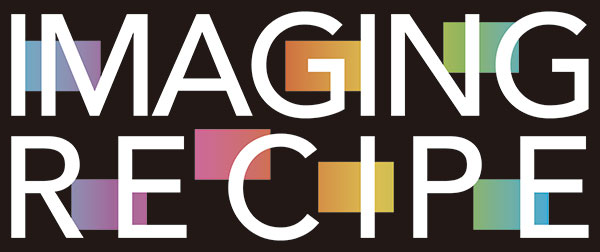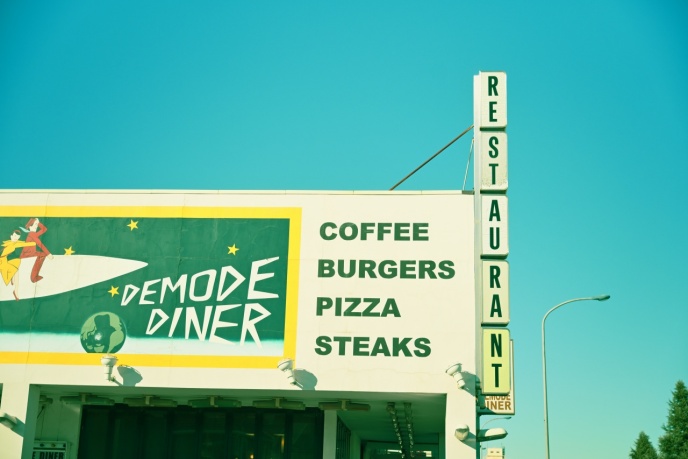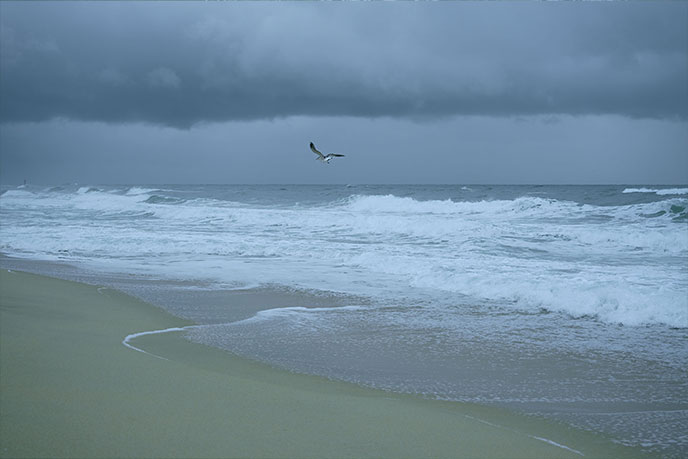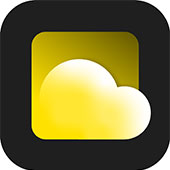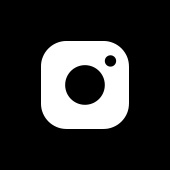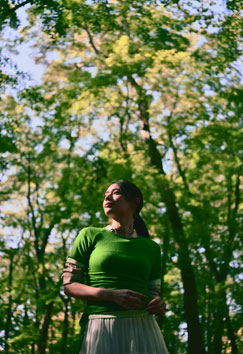나에게 딱 맞는 표현을 찾아볼 시간
Nikon Imaging Recipe
‘나도 저 작가처럼 생동감 넘치는 쨍한
느낌의 사진을 찍어보고 싶다.’
‘내 작품에서도 오래되고 따뜻한 느낌이 느껴졌으면 좋겠다’
사진이나 영상을 찍으면서 이런 생각해
본 적 있으신가요?
니콘 이미징 레시피는 유명한 크리에이터가 만든
픽처 컨트롤(특별 프리셋)입니다.
니콘의 이미징 레시피 보관함인 니콘 이미징 클라우드에서
크리에이터가 만든 레시피를 만나보세요.
사진과 영상을 나만의 개성 넘치는 색감으로,
촬영했을 때의 현장의 분위기가 생생하게 느껴지도록,
클래식한 영화와 같은 감성이 담기도록,
남길 수 있습니다.
지금 바로 니콘 이미징 레시피를
다운로드 하여
내 카메라에 등록하고
다양한 이미지를 만들어 보세요.
인기 Recipe 소개
한국 유저들에게 인기있는 Recipe Top 10
해외 유저들이 많이 선택한 Recipe Top 5
* 2025년 12월 기준
RED 감수 이미징 레시피
-
시네마틱한 분위기의 작품을 원한다면 RED가 감수한 9종류의 이미징 레시피를 Nikon Imaging Cloud에서 다운로드 하여 촬영할 수 있습니다.
니콘과 RED가 공동으로 개발하고 디테일하게 조정한 시네마틱 프리셋으로 컬러 그레이딩 없이 풍부한 계조의 사진 및 영상에 도전해보세요.- CineBias by RED
- CineBias -T- Cool Atmosphere by RED
- CineBias -C- Crisp Teal Contrast by RED
- CineBias -CC- Noir Vibes by RED
- CineBias WC- Grit & Glow by RED
- CineBias -TC- Green Edge Experimental by RED
- CineBiasOffset by RED
- CineBias Achromic by RED
- CineBias BleachBypass by RED

Simulator
시뮬레이터로 다양한 이미징 레시피를 적용해보세요!
-

기본
-

Hidamari Color
-

Kota-Green
-

Matte Blue Gray
-

Sunset Glow
-

Tender Clear
-

기본
-

Cine Mood
-

Cinematic Blue
-

Moisture Green
-

Setouchi Blue
-

Vintage Mellow
-

기본
-

Purple Mood
-

Red Mood
-

Setouchi Blue
-

Teal & Orange
-

Vintage Mellow
-

기본
-

Bleach Blue
-

Cine Mood
-

DG Film Look
-

Setouchi Blue
-

기본
-

Boho Look
-

Clear Portrait
-

Golden Dusk
-

Vintage Mellow
-

Warm Portrait
-

Boho Look
-

Calm Breeze
-

Cinematic Blue
-

Indoor Harmony
-

Neon Glow
-

Purple Mood
-

Bleach Blue
-

Filmic
-

Monochrome
-

Negative Film Cyan&Blue
-

Pastel Nostalgia
-

Sunkissed Warmth
-

DG Film Look
-

Indoor Harmony
-

Nights Like This
-

Red Mood
-

Sunset Reset
-

Teal&Orange
-

Cine Mood
-

Hazy Merories
-

Negative Film Yellow&Green
-

Soft Film
-

Summertime Shine
-

Sunkissed Cool
Nikon Imaging Recipe 이용하기
-
01
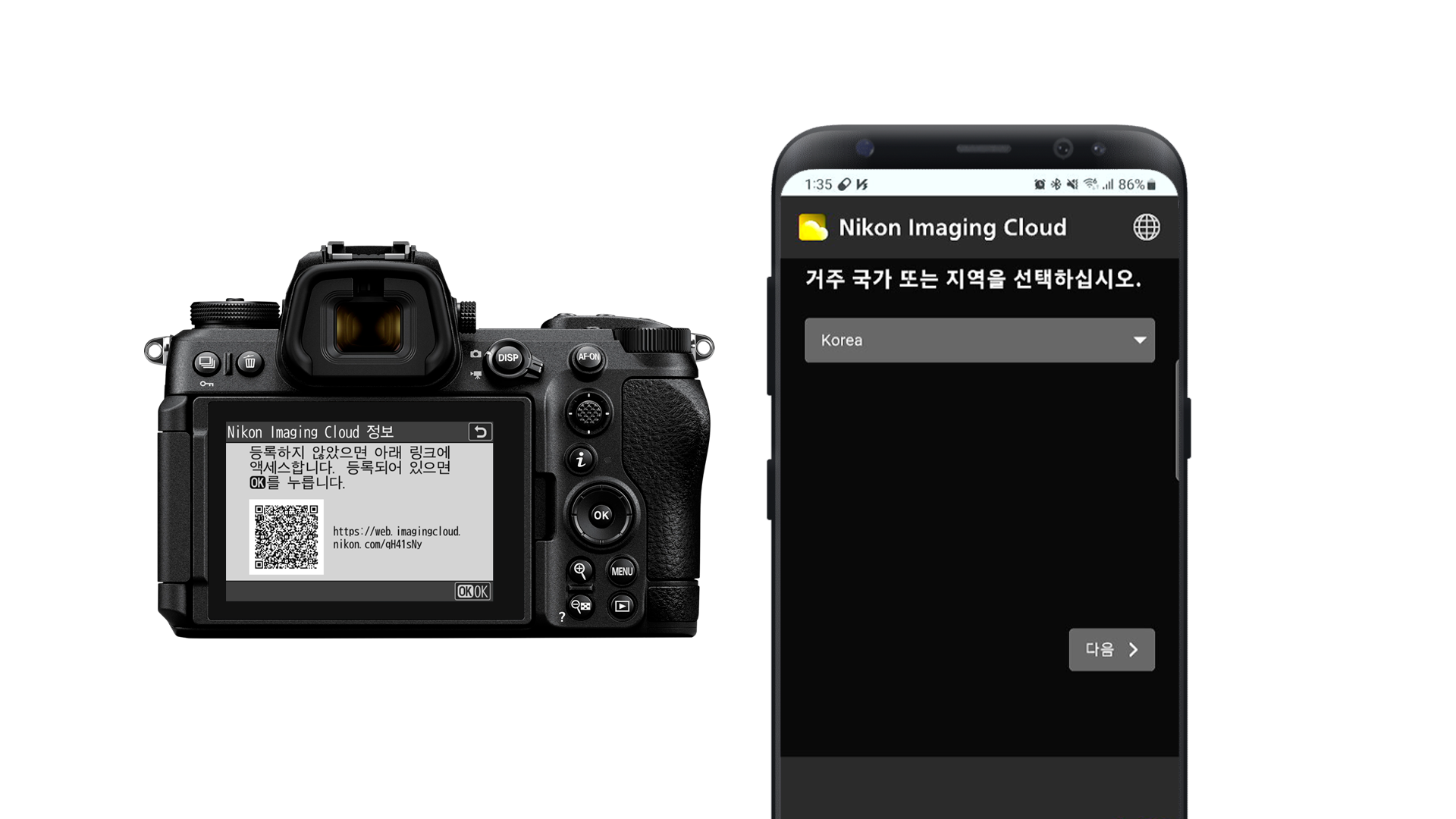
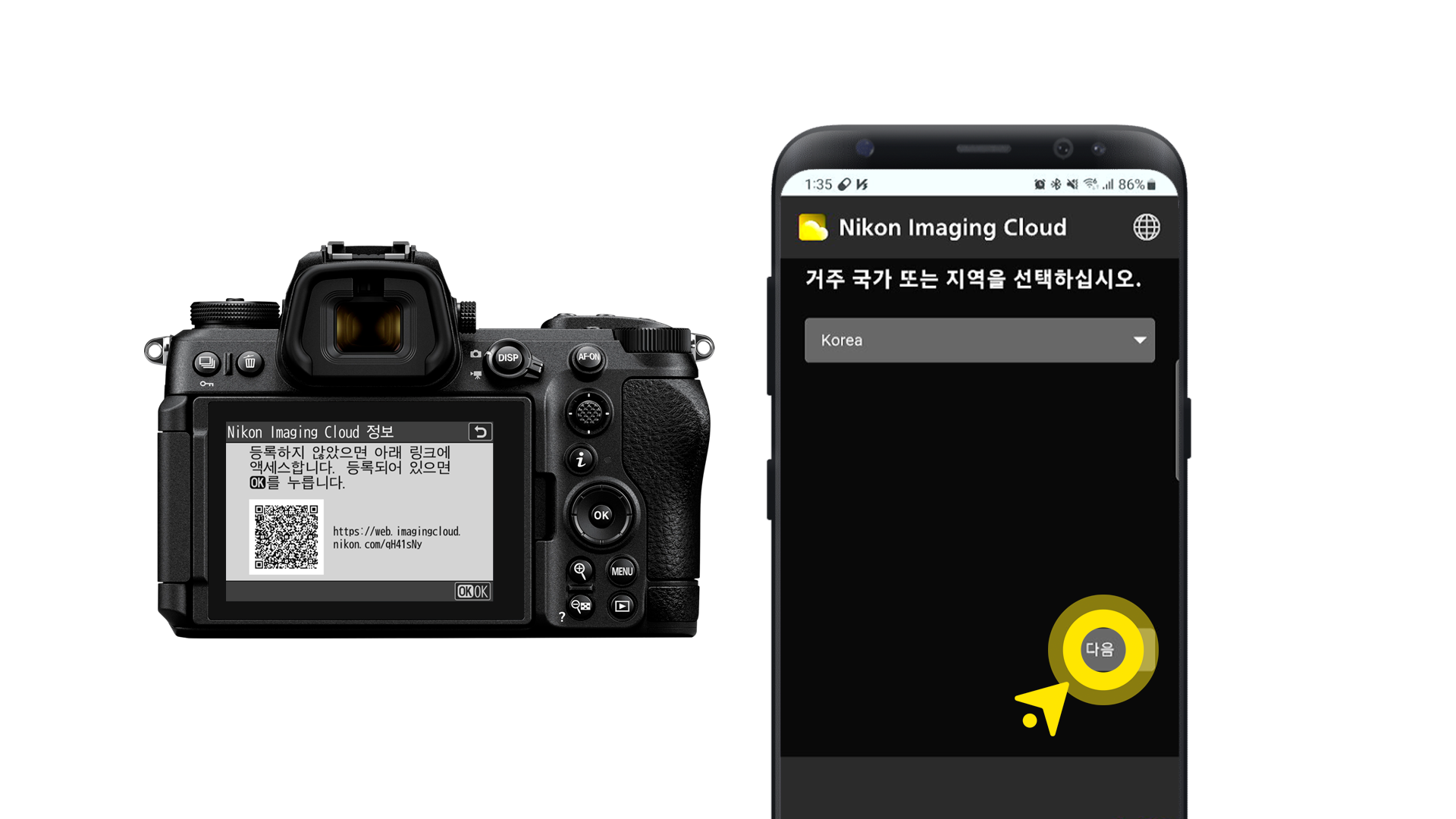
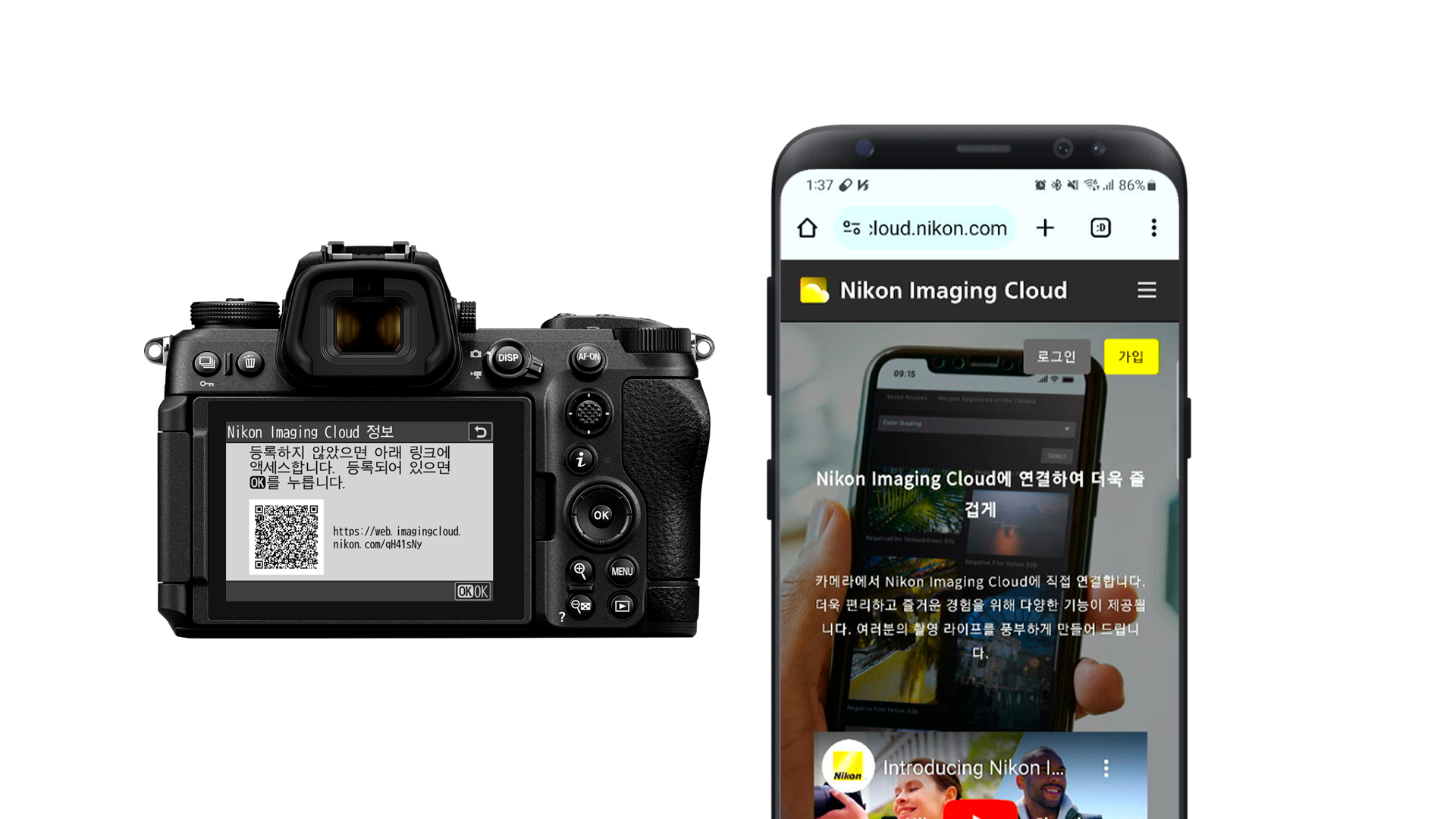
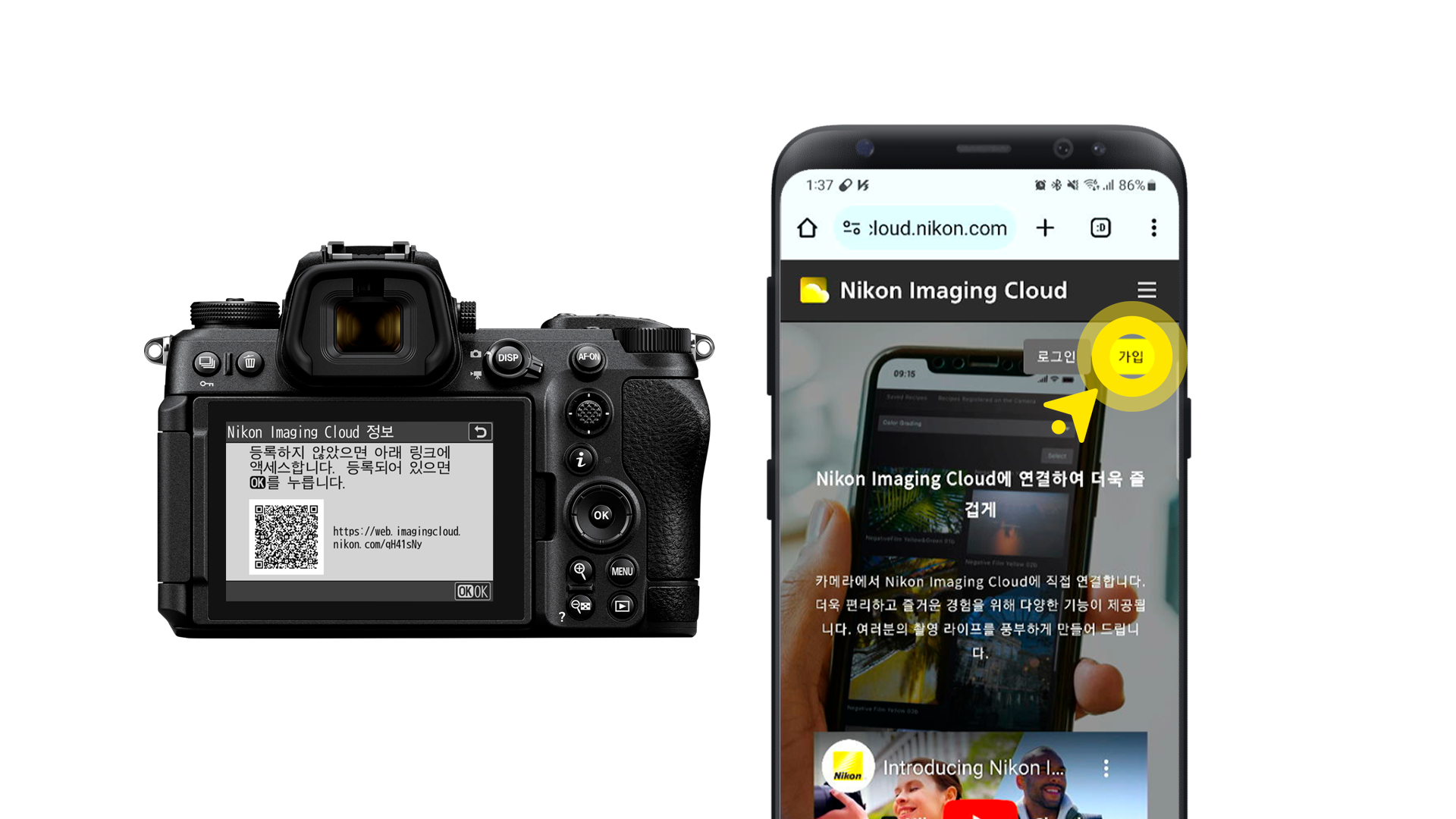
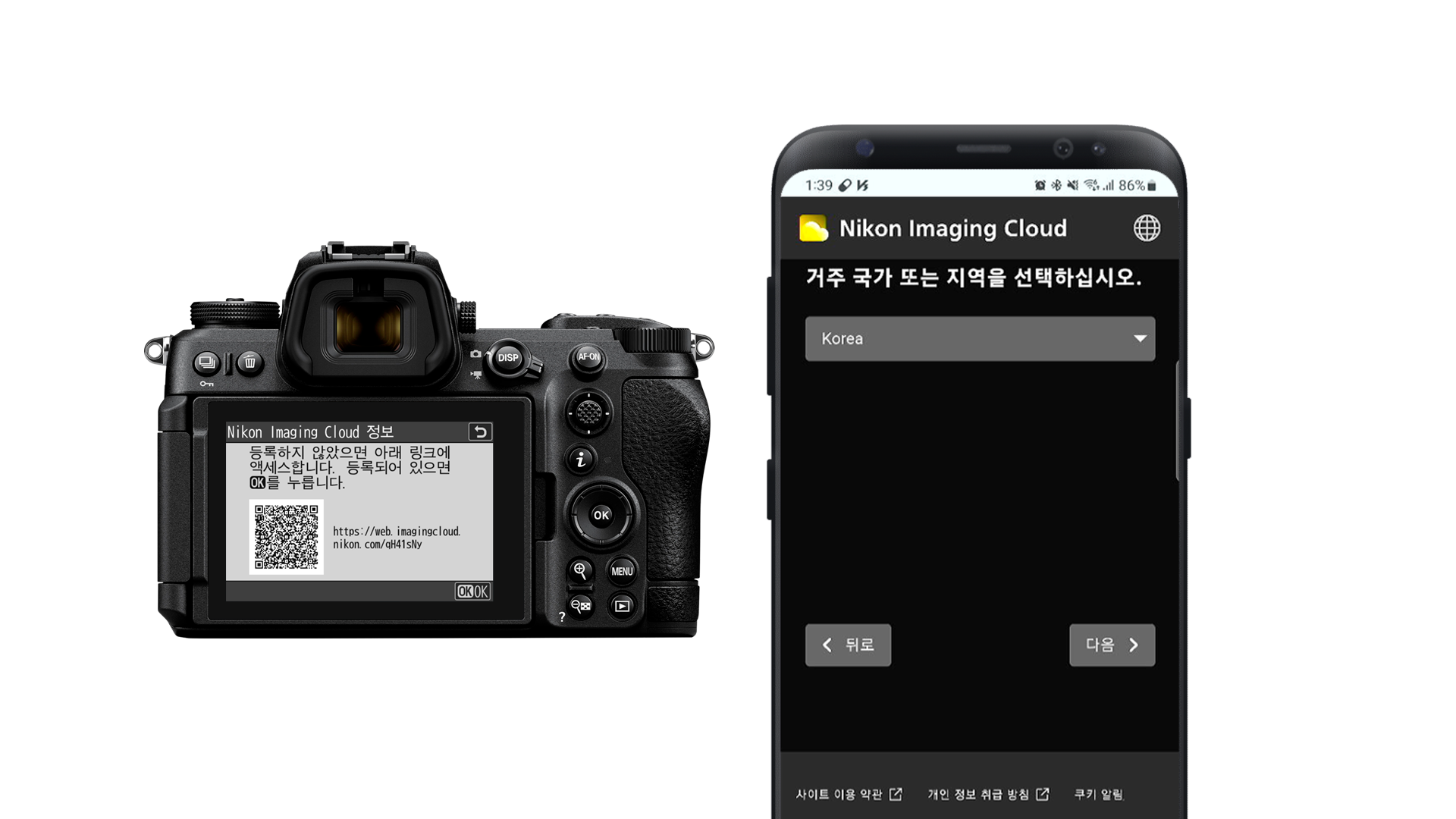
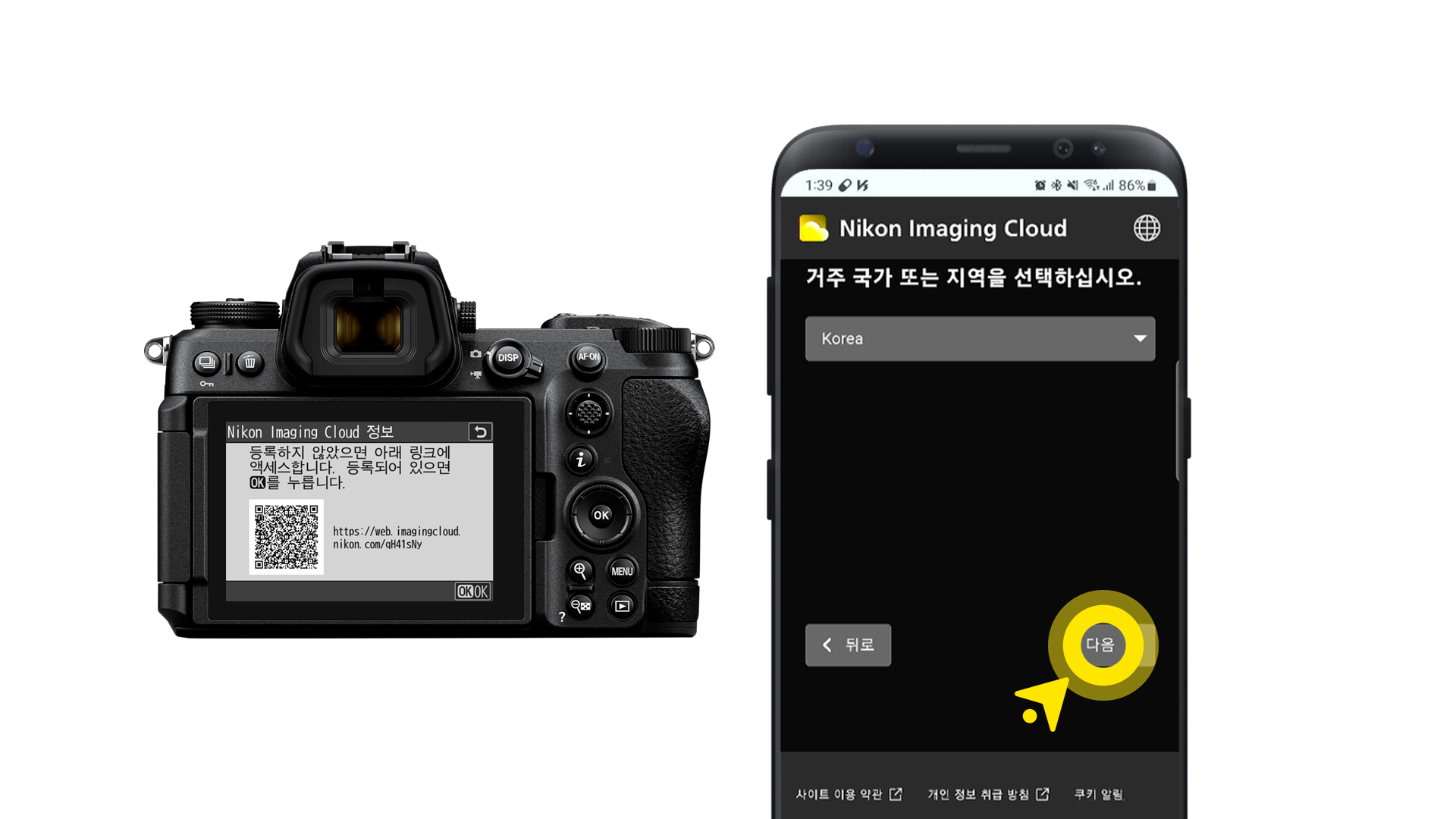
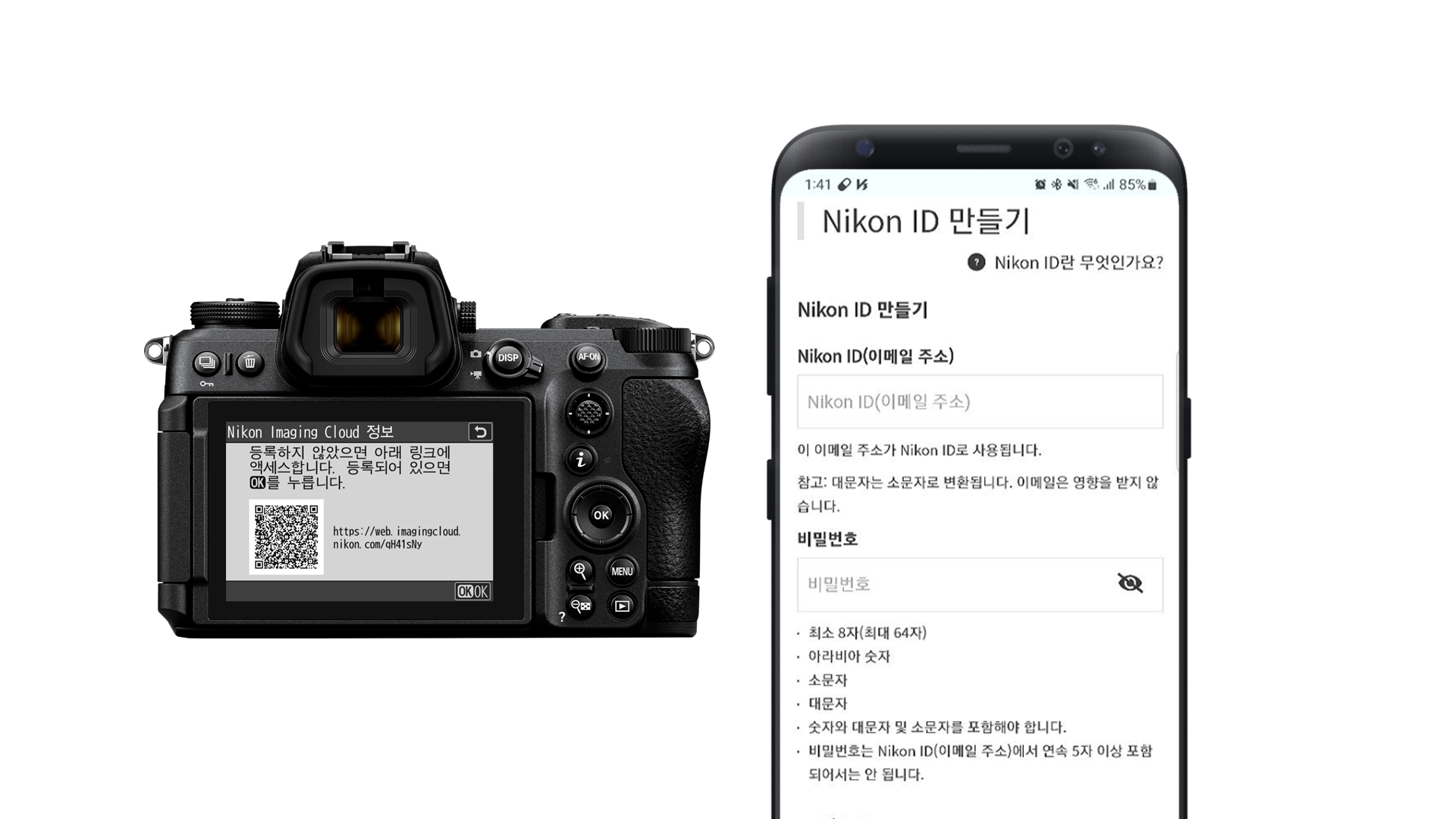
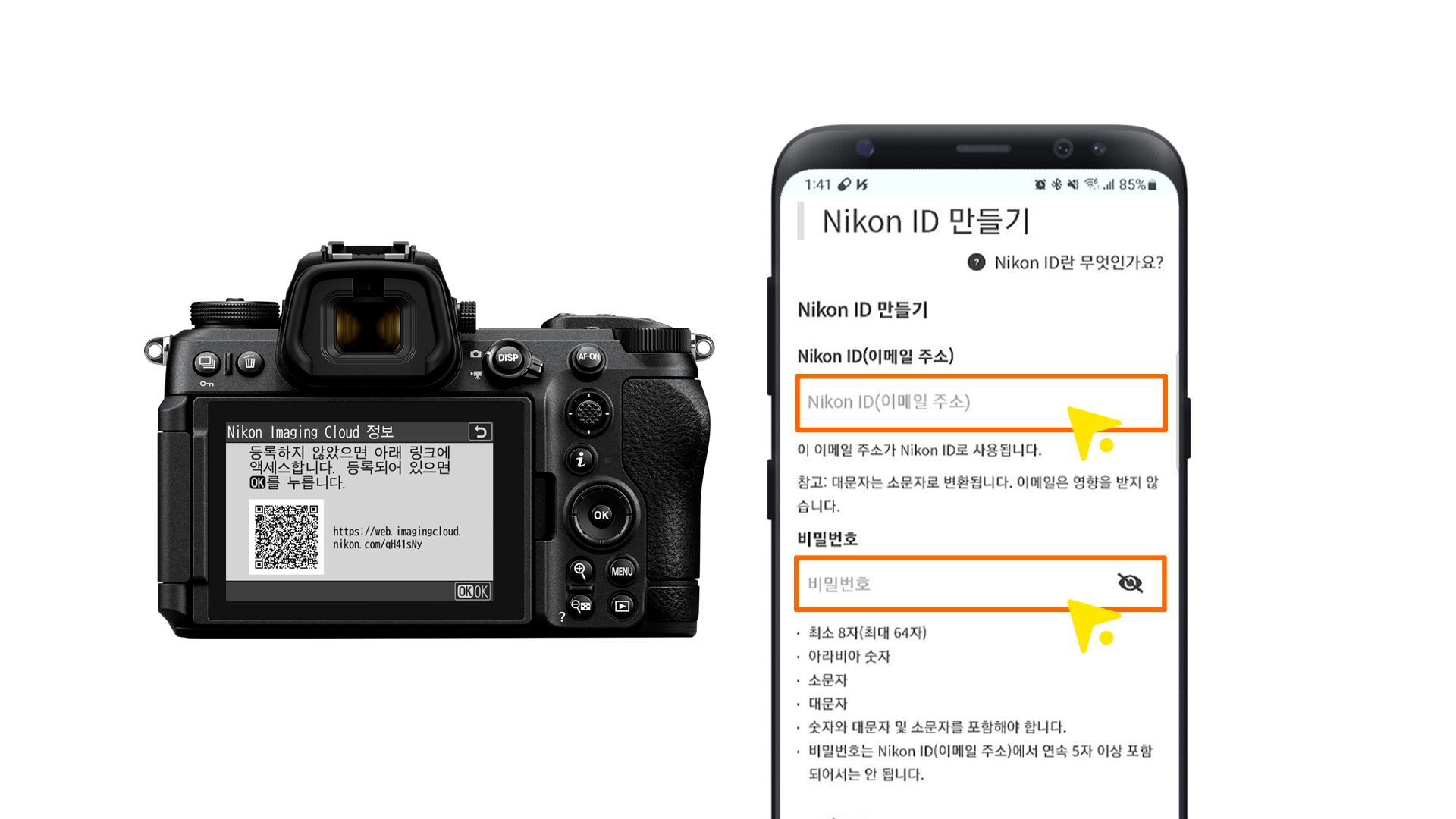
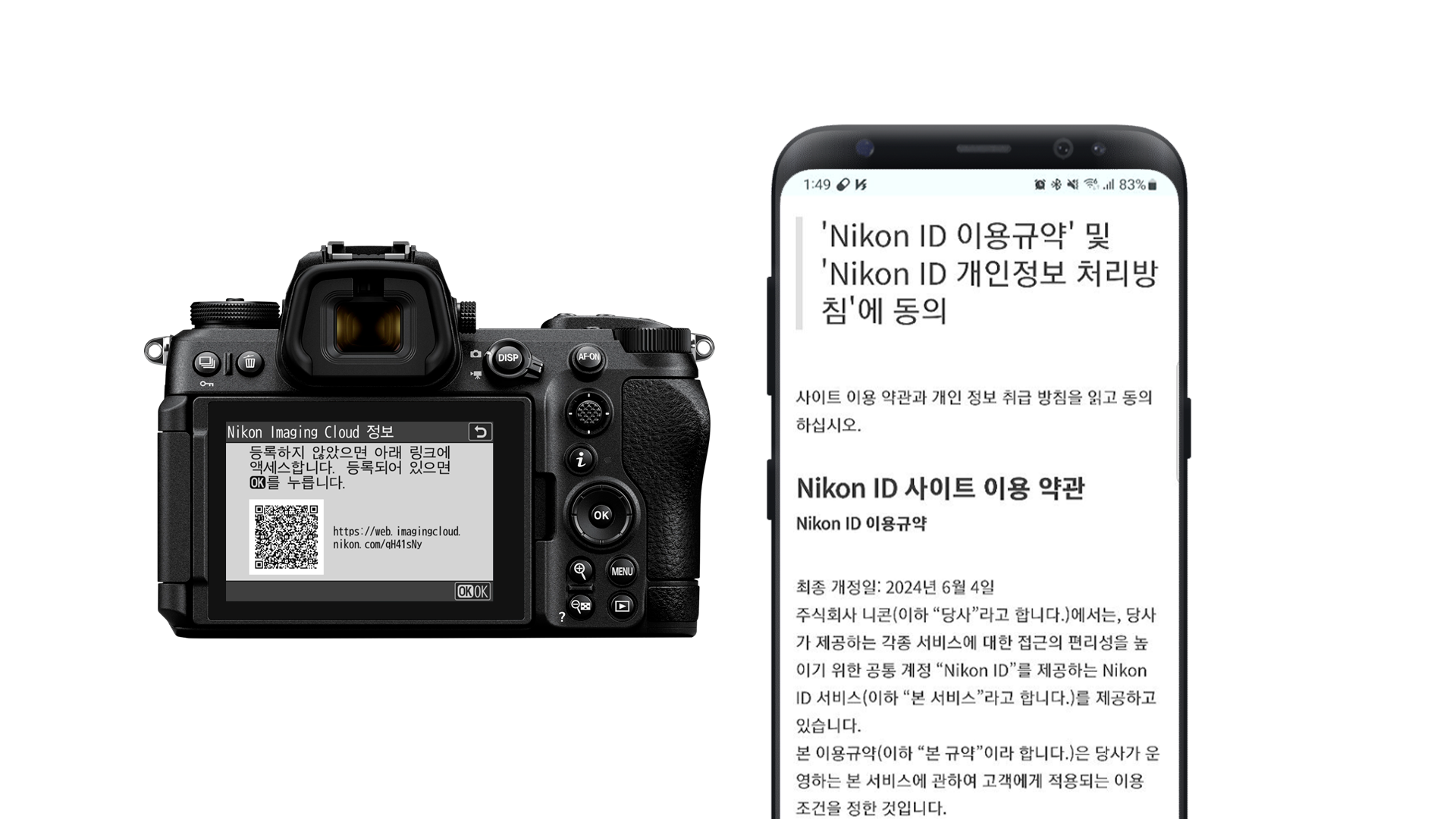
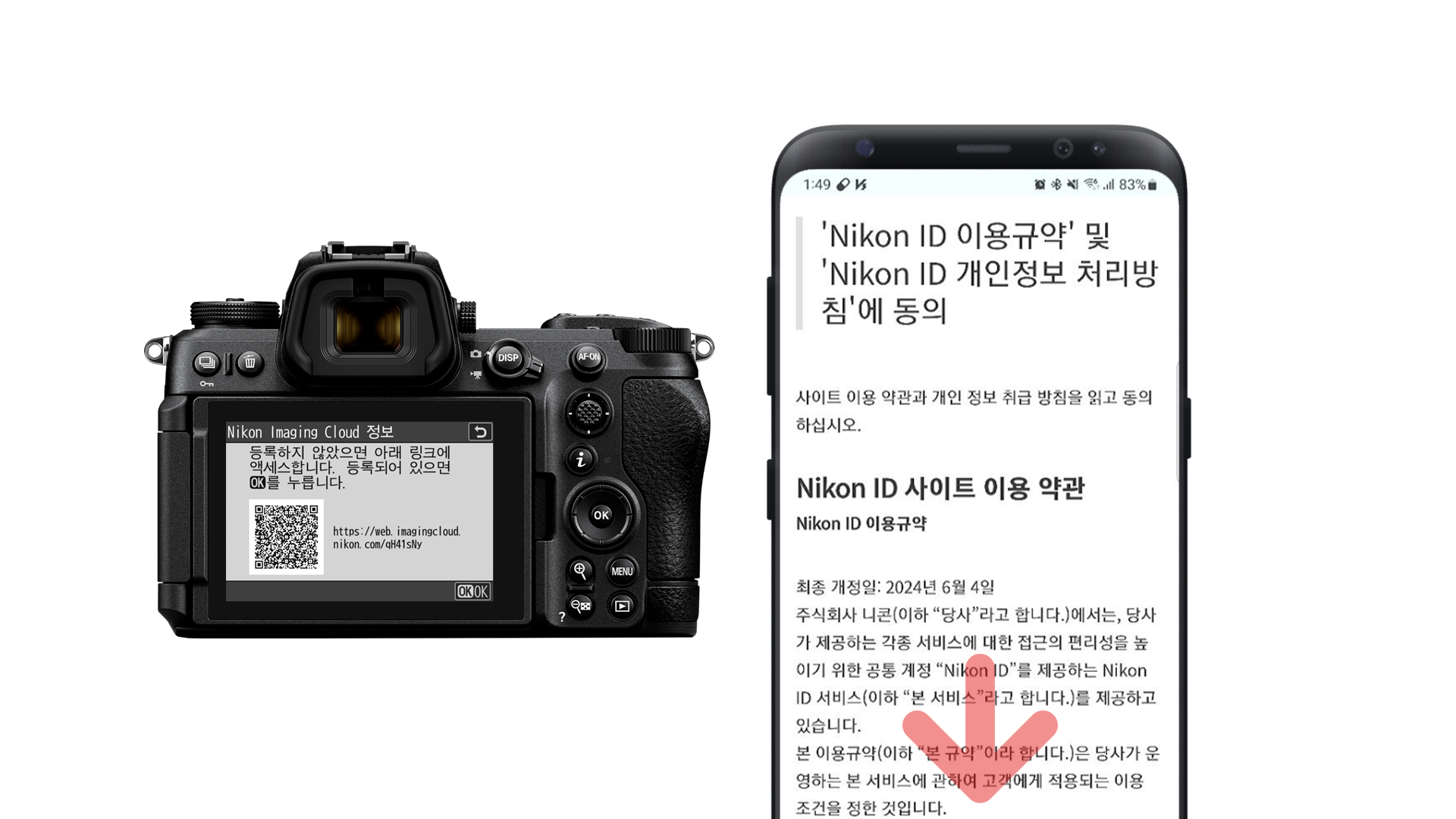
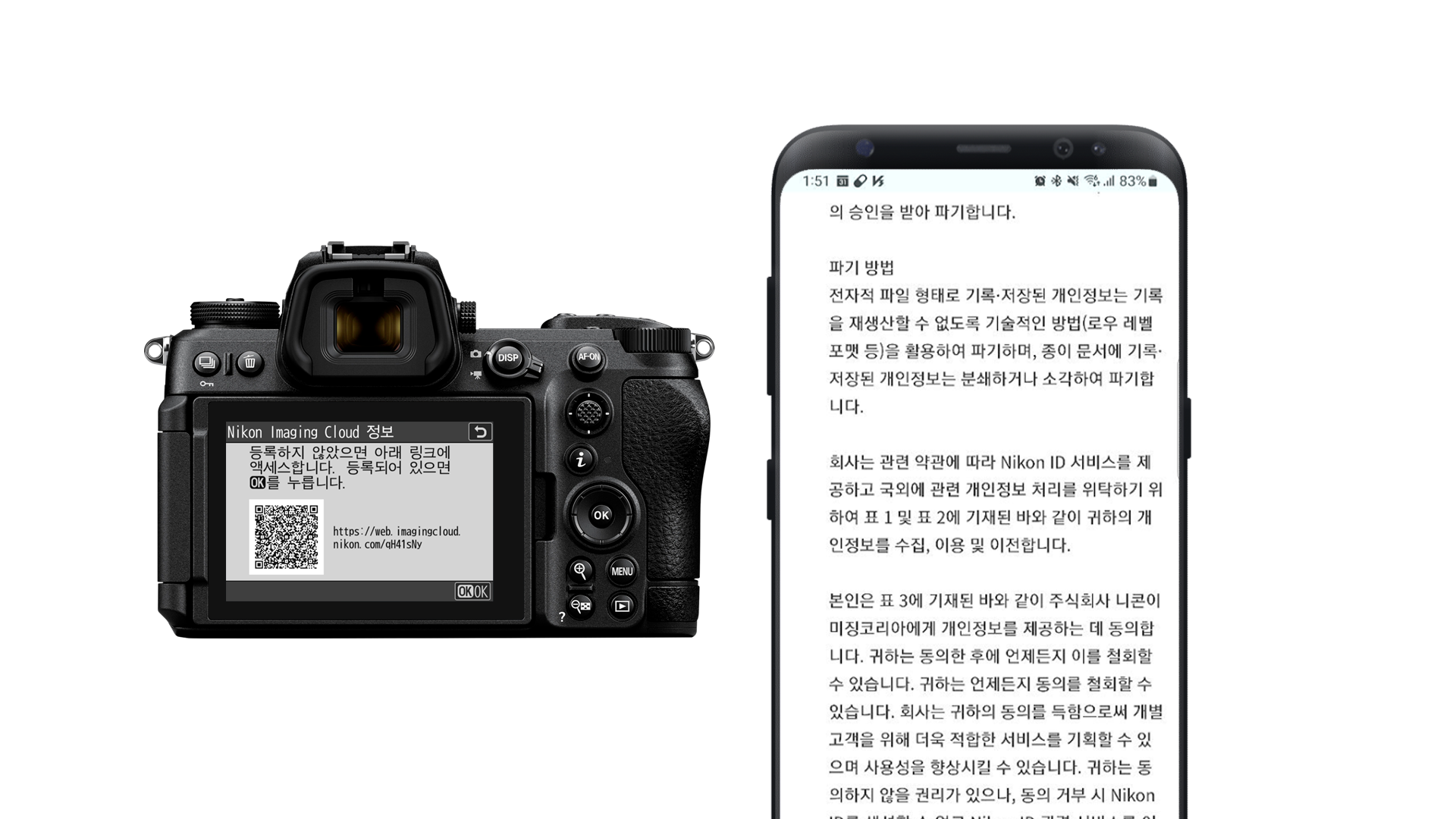
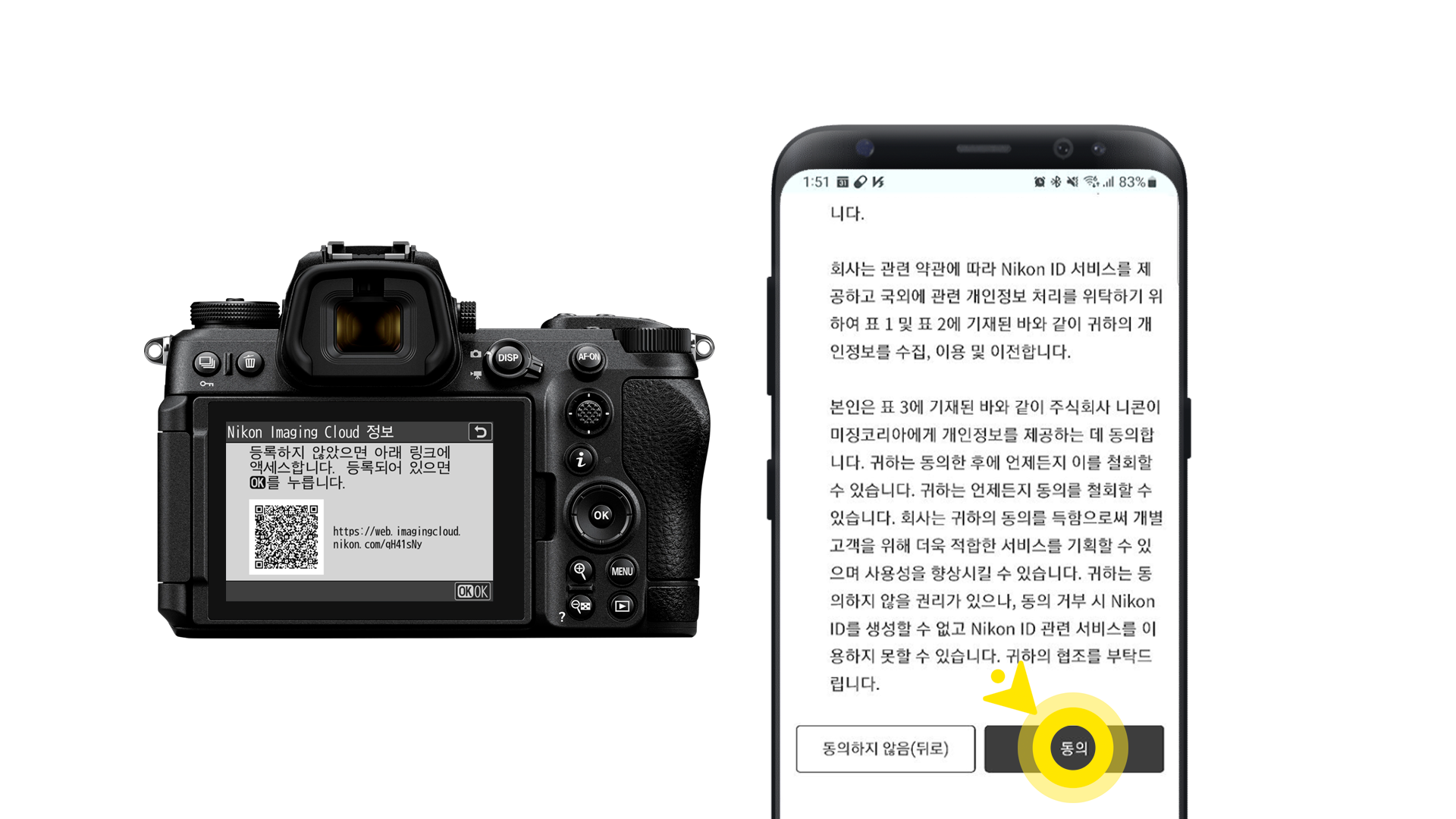
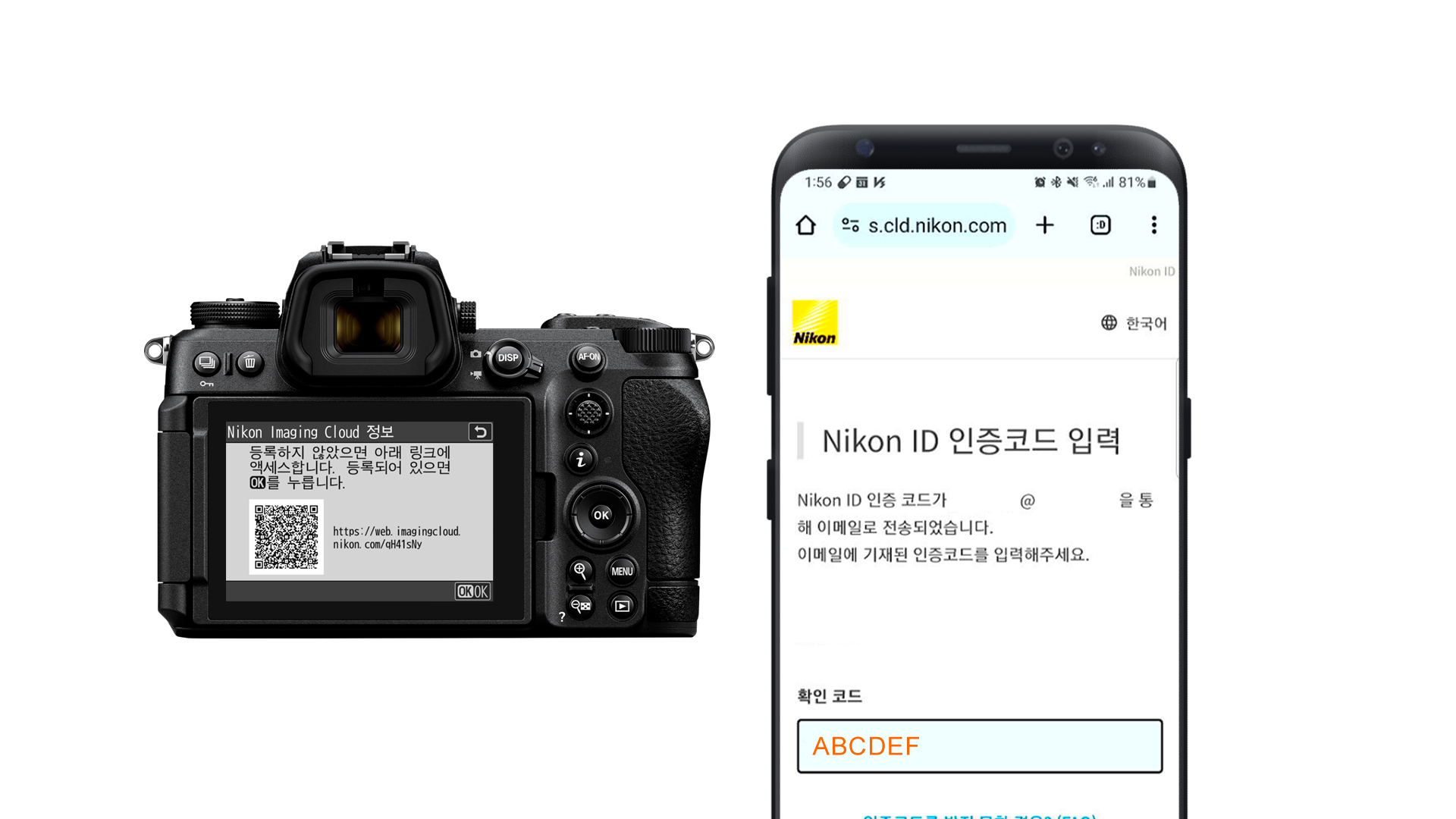
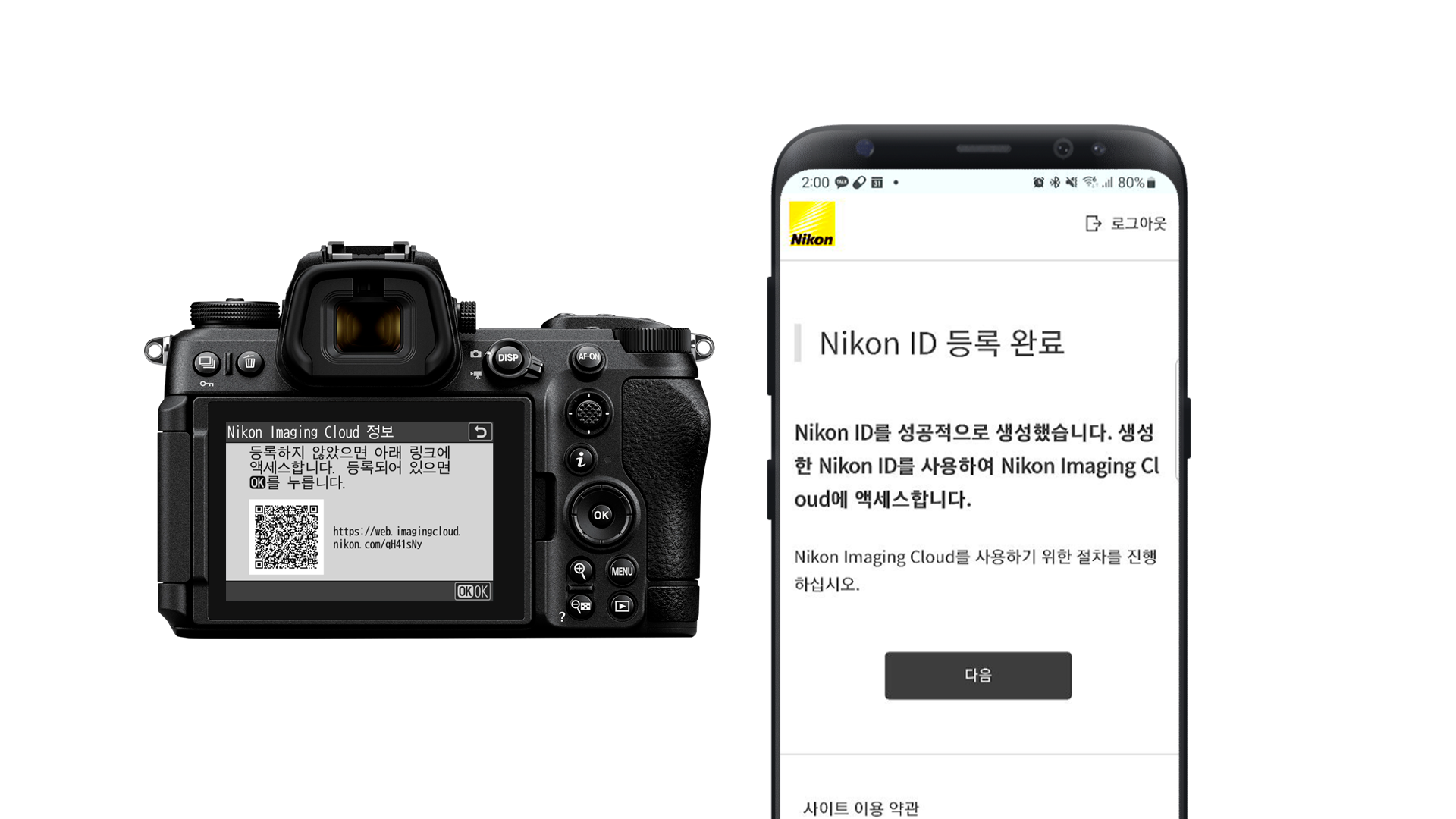
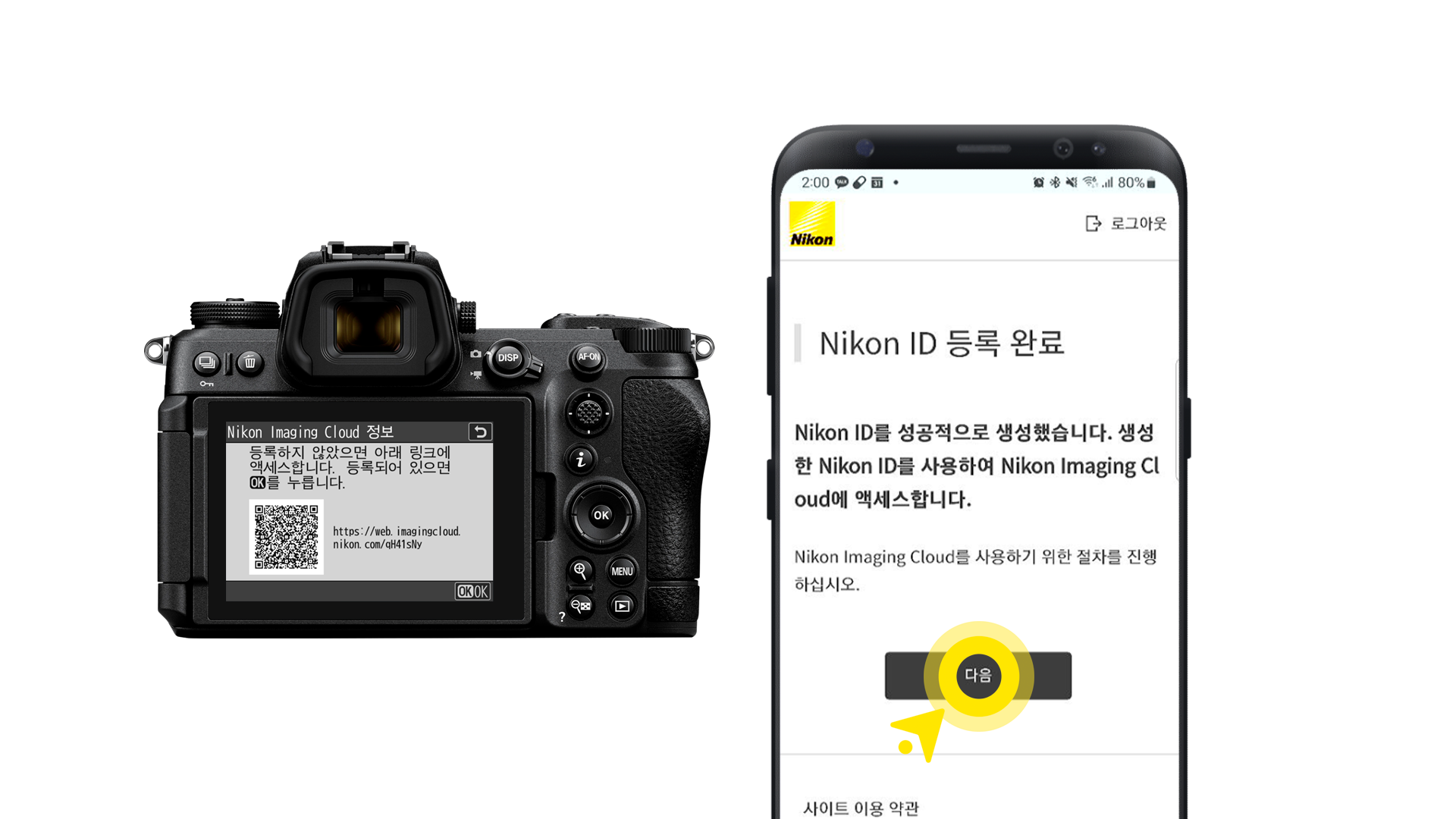
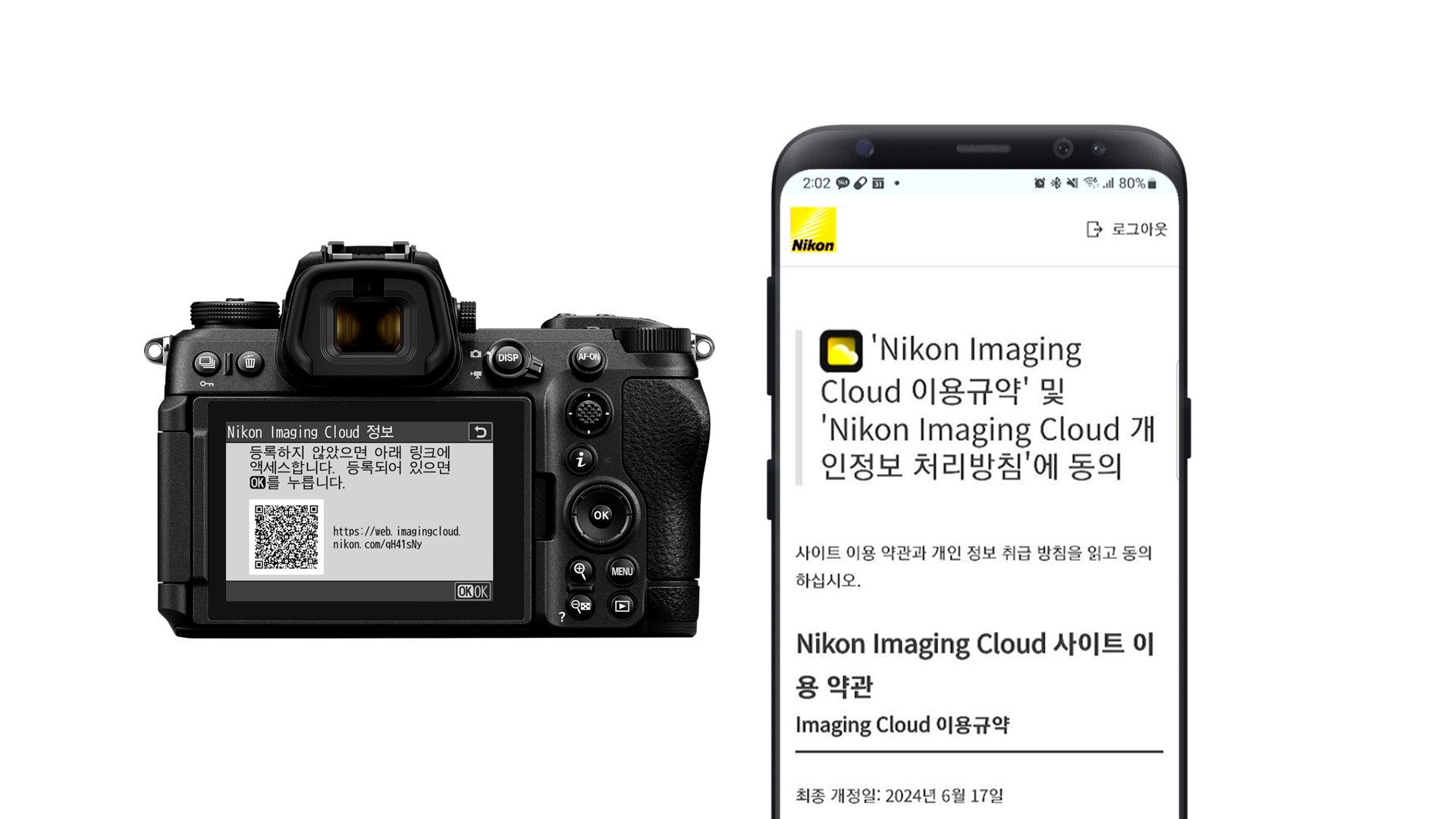
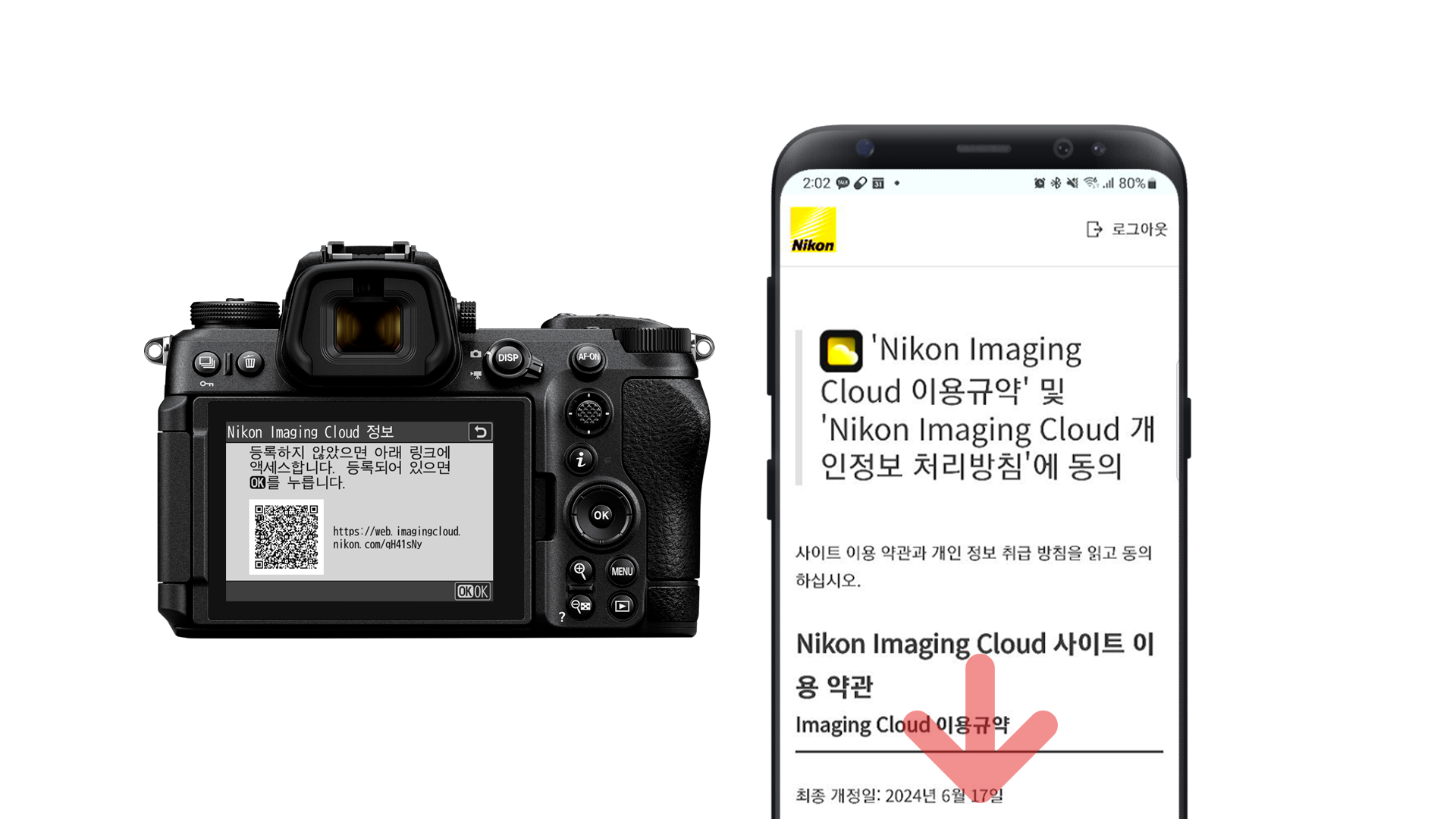
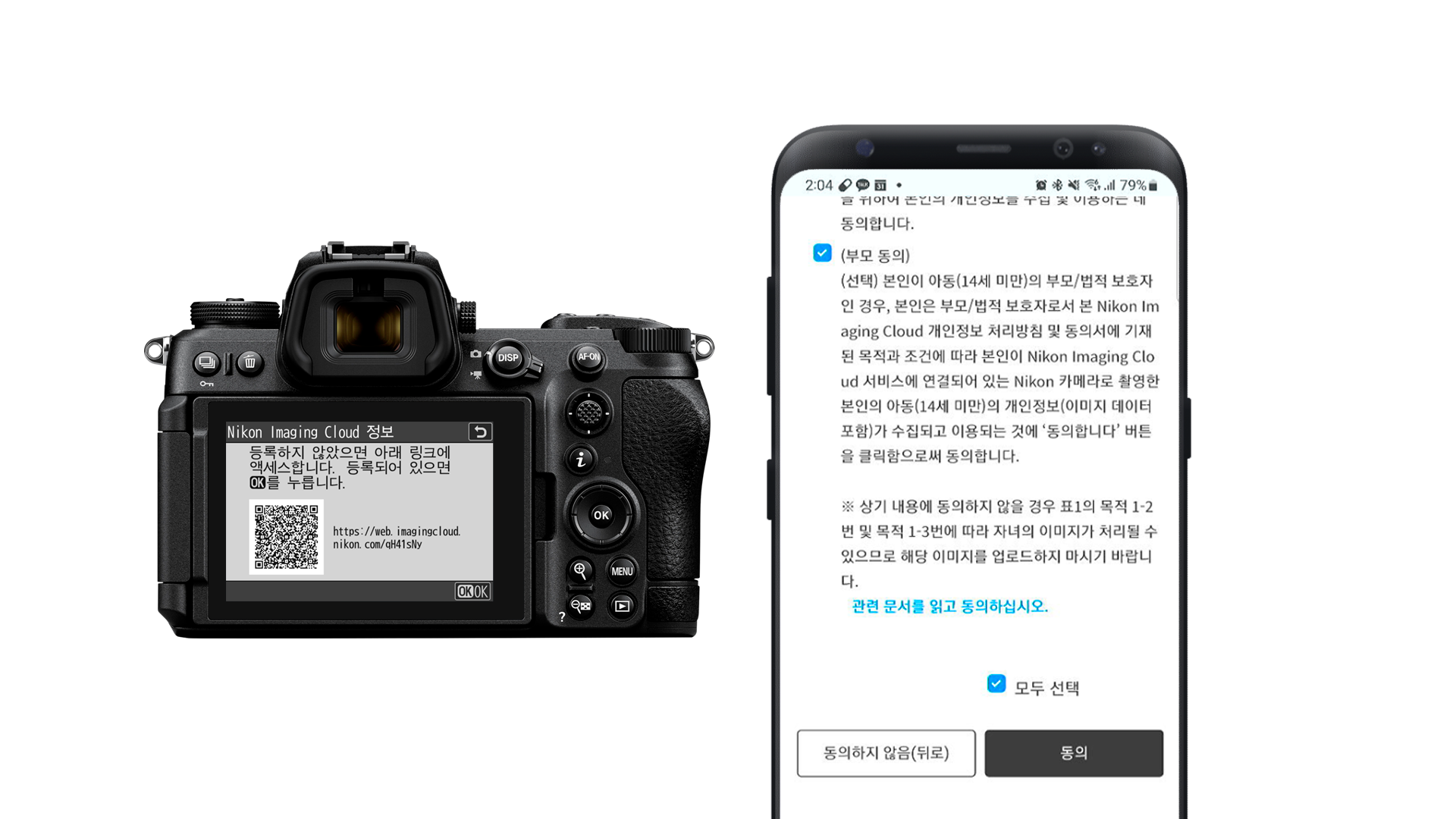
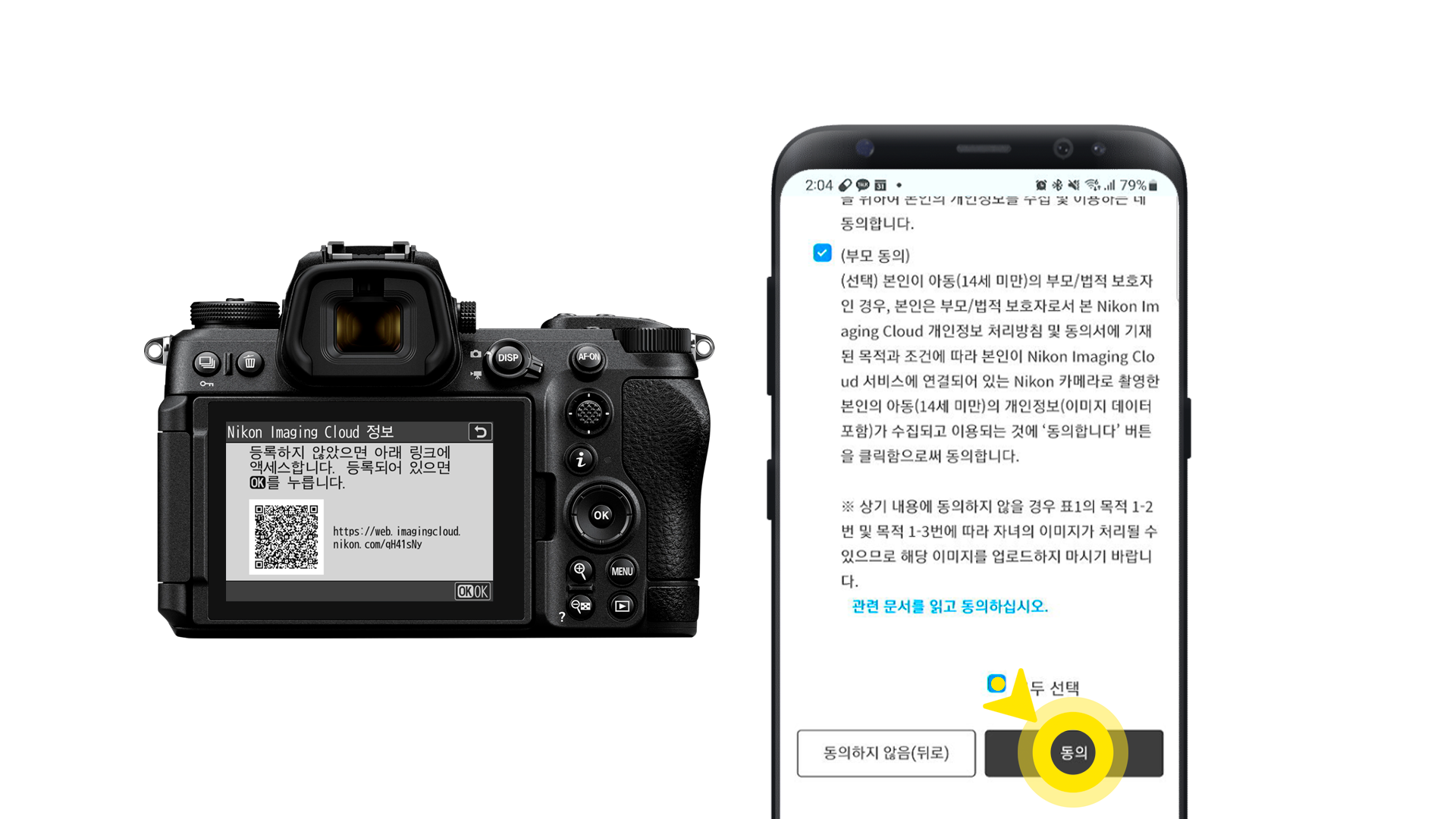
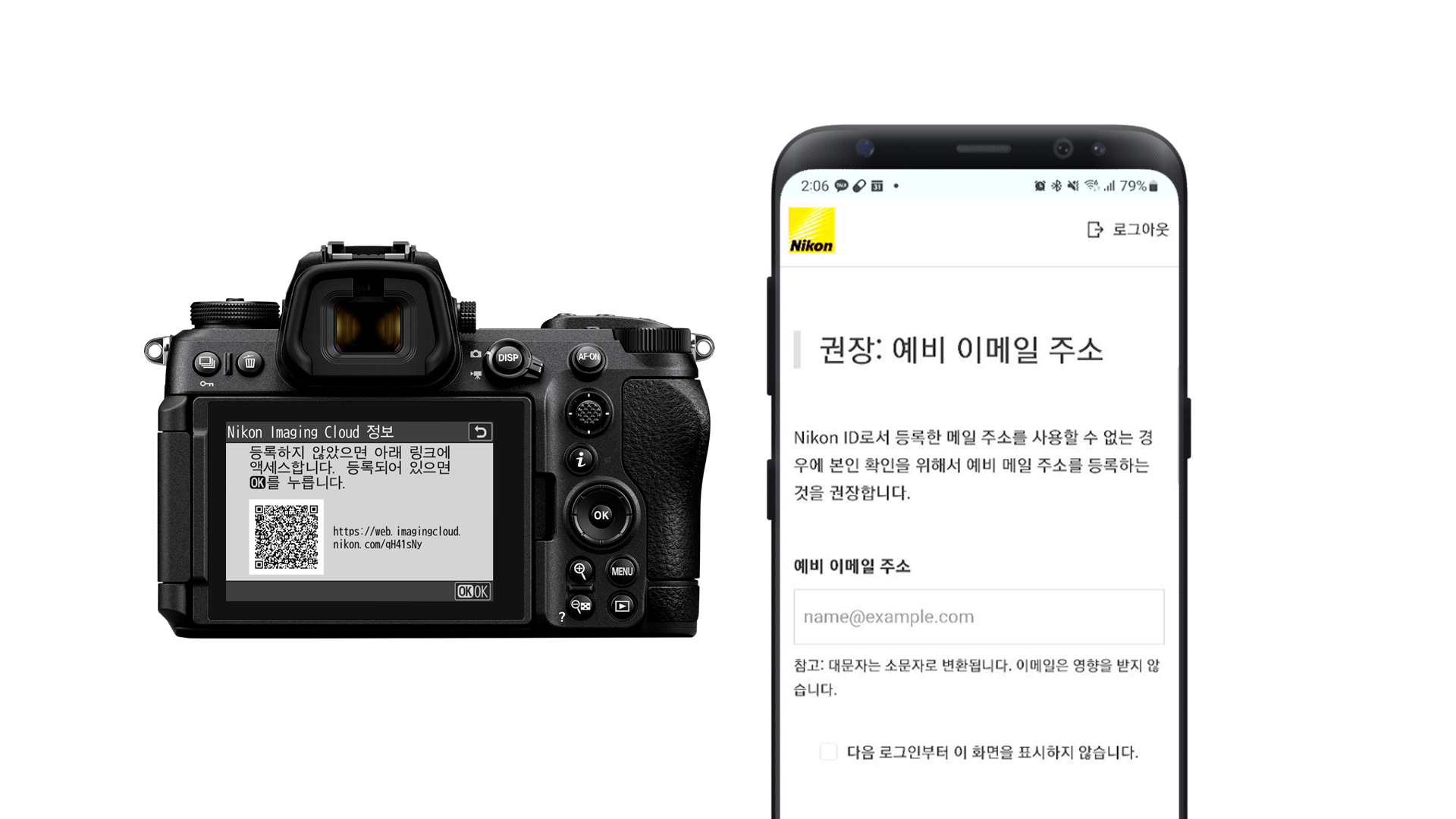
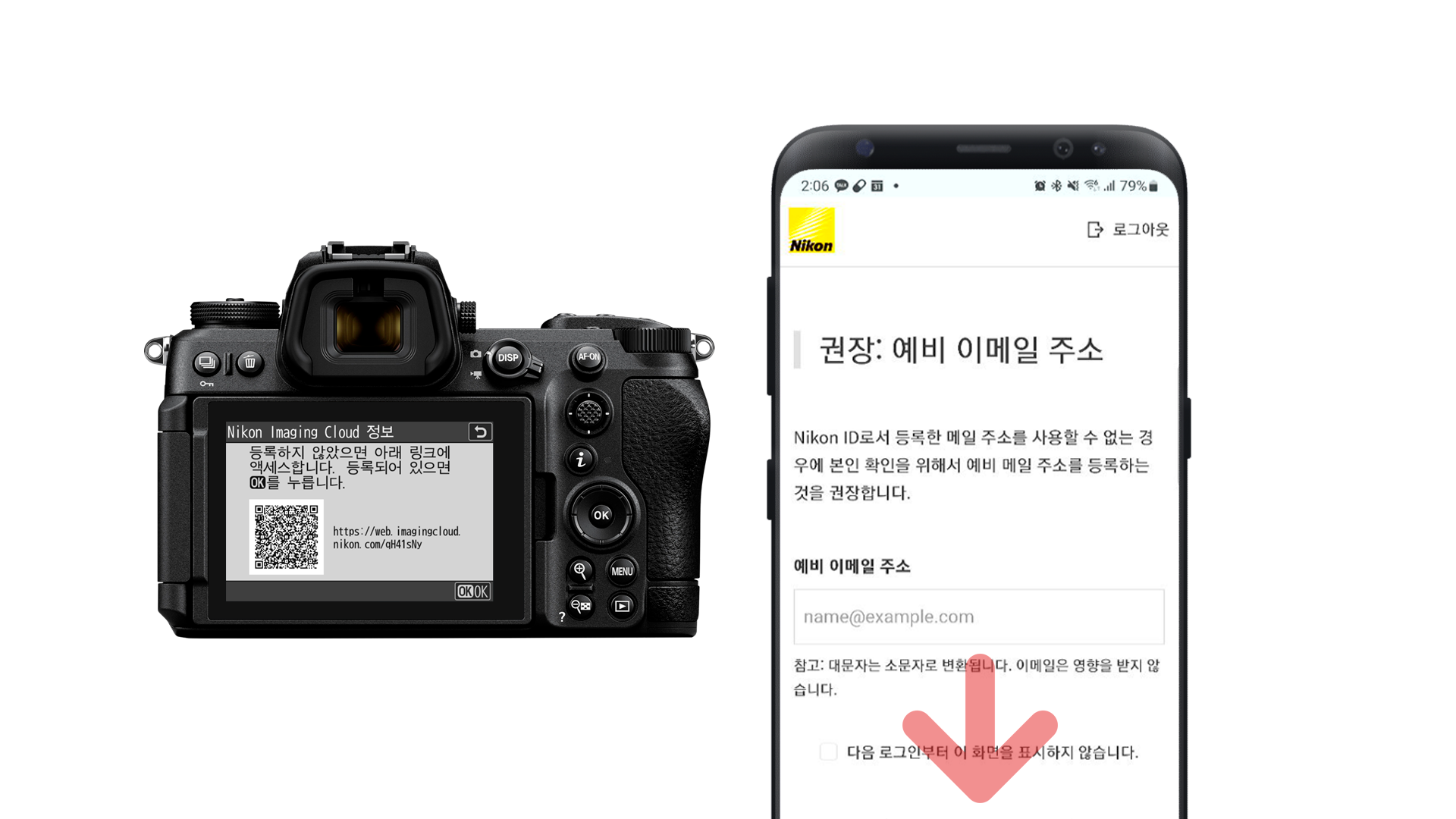
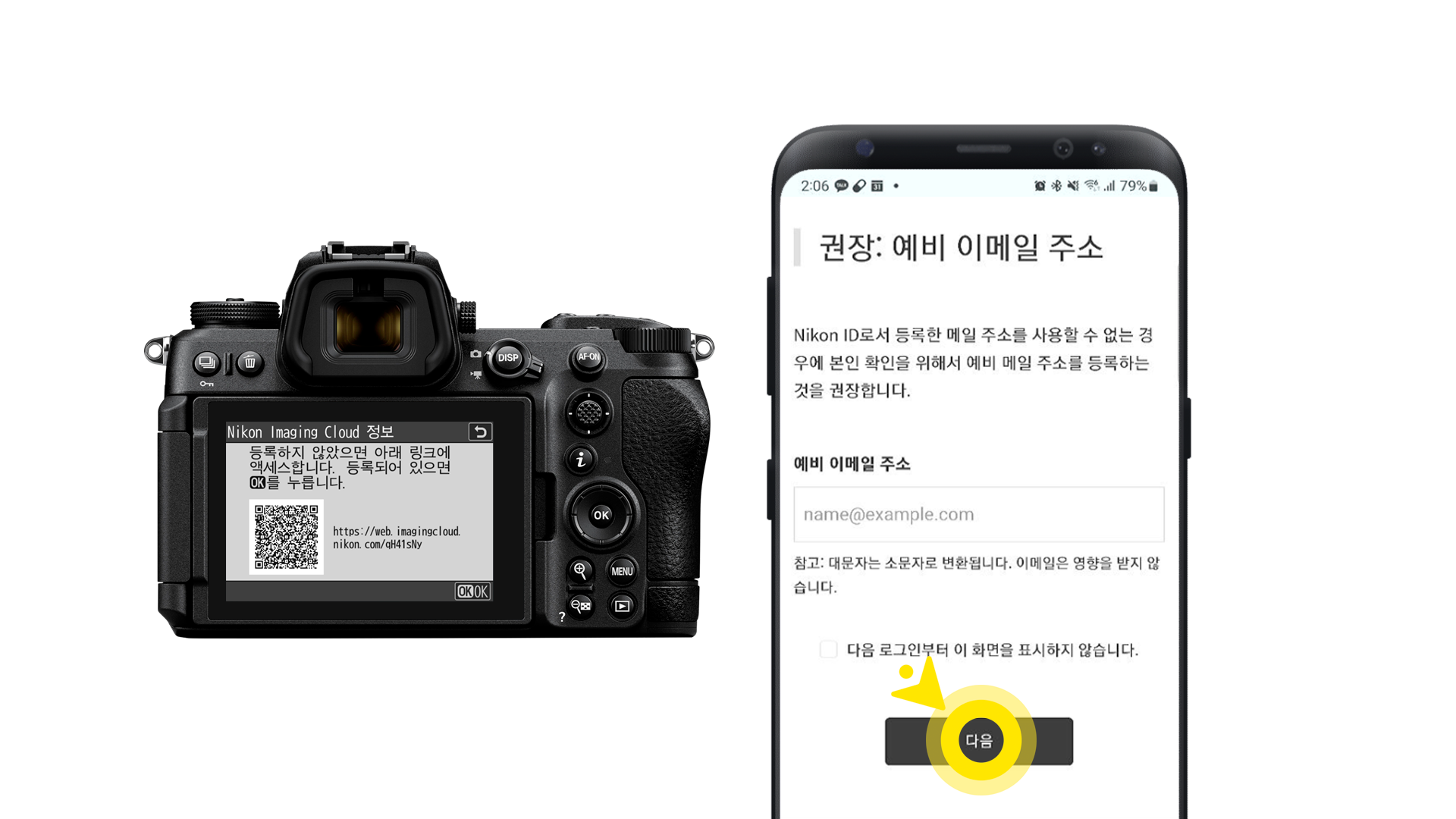
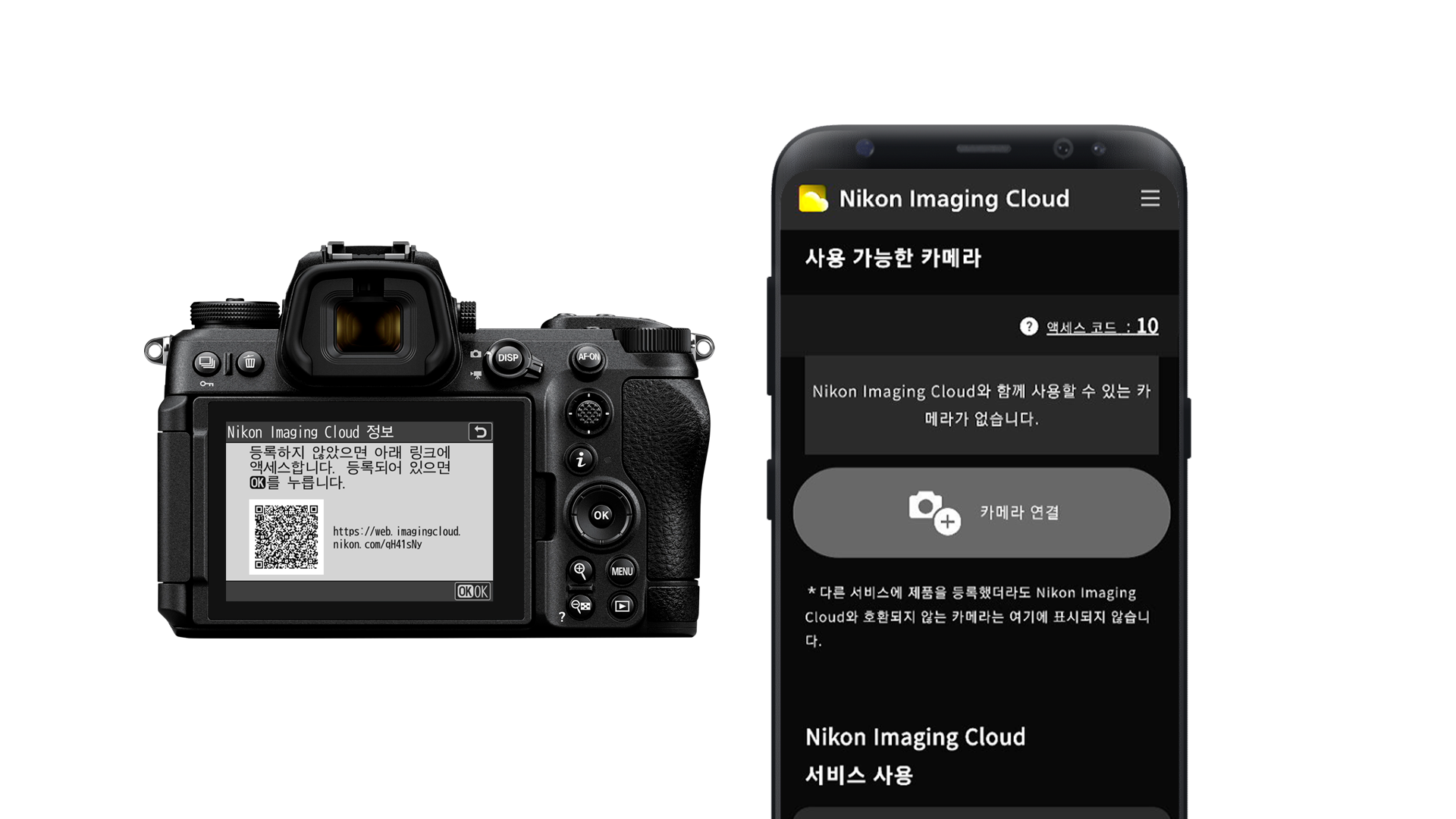
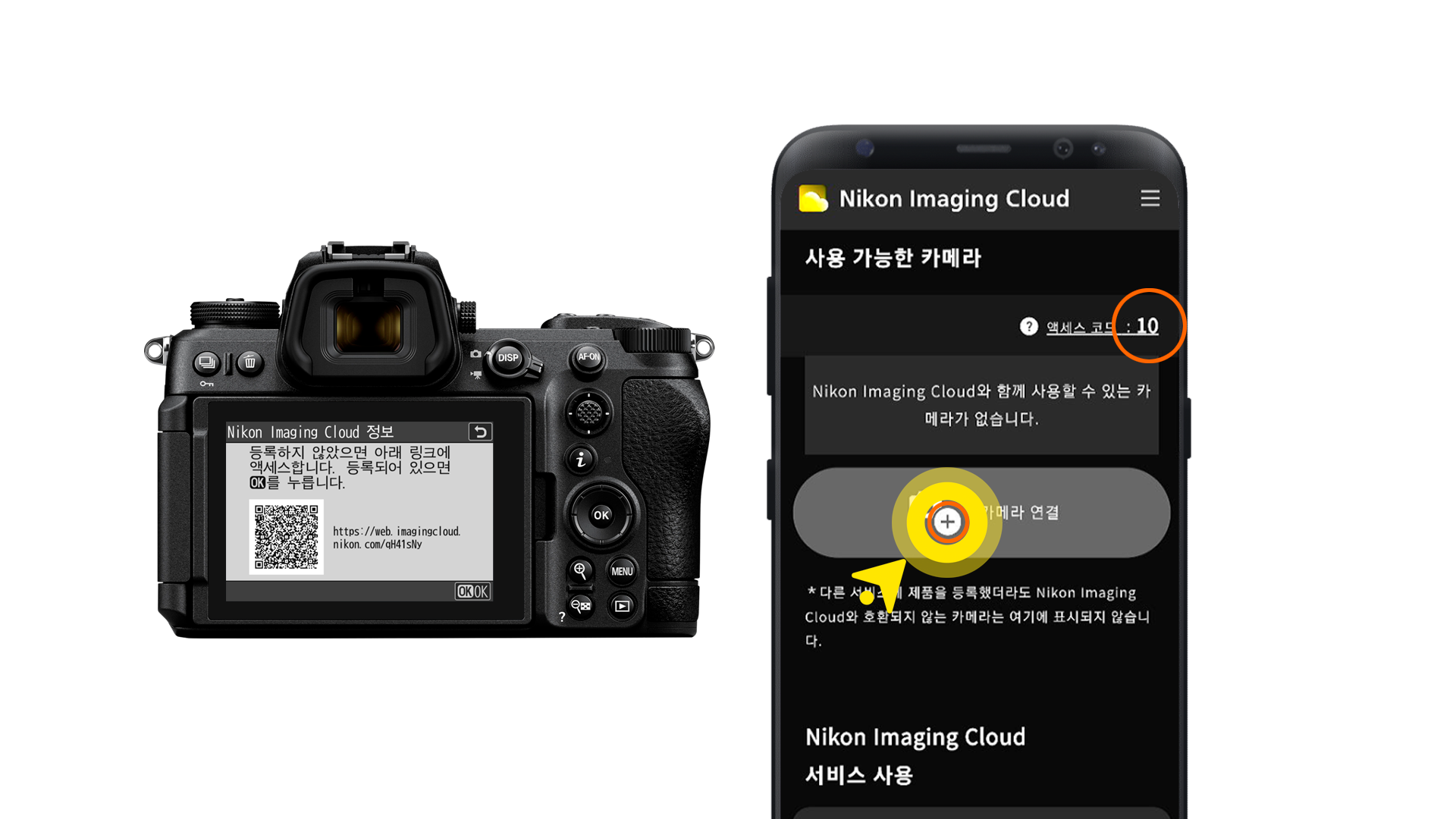
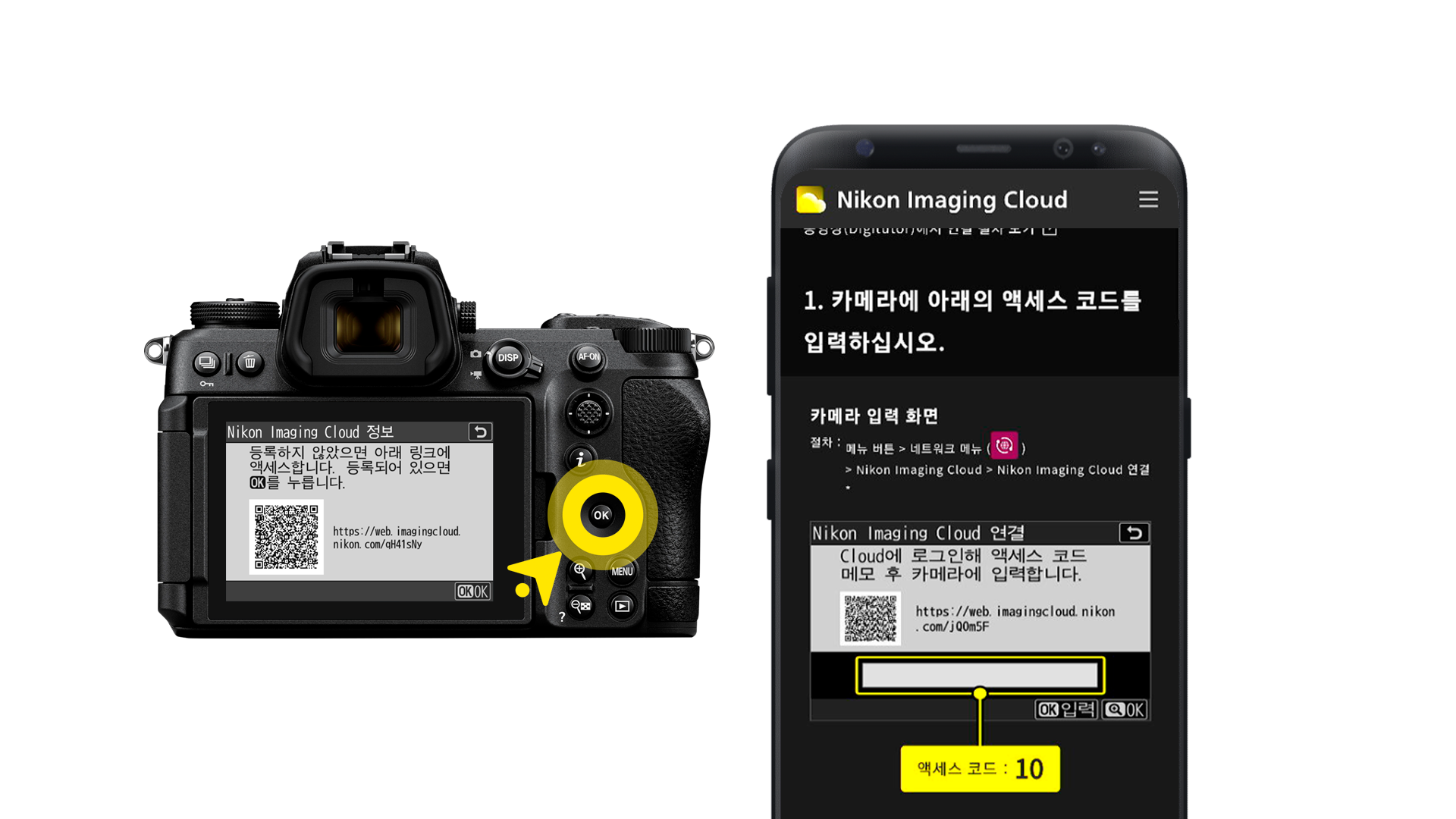
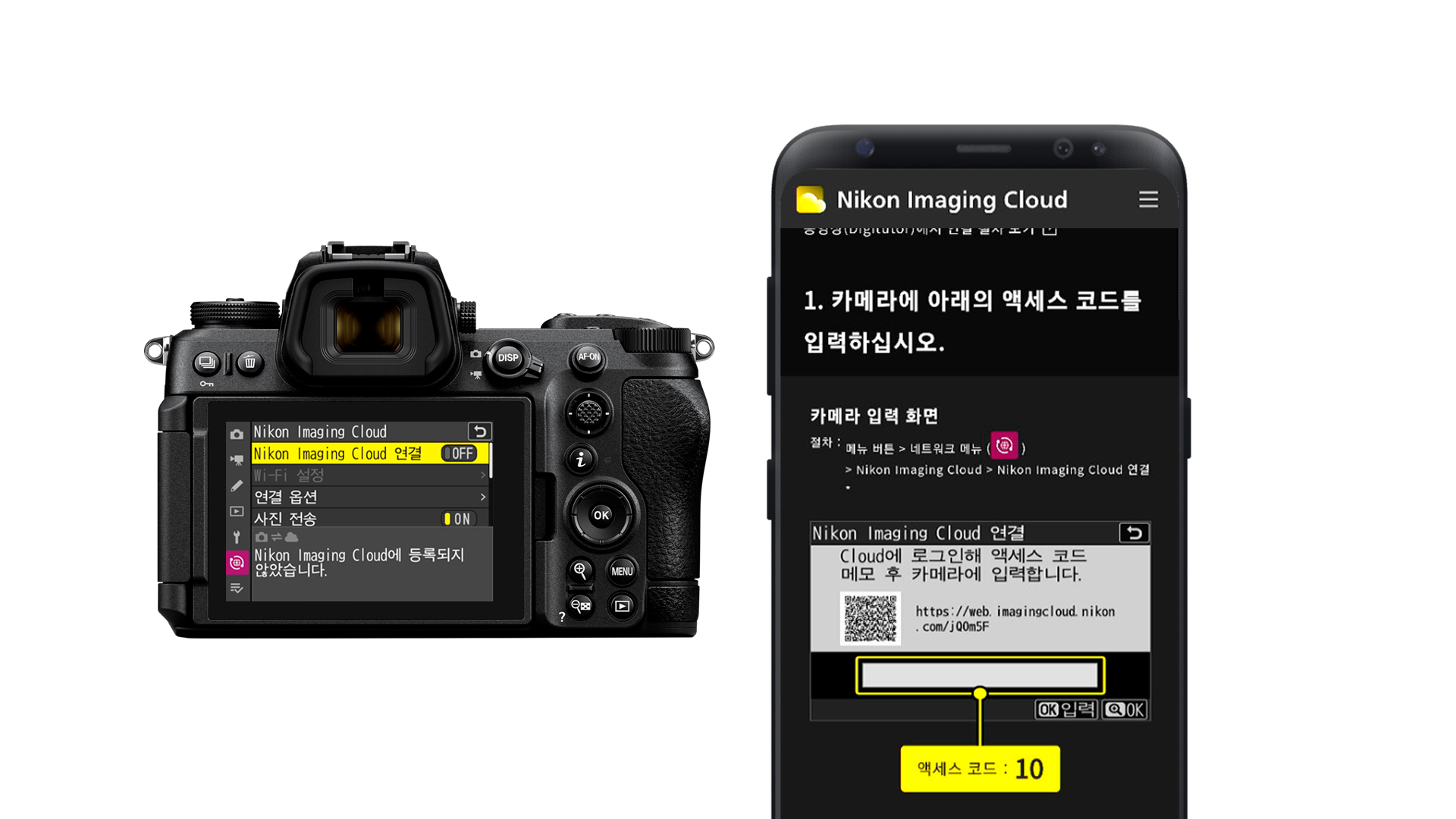
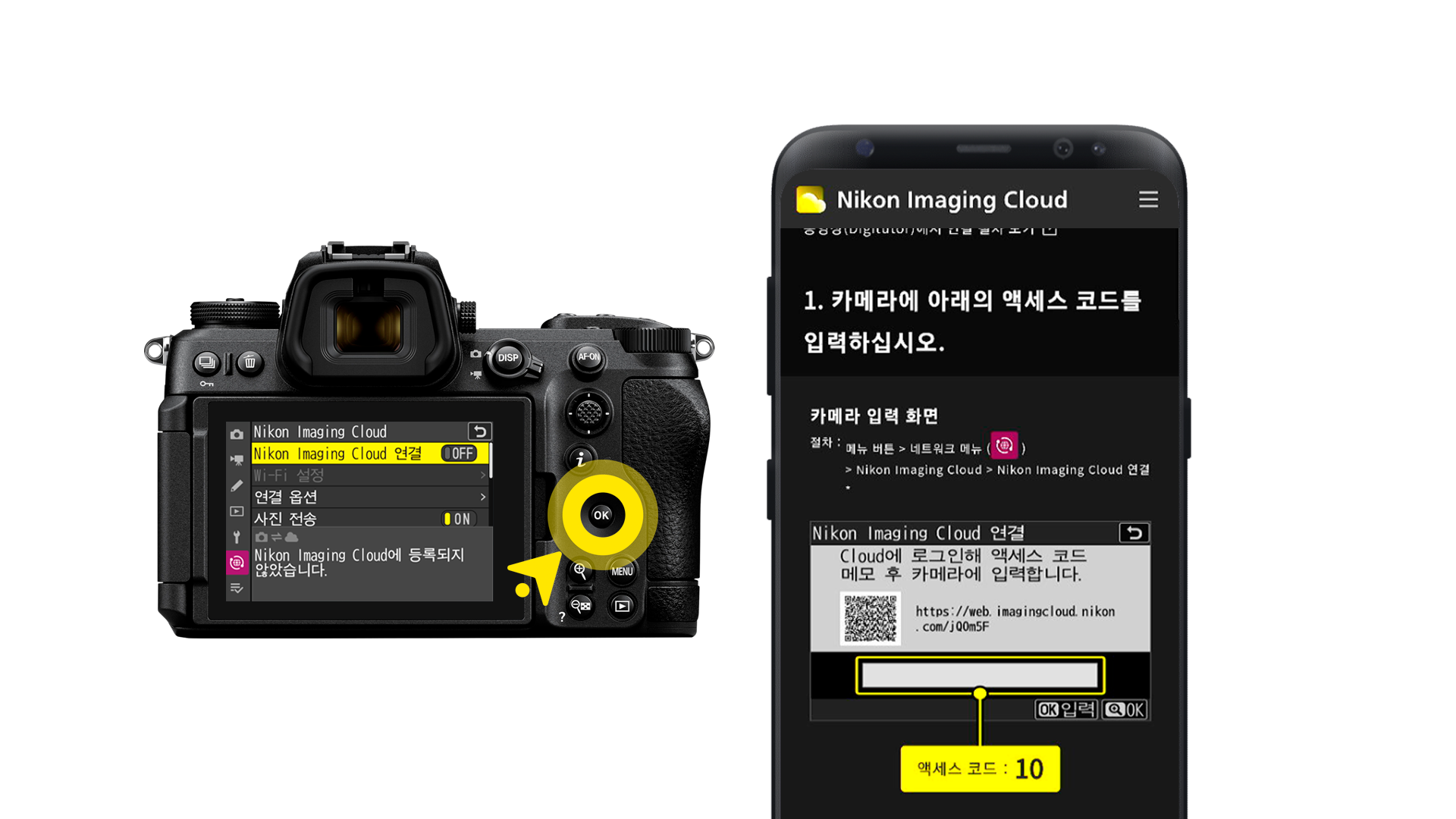
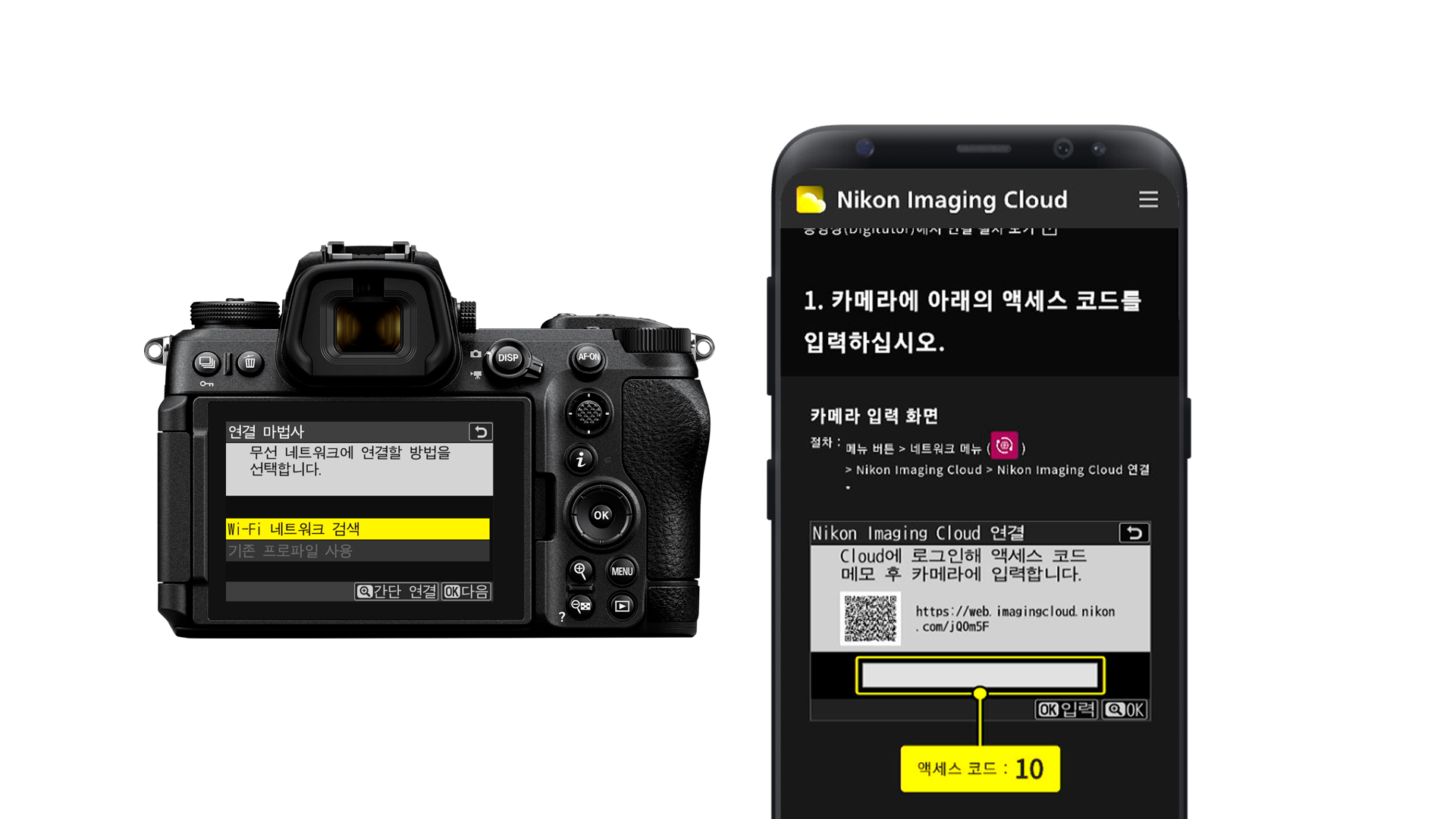
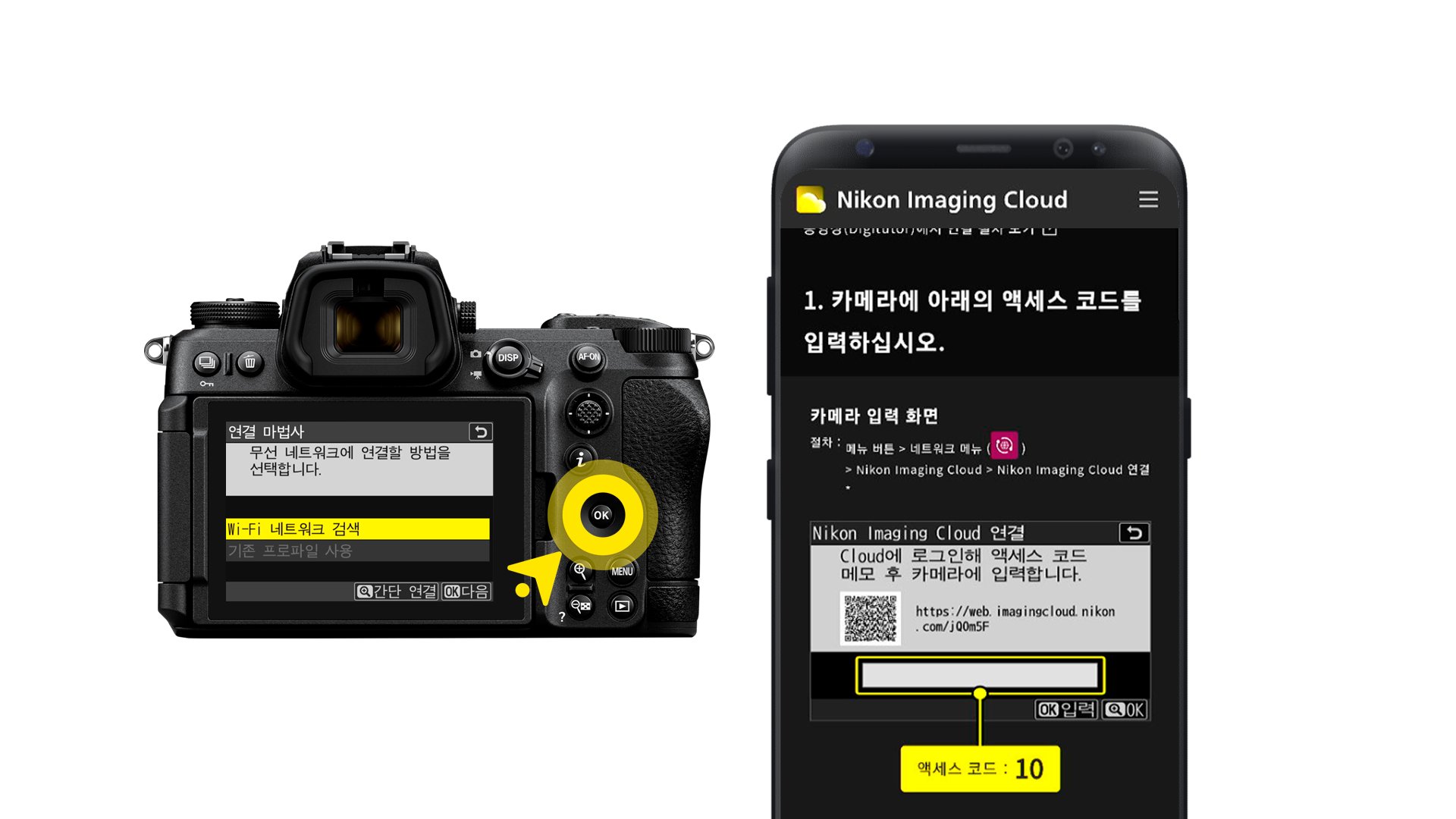
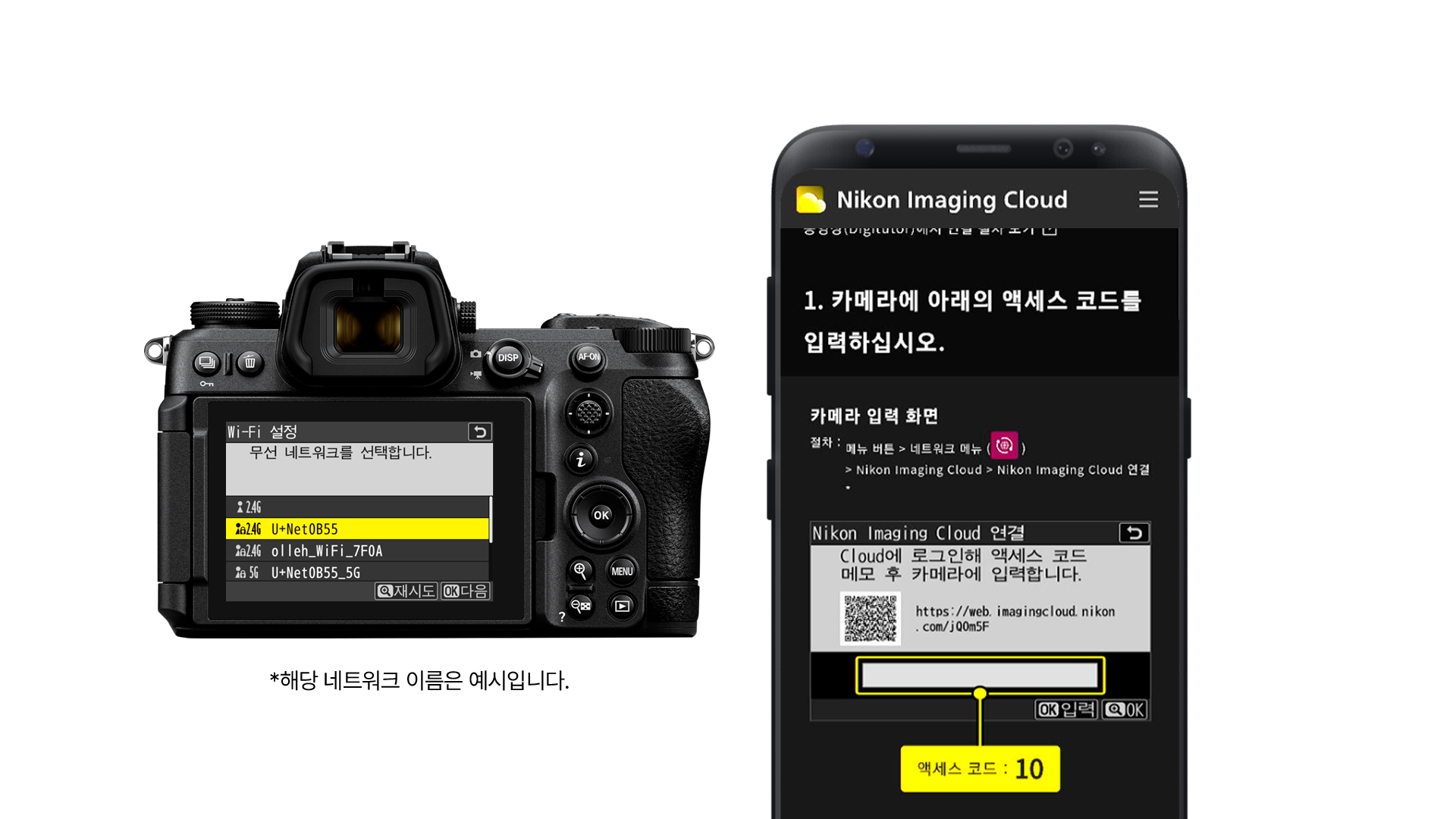
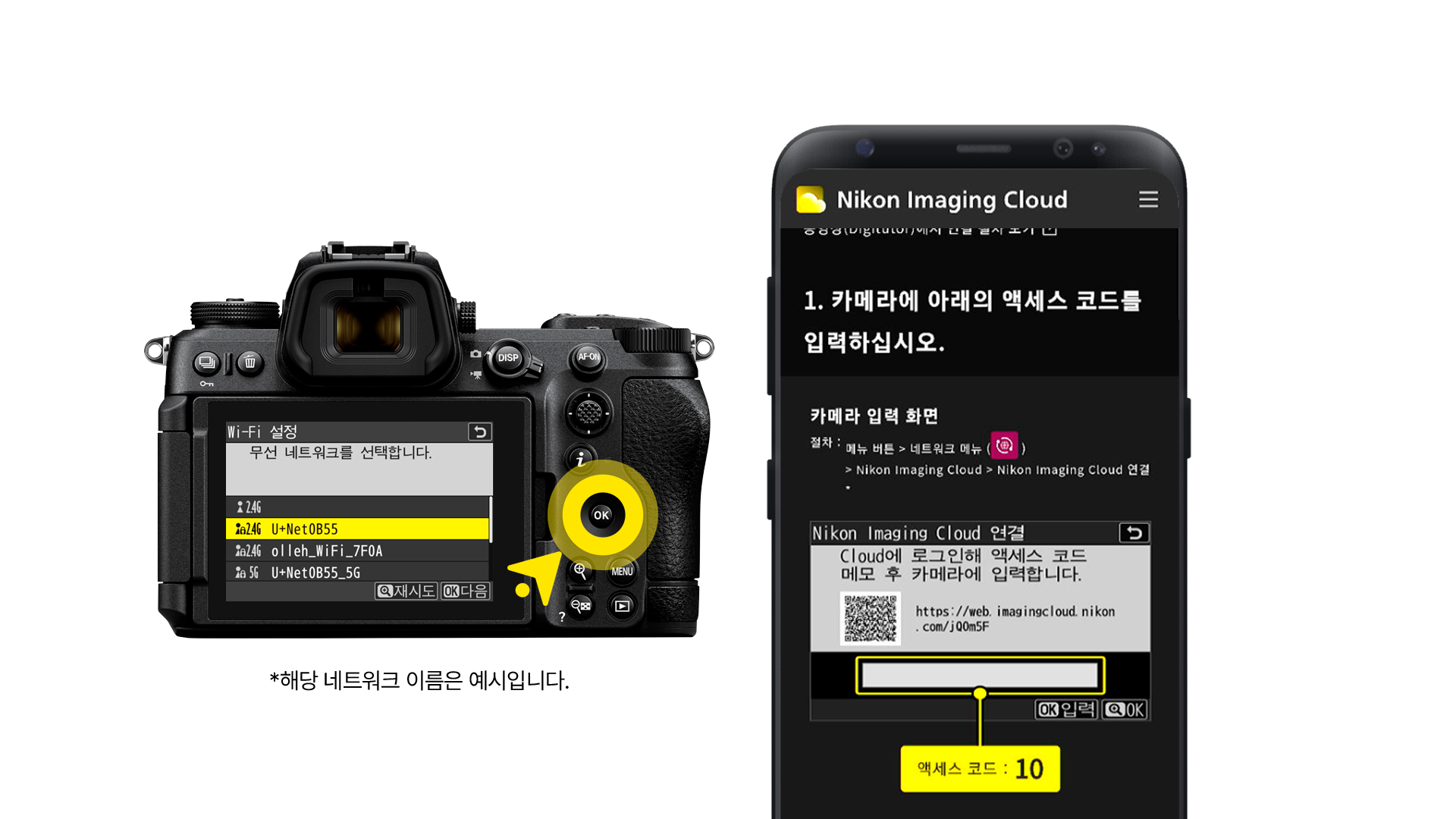

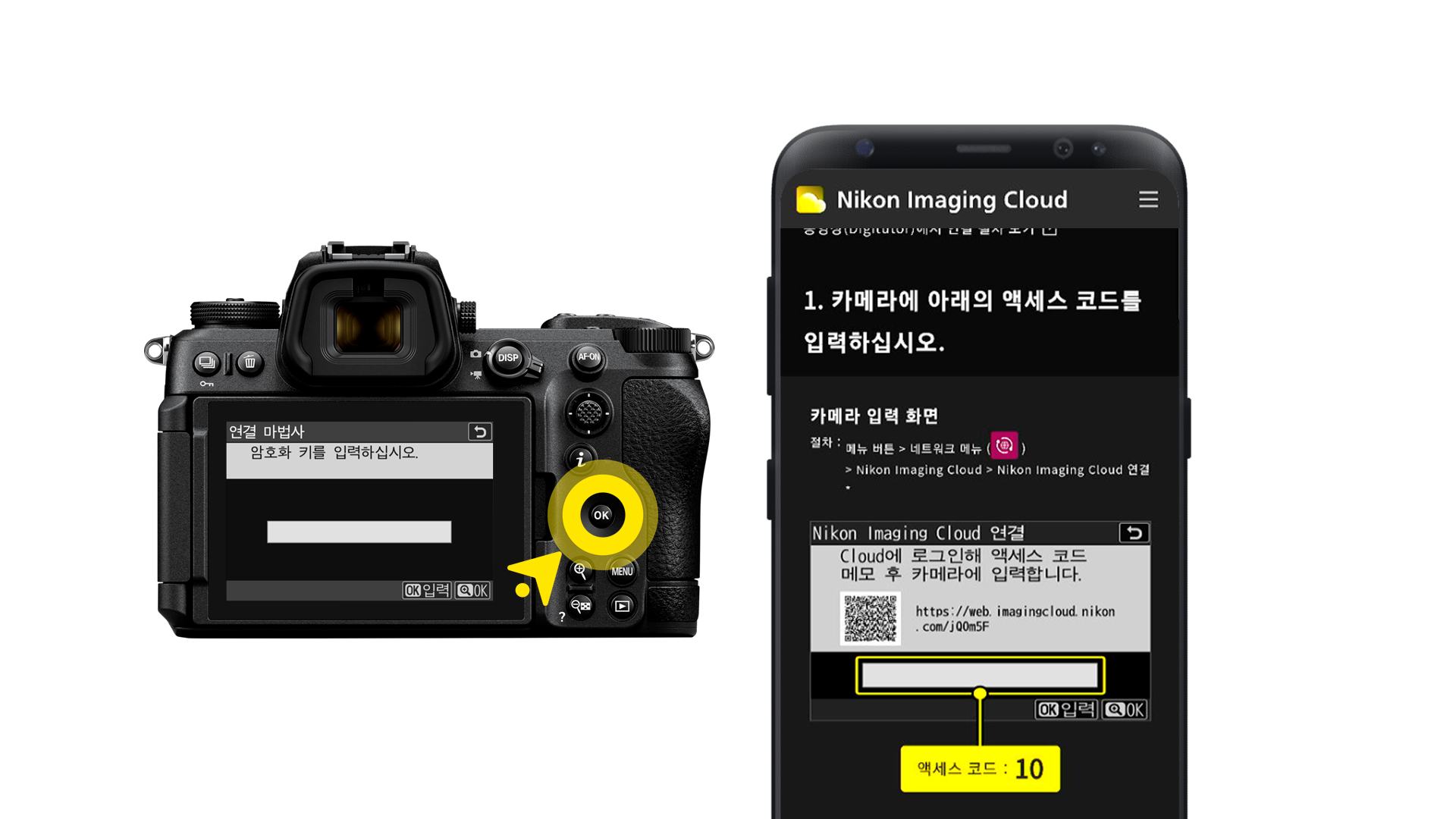
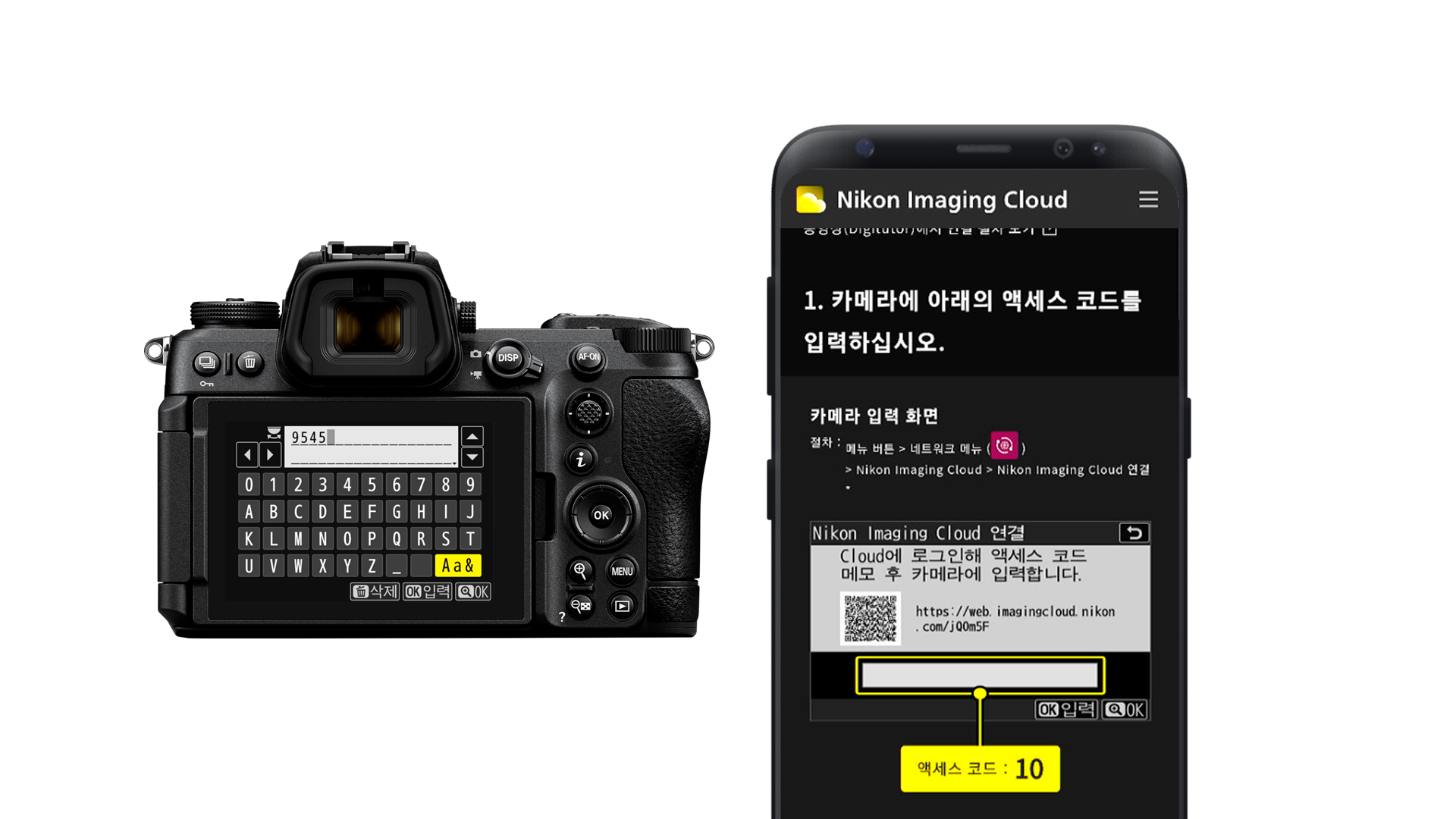
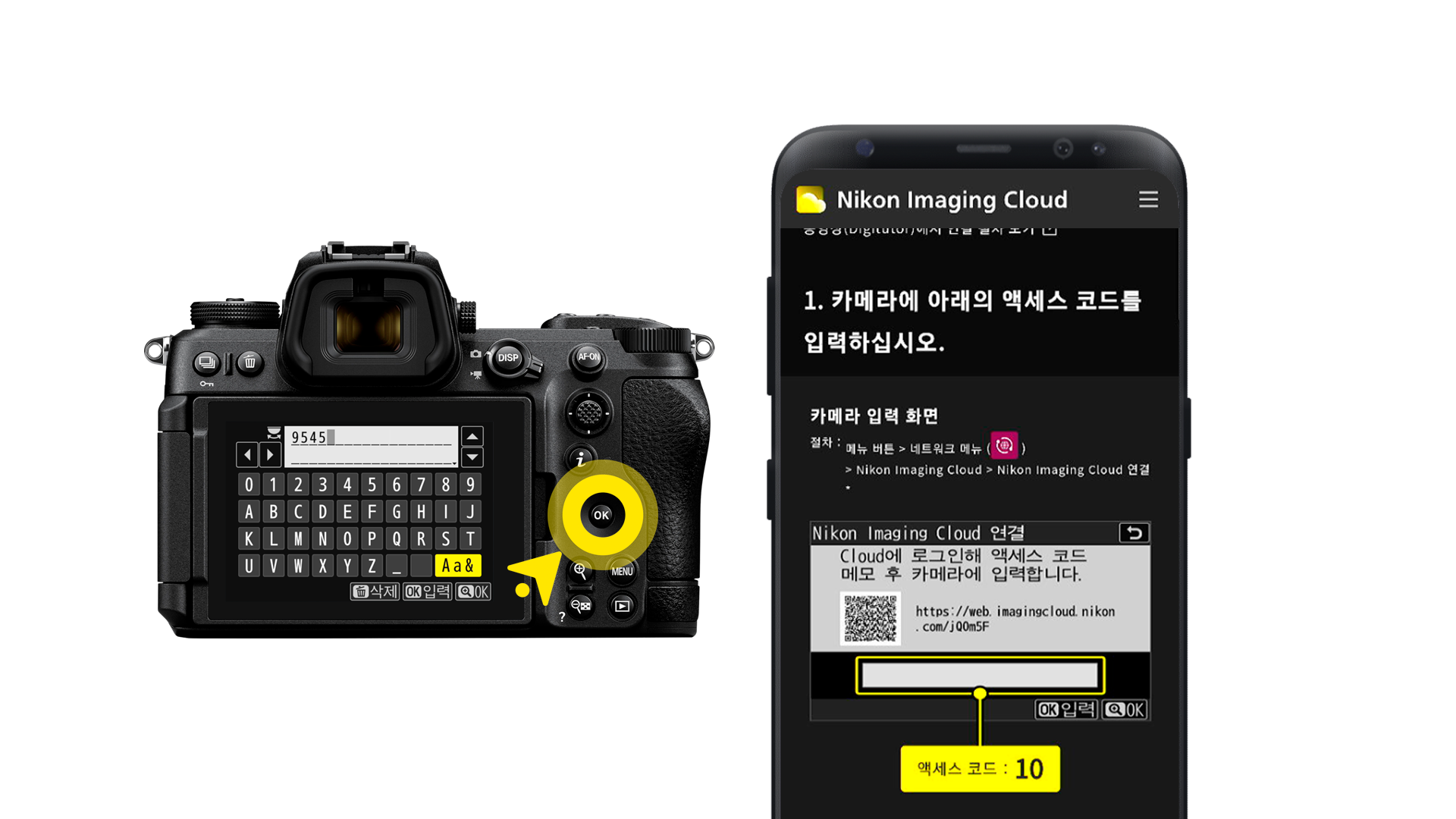
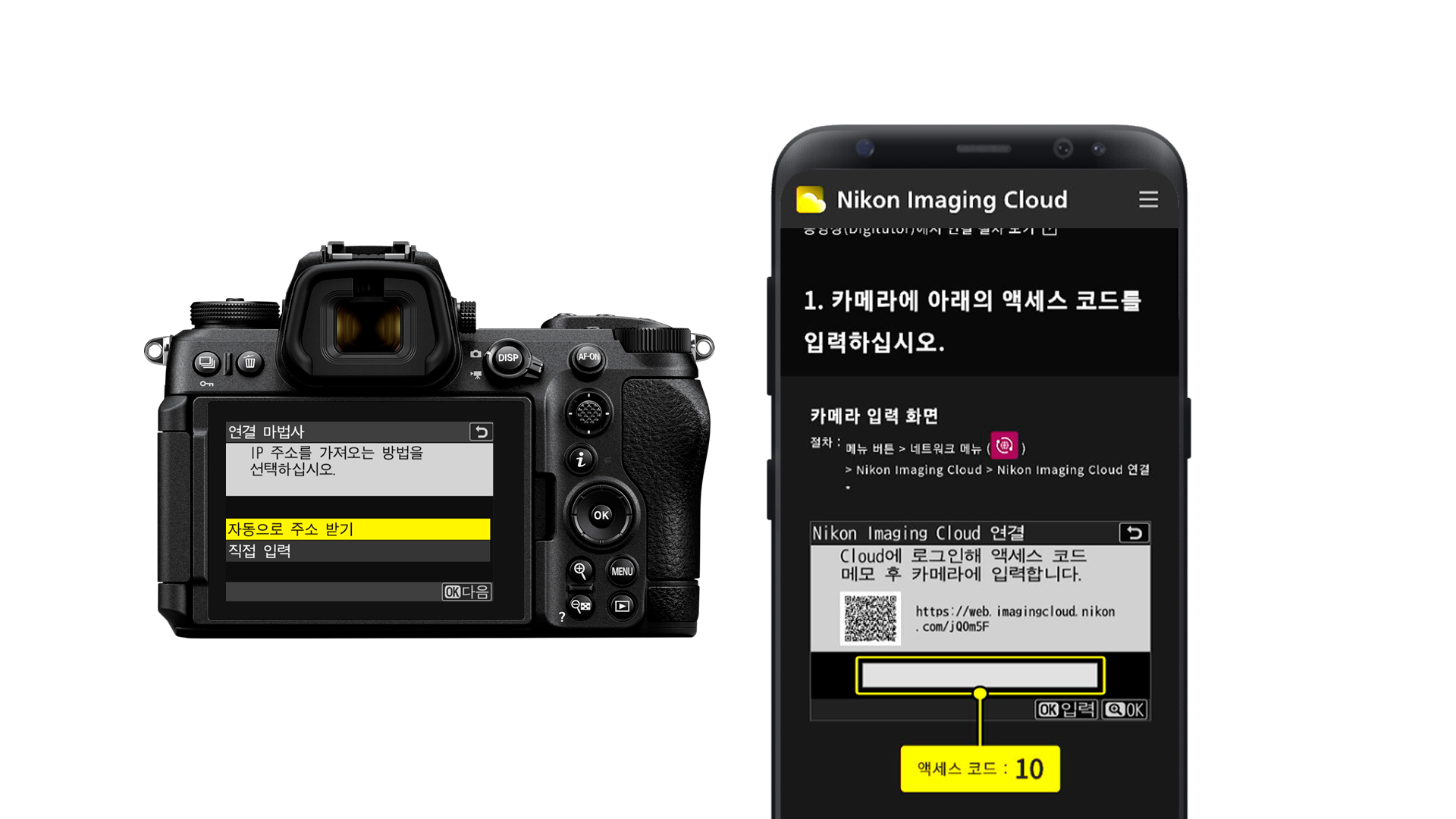
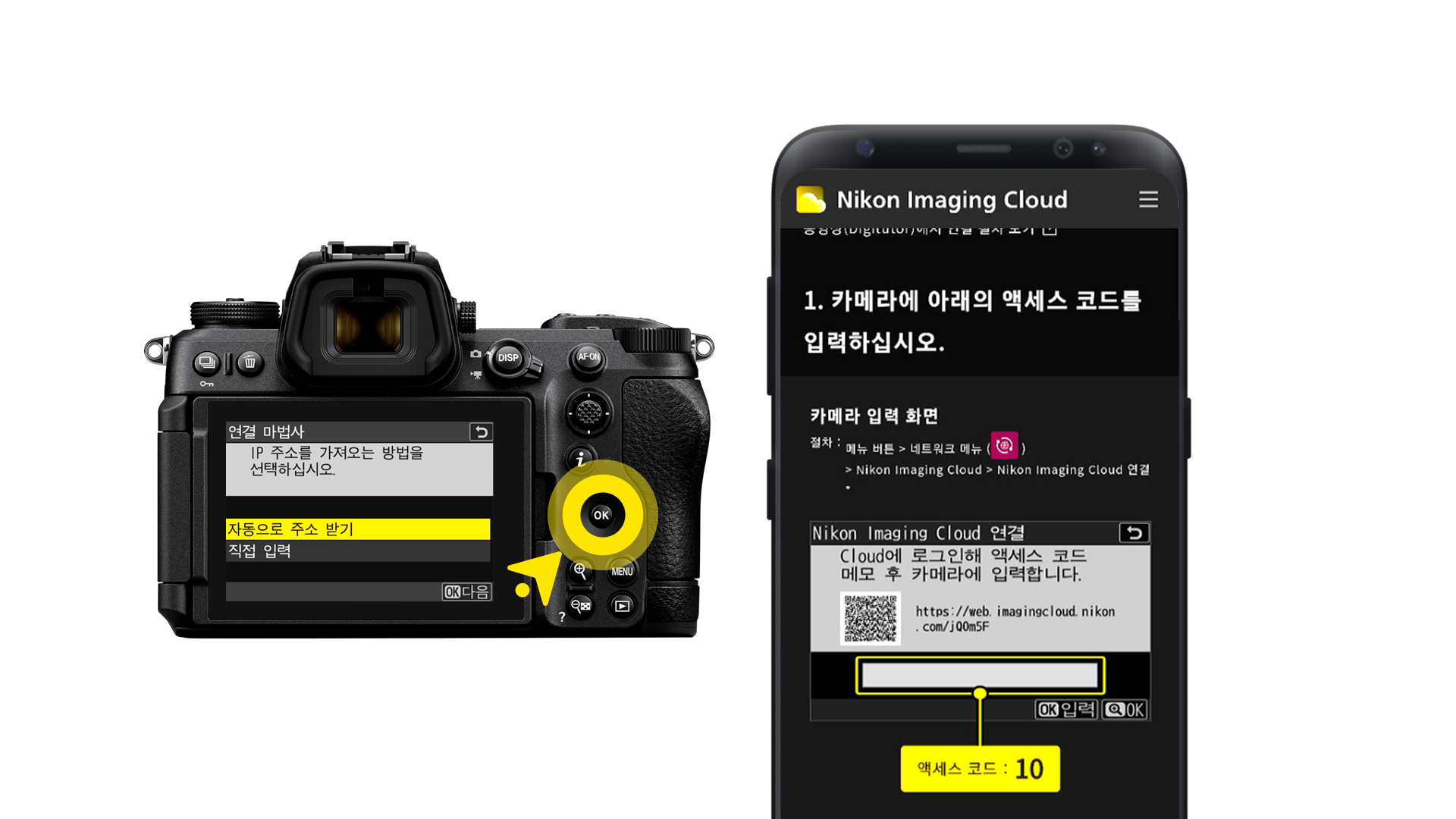
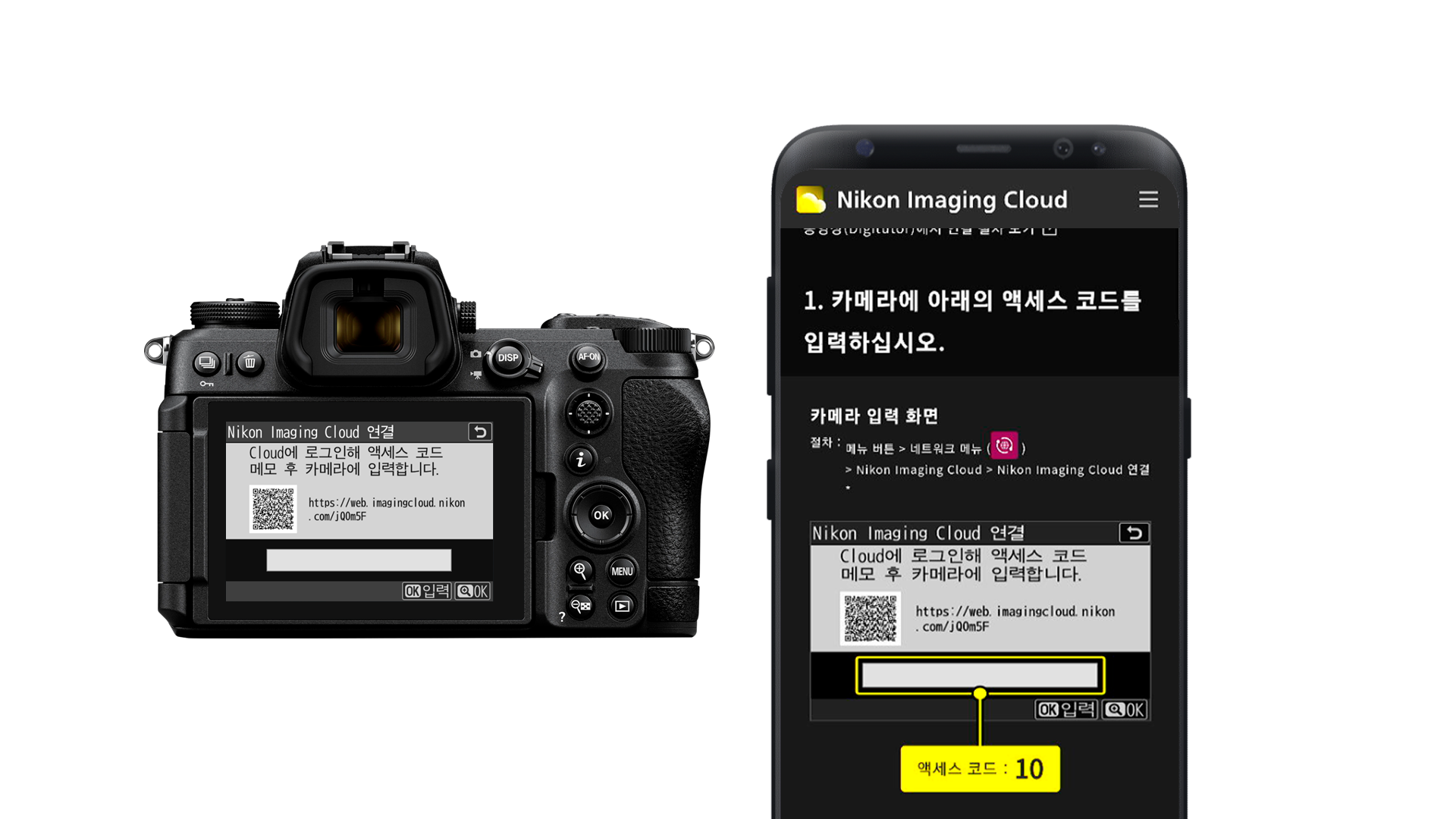
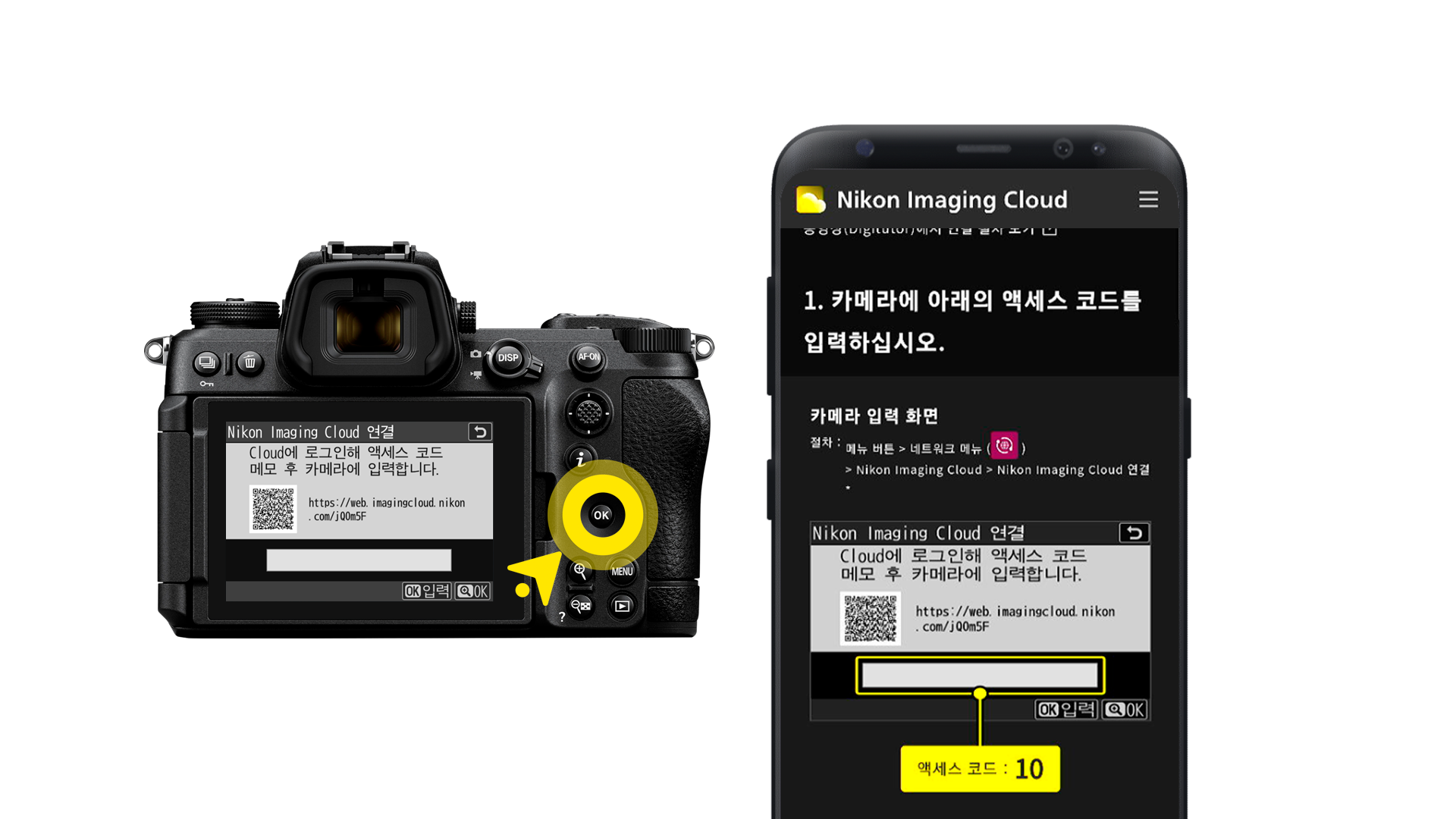
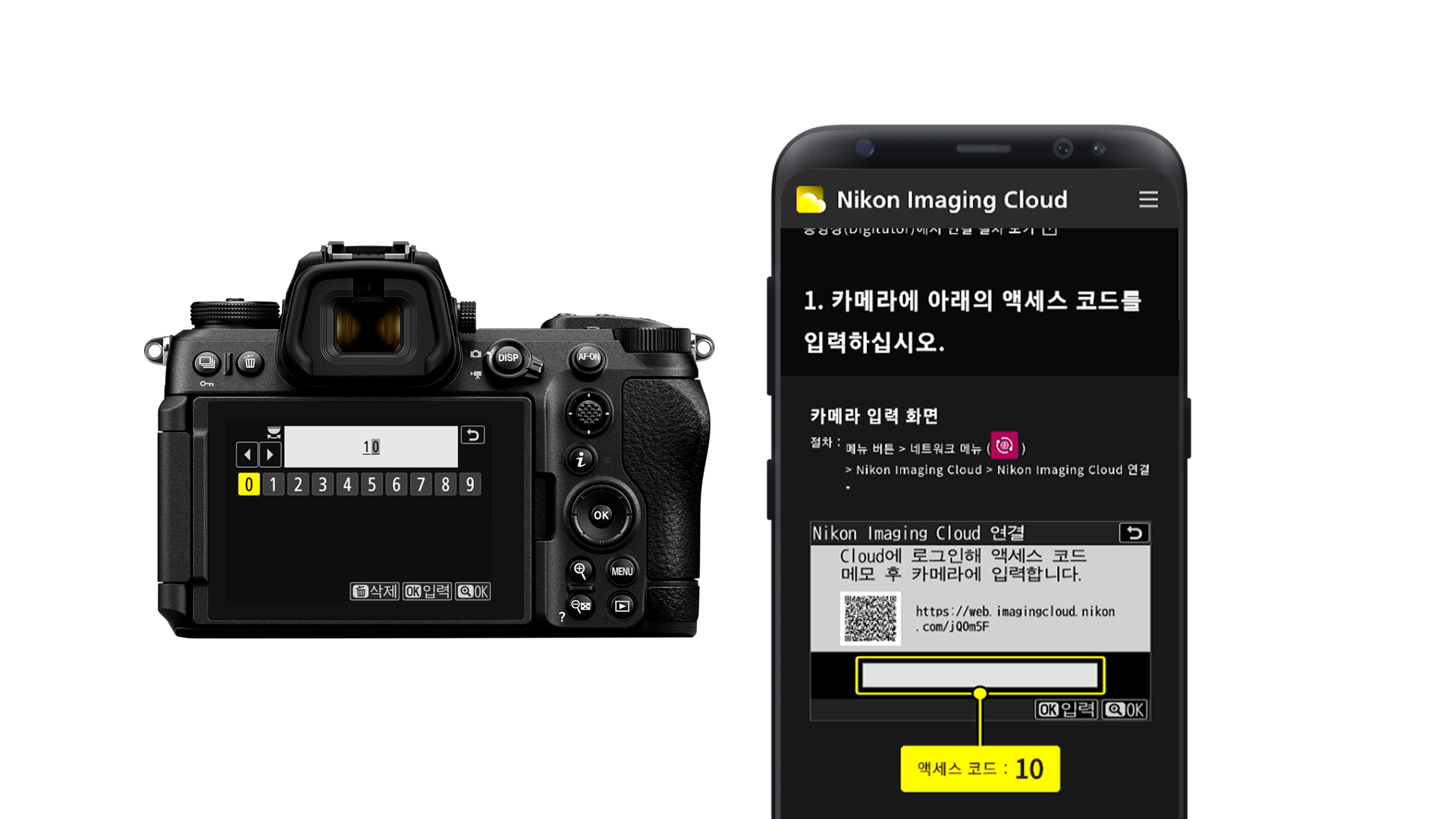
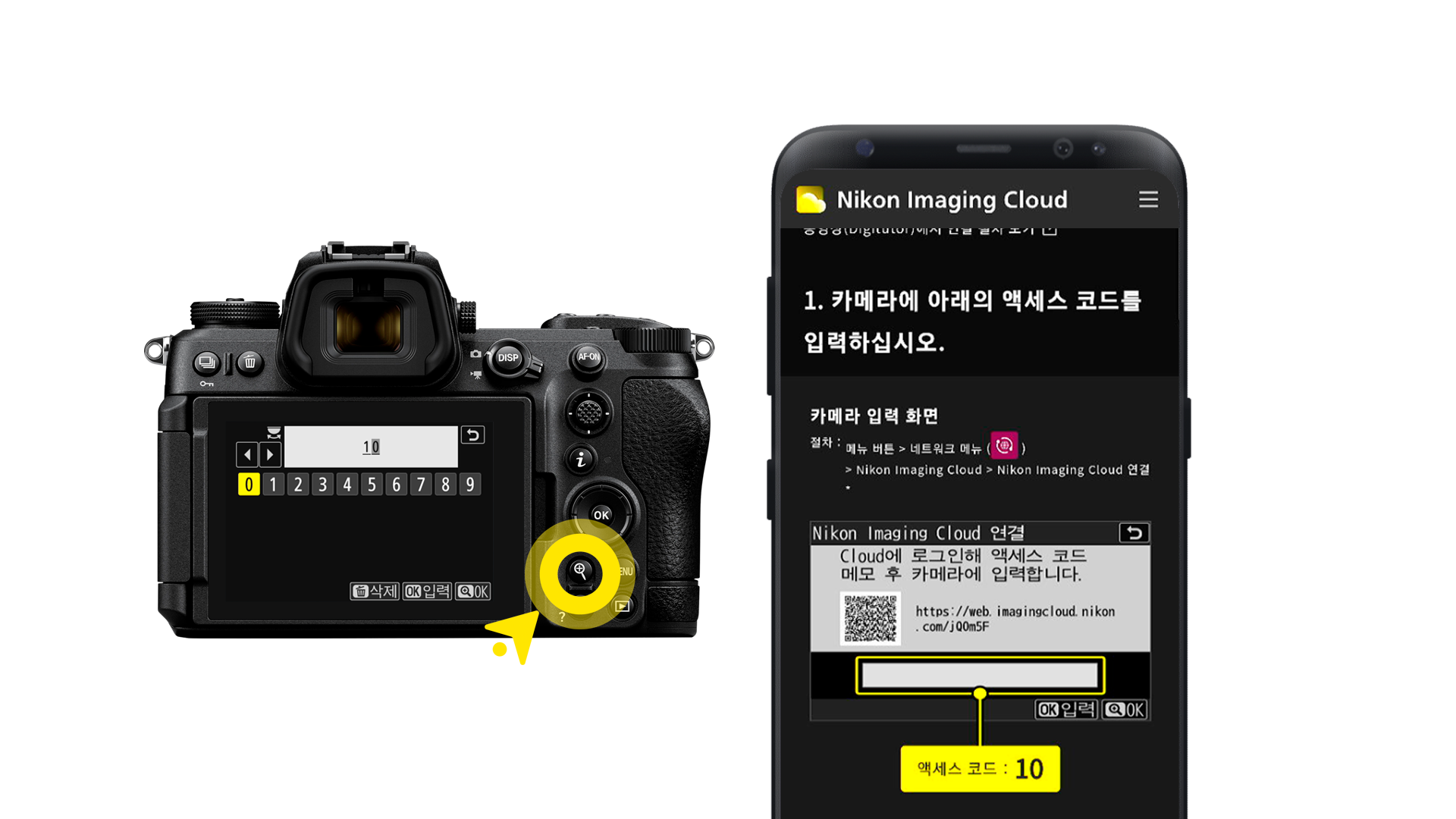
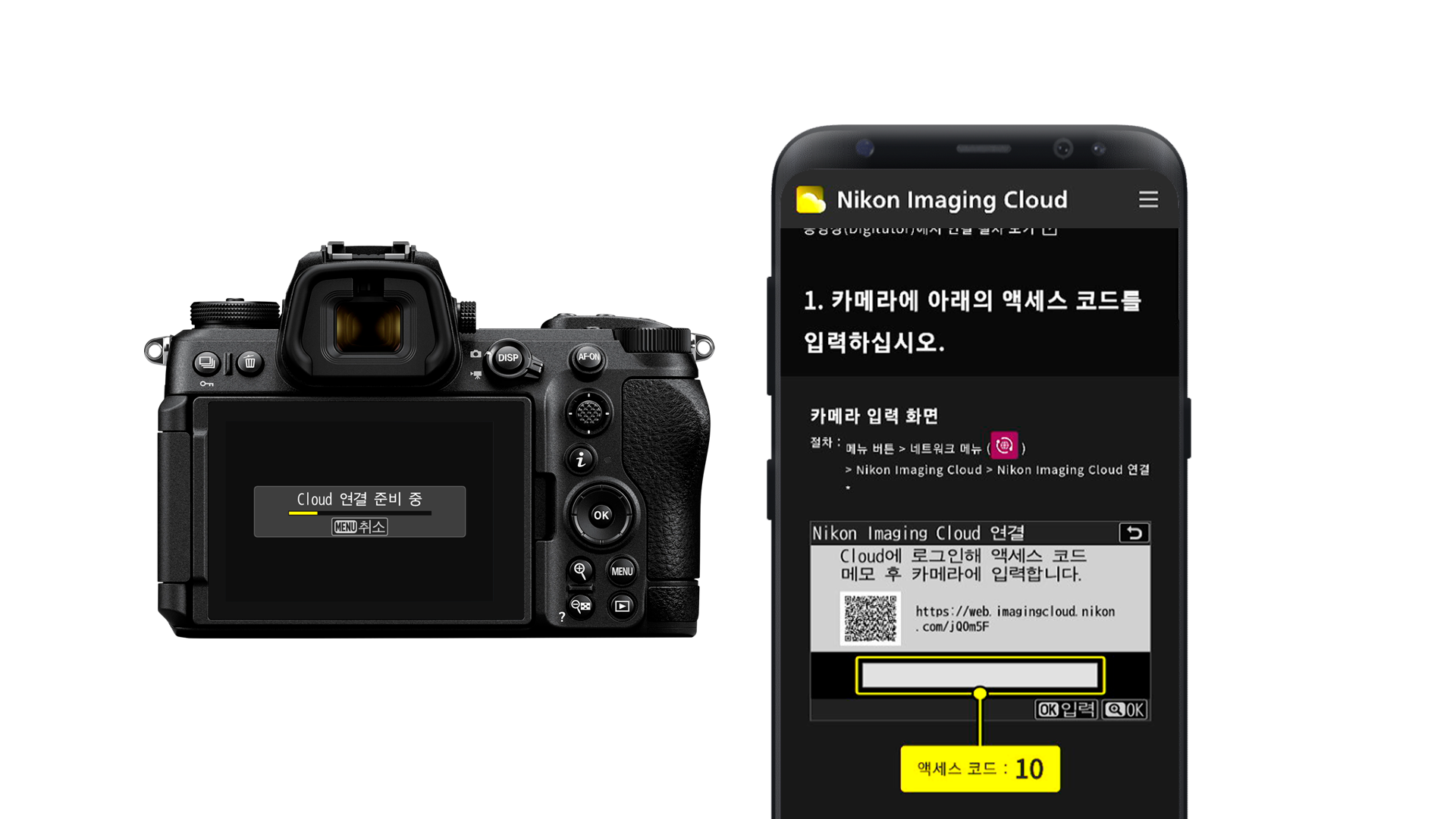
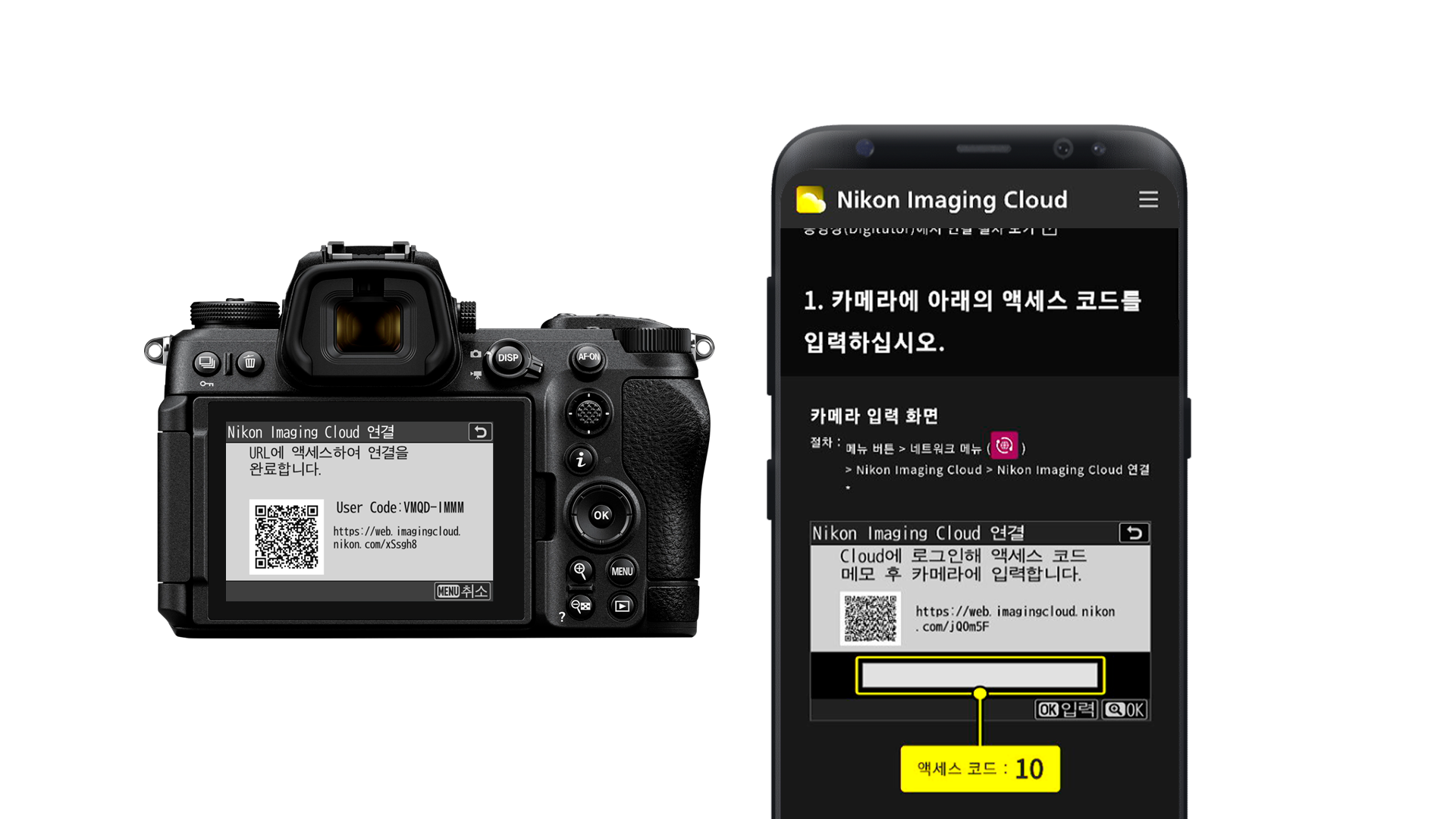
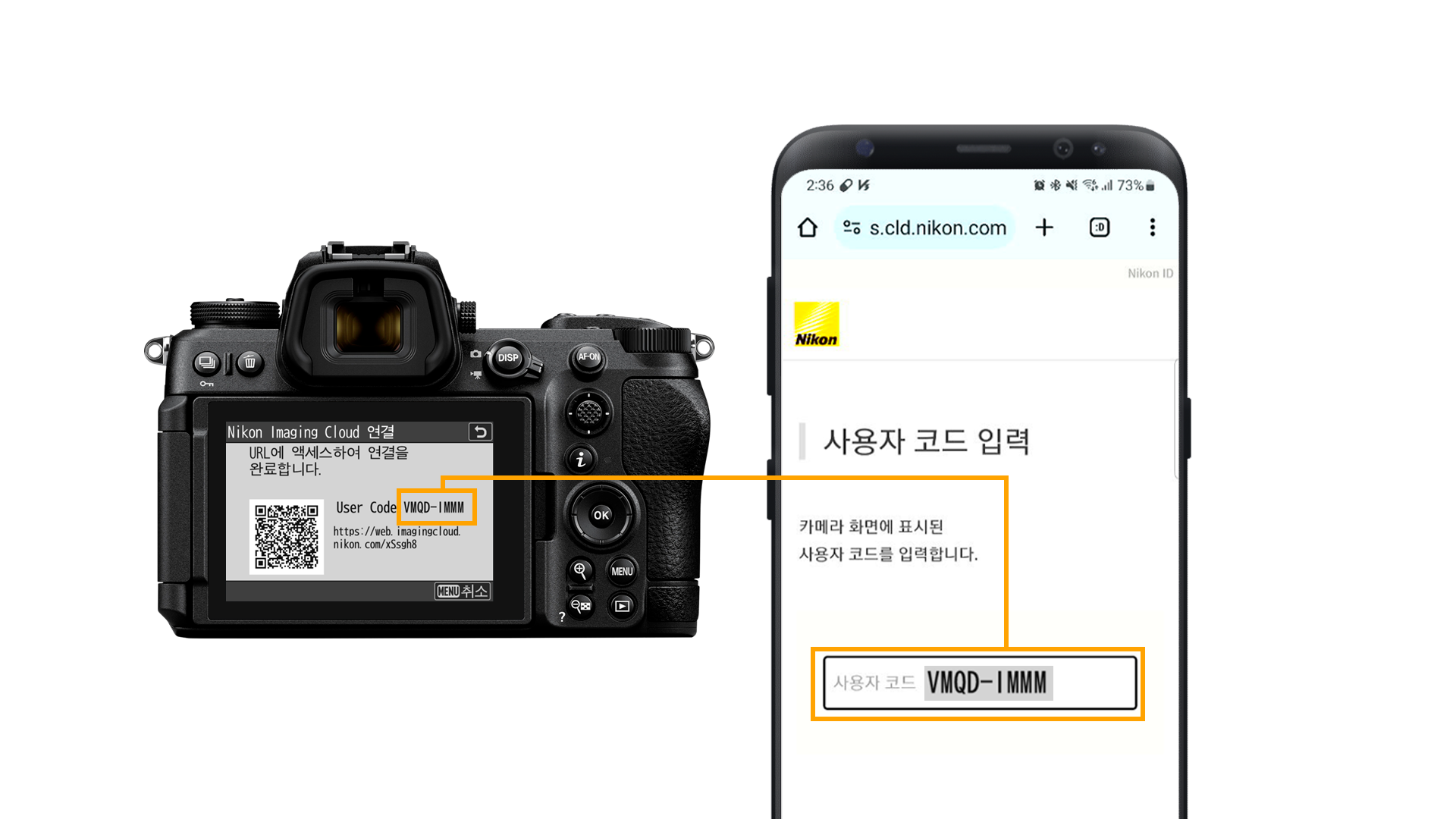
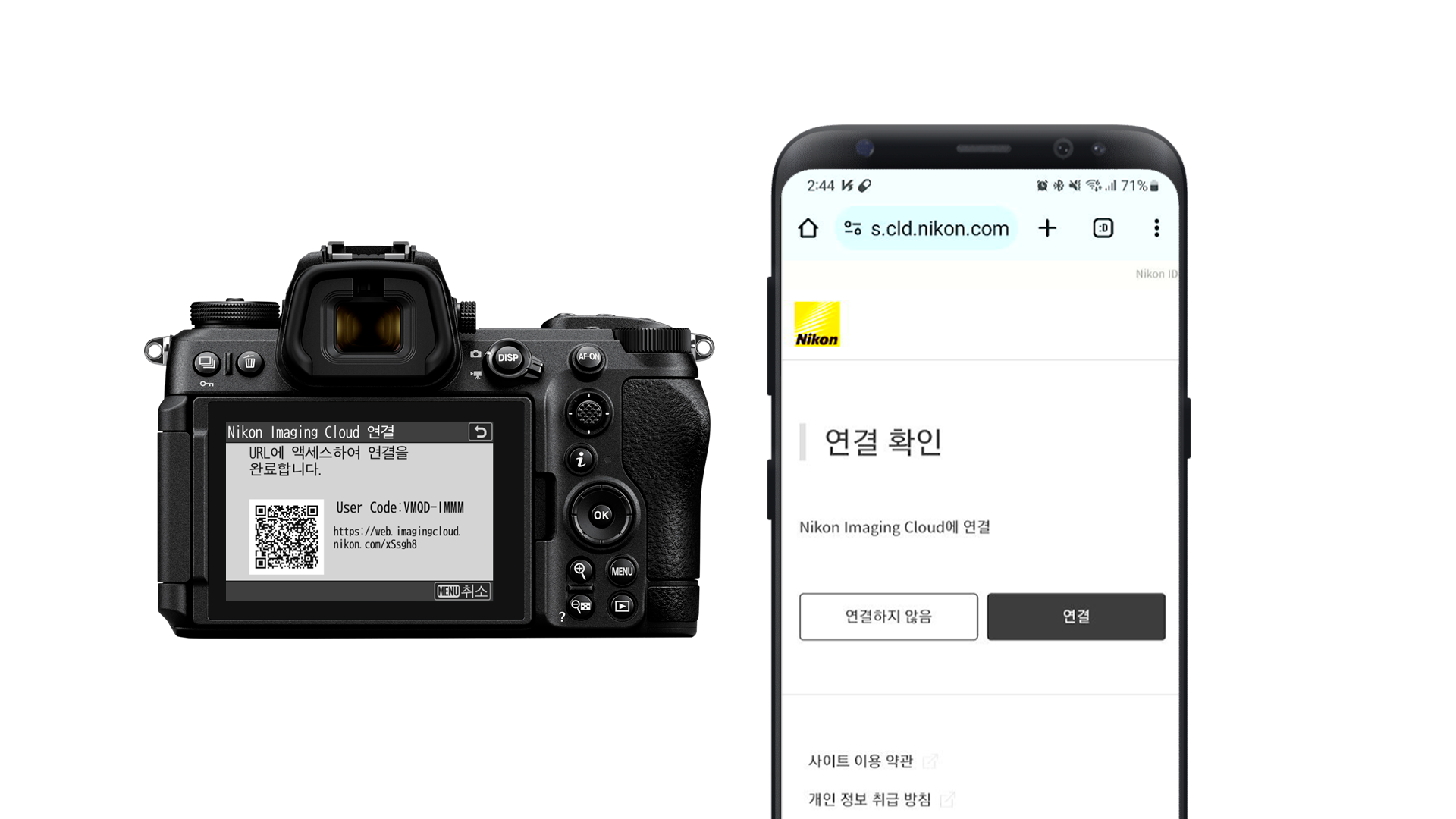
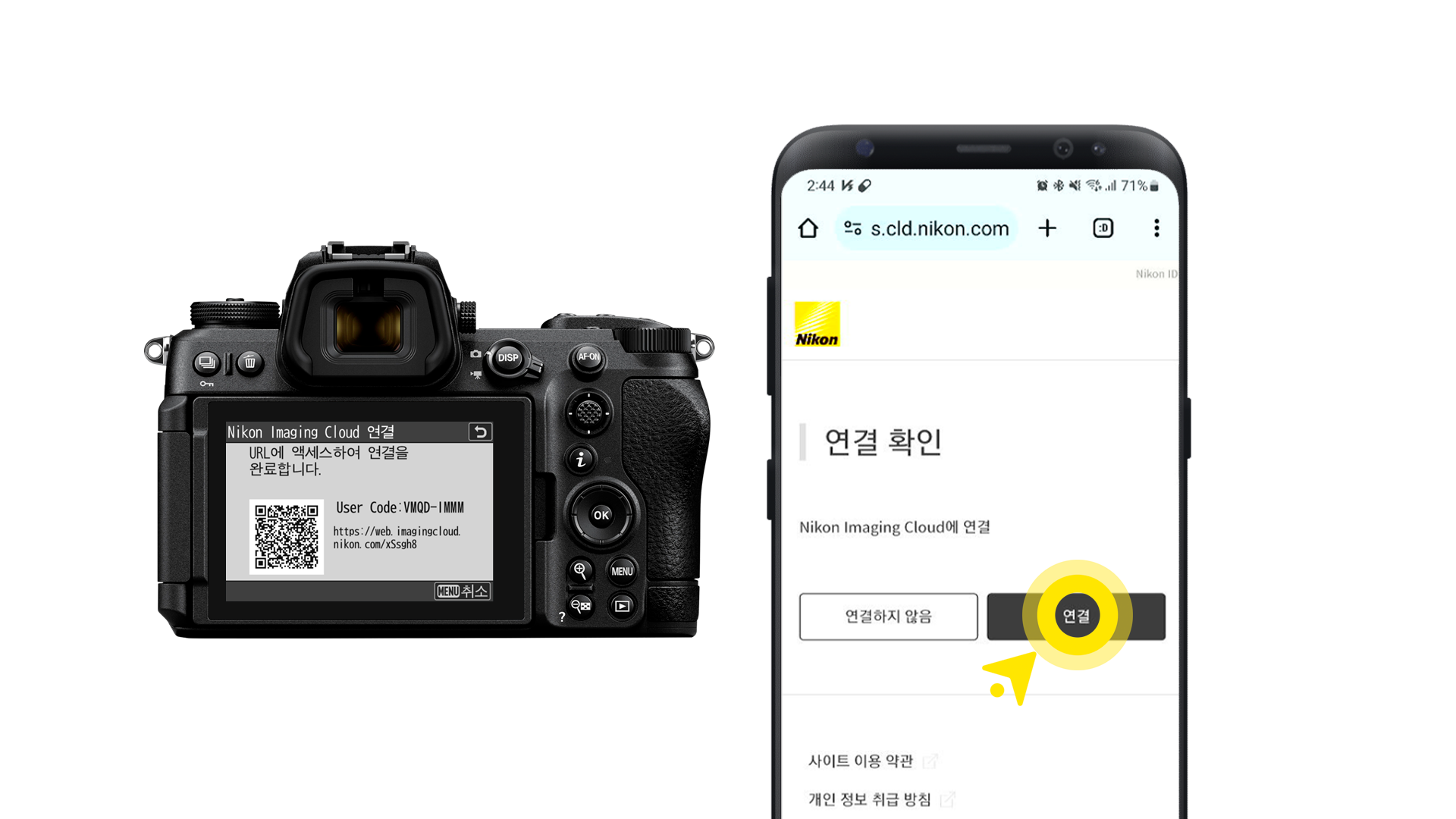
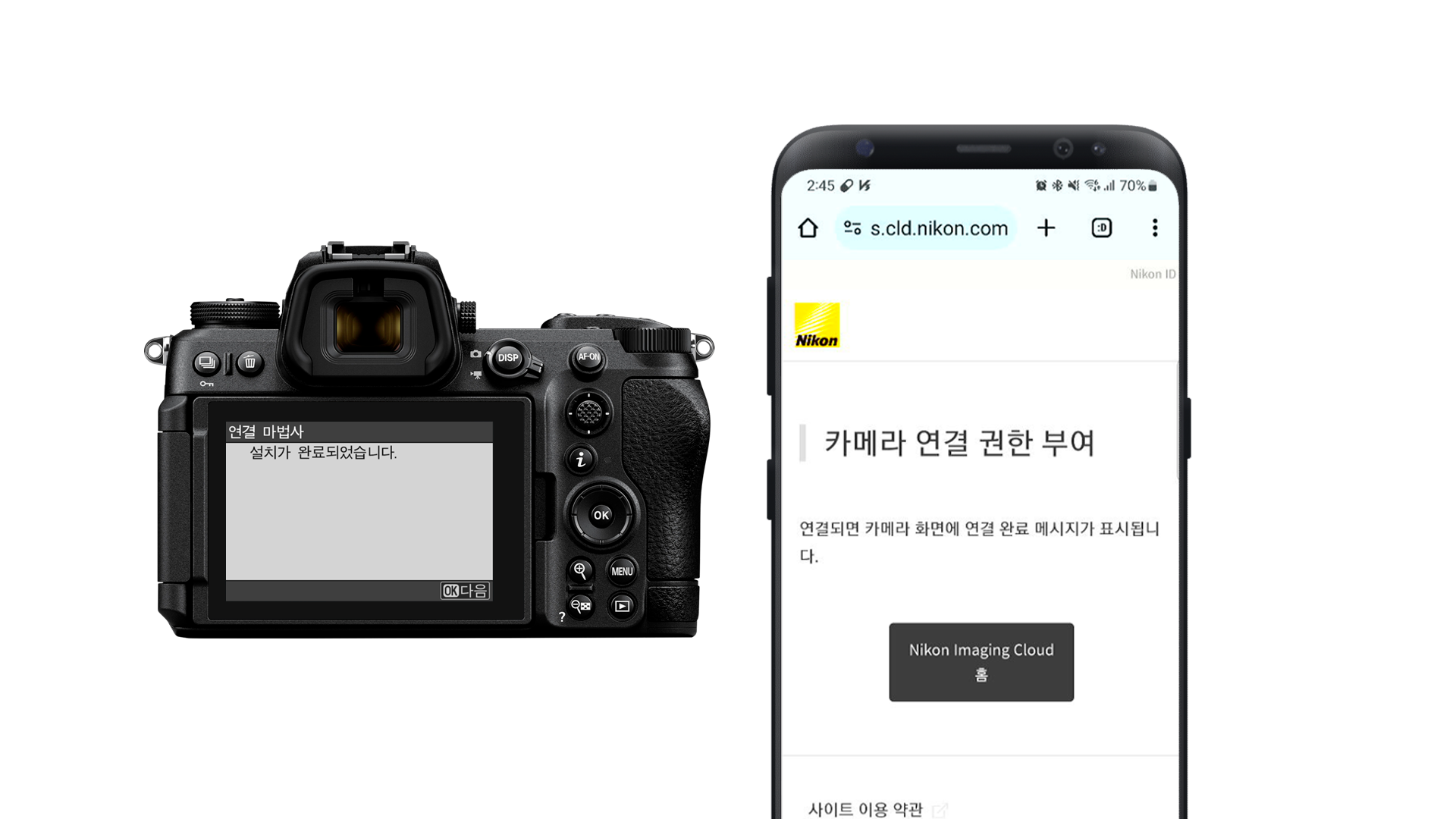
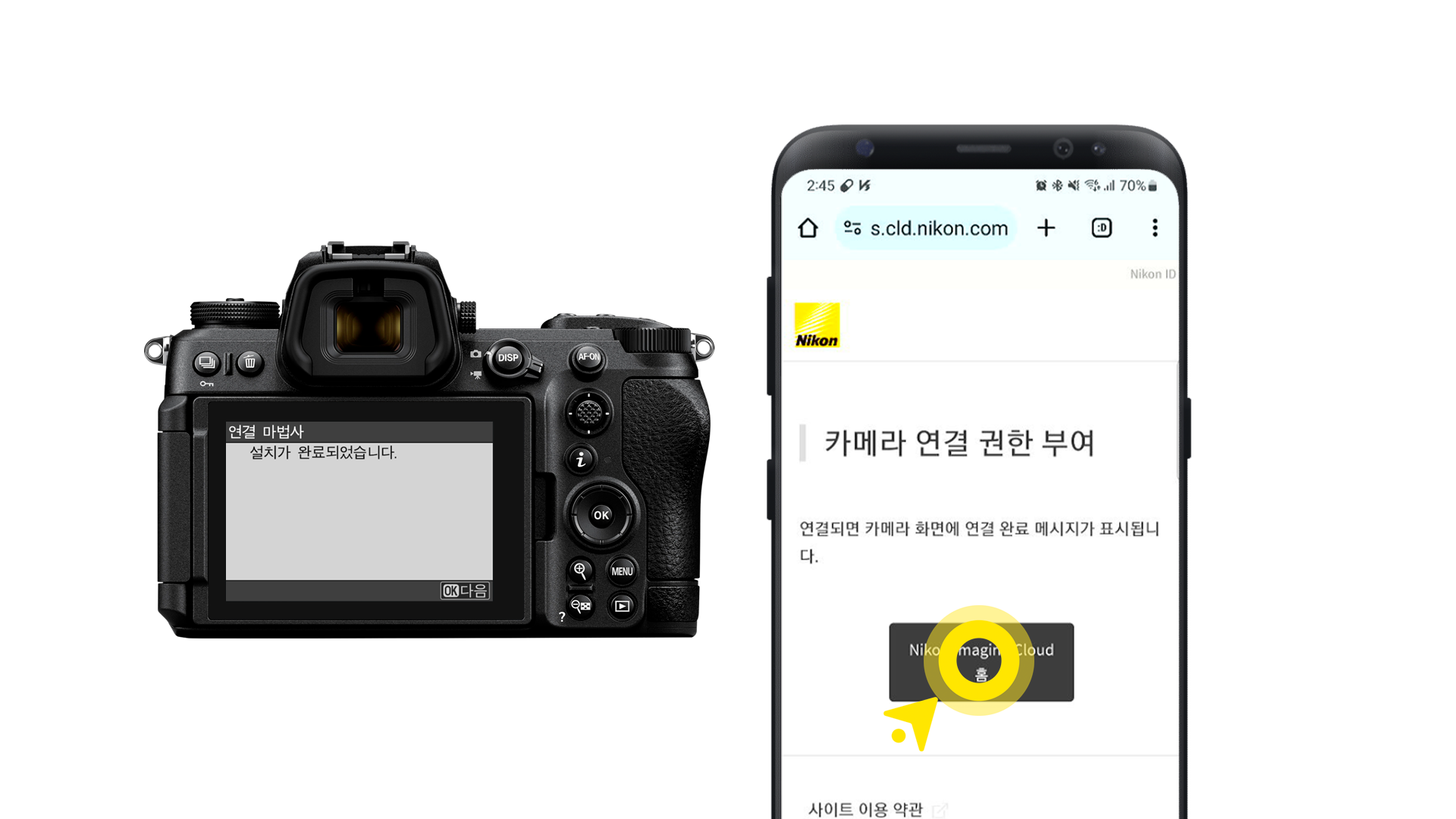
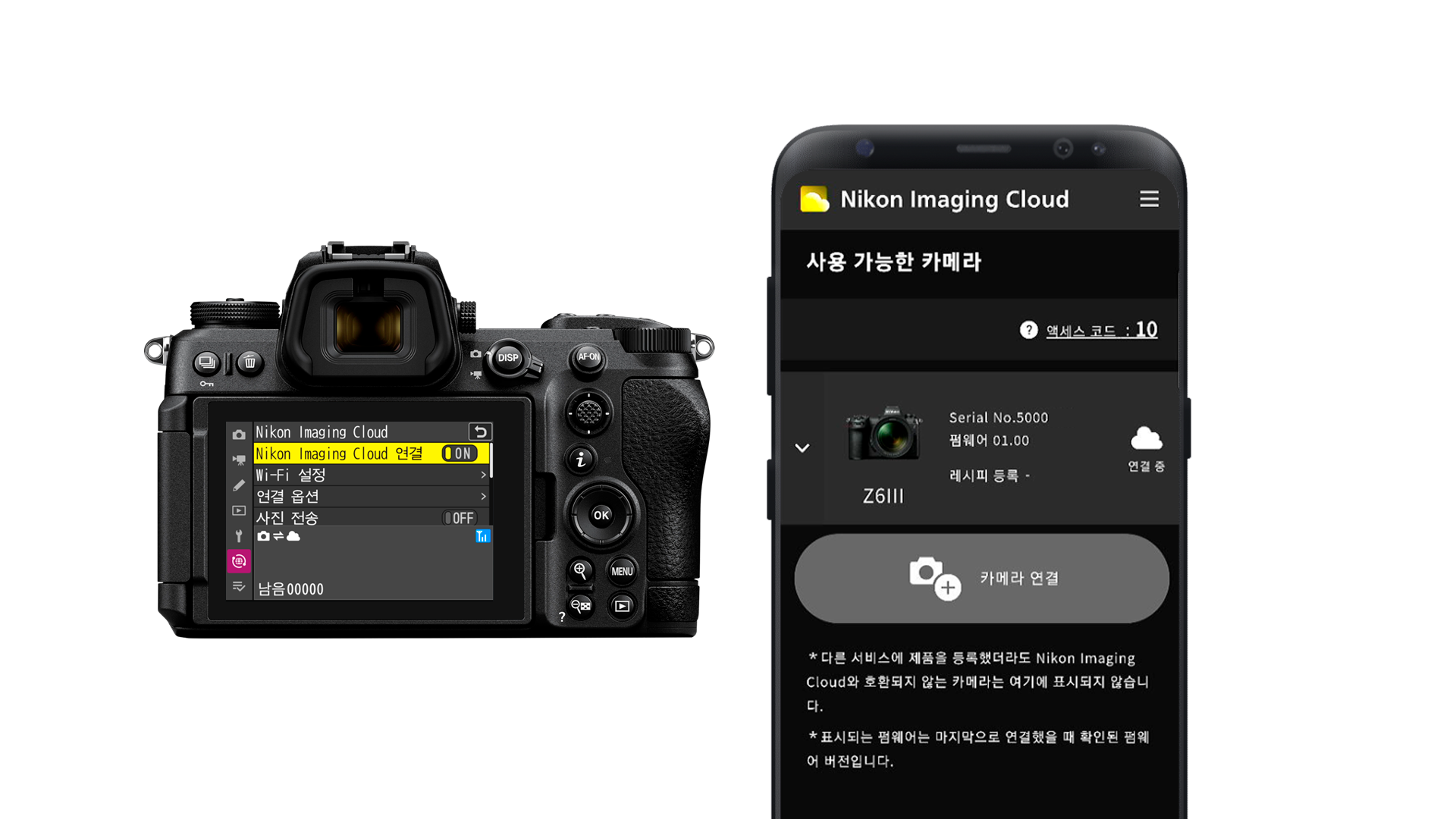
Nikon Imaging Cloud에 카메라 연결하기
Nikon Imaging Recipe를 이용하기 위해서는
먼저 Nikon Imaging Cloud의 ID를 만들고 자신의 카메라를 등록해야 합니다.
카메라와 휴대폰을 준비한 후, 좌측 화면의 순서에 따라 진행해 보세요.-
STEP 01
Nikon Imaging Cloud의 ID를 만들어 주세요.
-
STEP 02
만들어진 ID로 Nikon Imaging Cloud에 액세스해 주세요.
-
STEP 03
<카메라 연결> 을 눌러 자신의 카메라를 등록합니다.
-
STEP 01
-
02
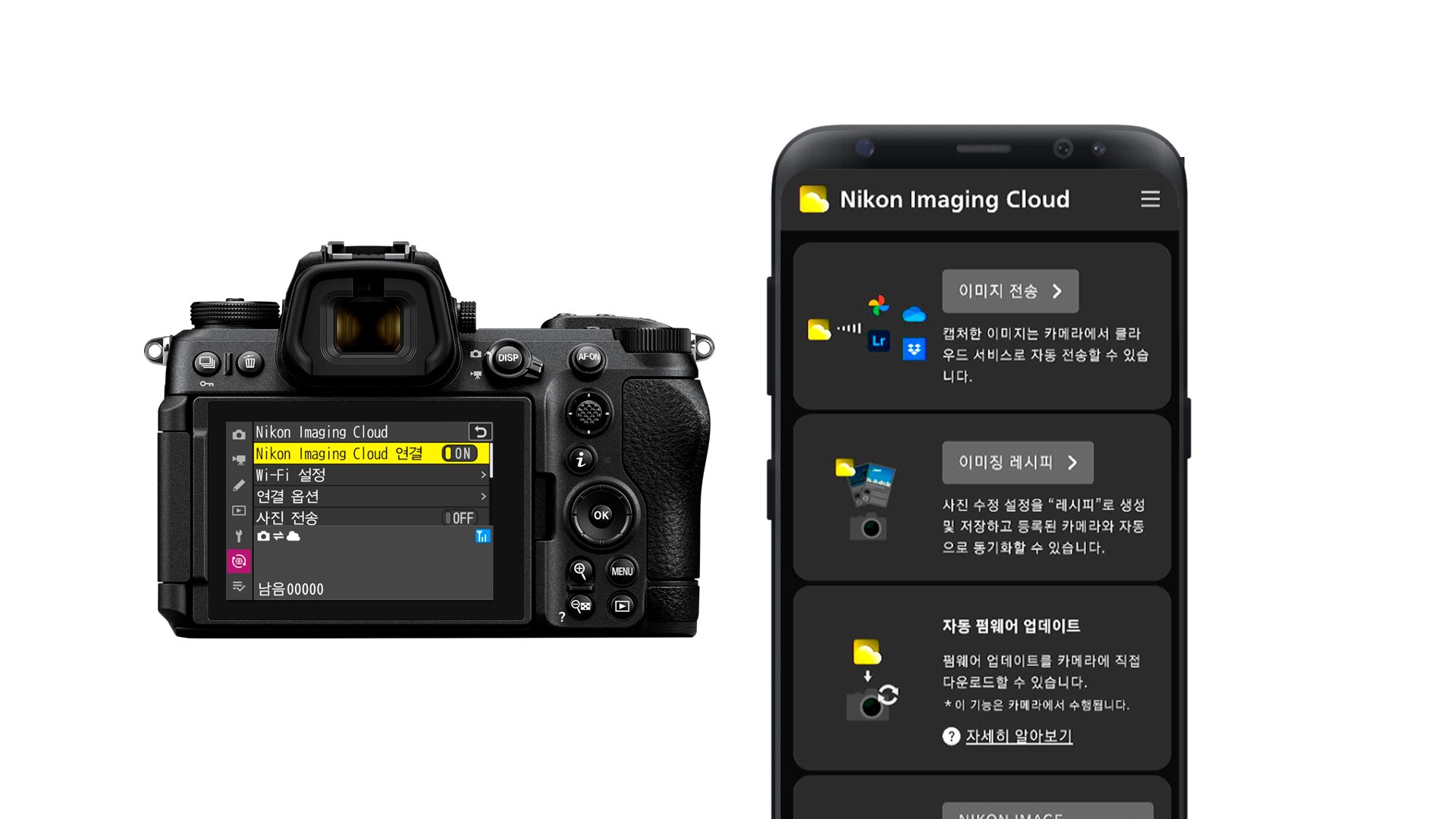

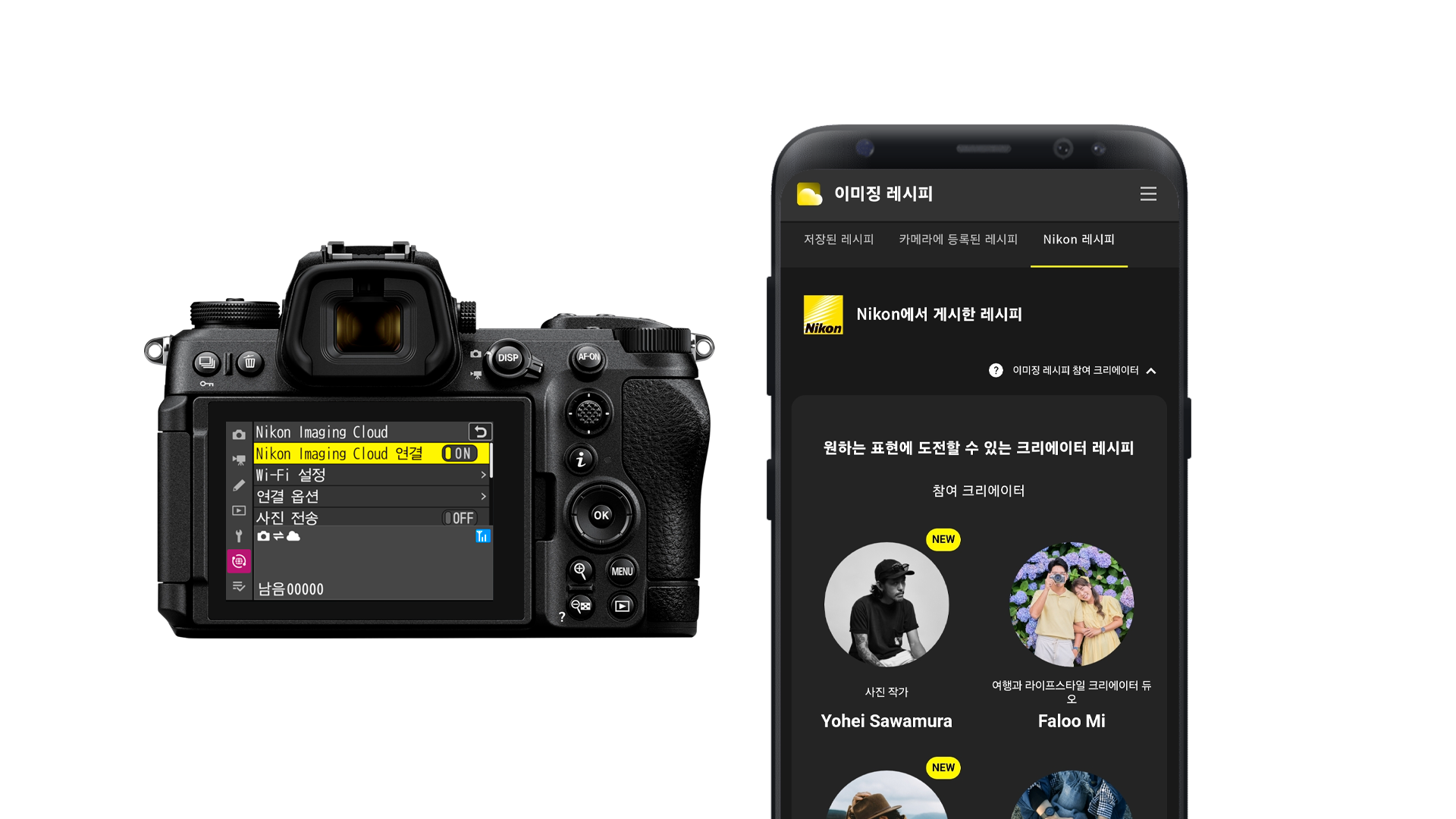
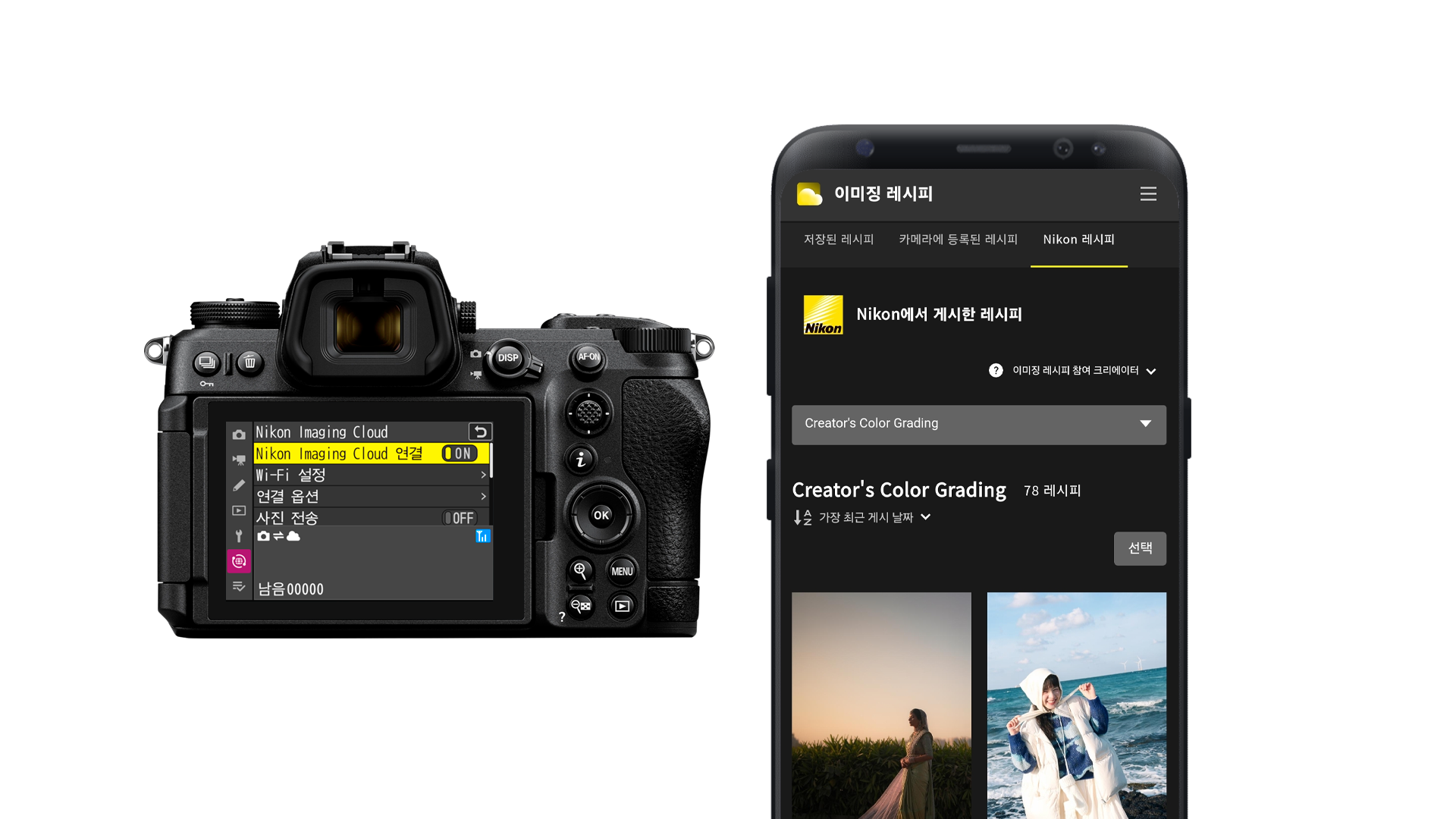
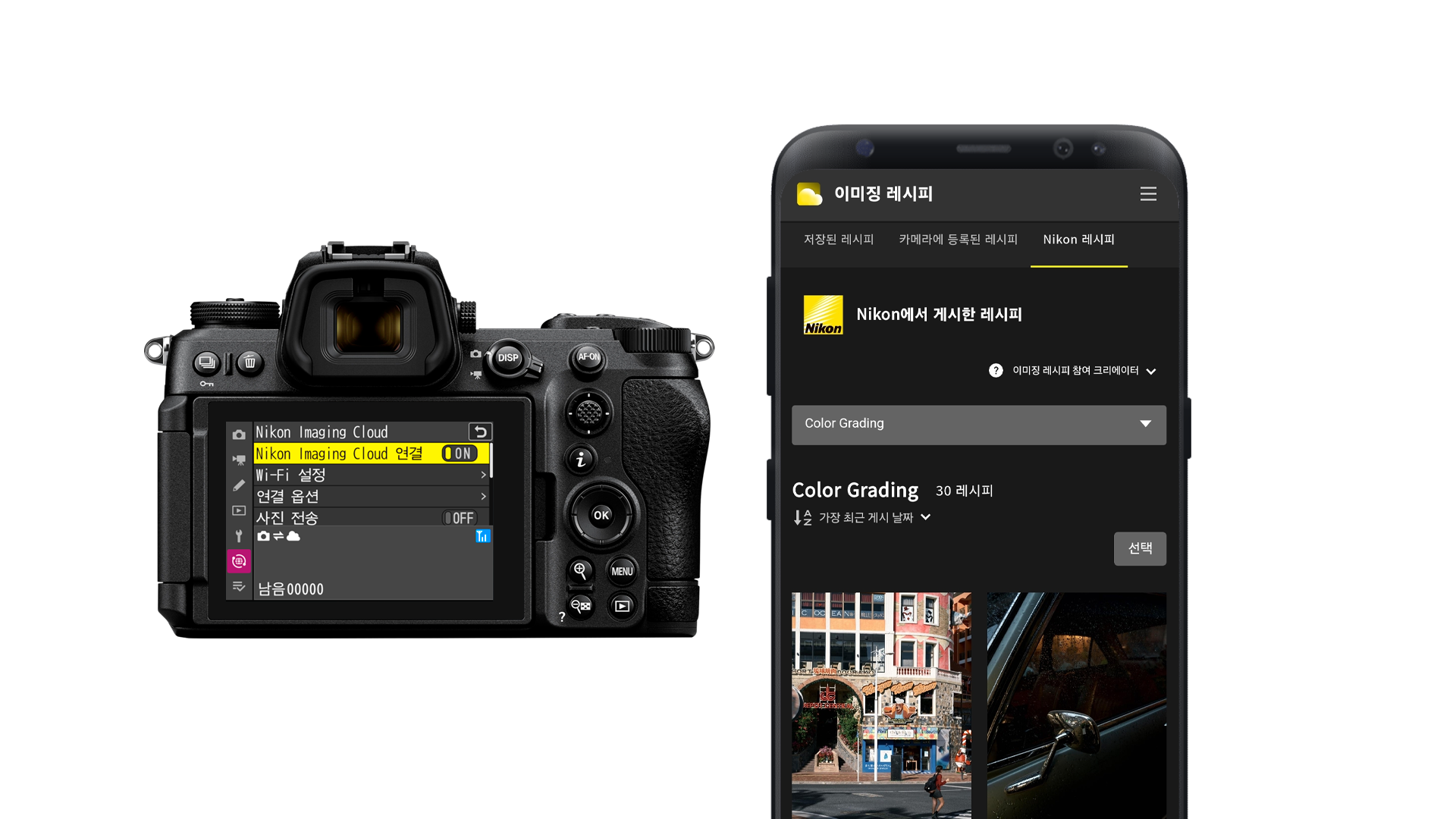
사용해 보고 싶은 이미징 레시피 찾기
<Nikon 레시피>에는 다양한 레시피가 리스트업 되어 있습니다.
-
STEP 01
참여 크리에이터
-
STEP 02
크리에이터스 컬러 그레이딩
-
STEP 03
컬러 그레이딩
항목에서 각 레시피의 예시 사진 또는 레시피 세부 정보 및 내용을 참고하여 마음에 드는 레시피를 찾아보세요.
-
STEP 01
-
03
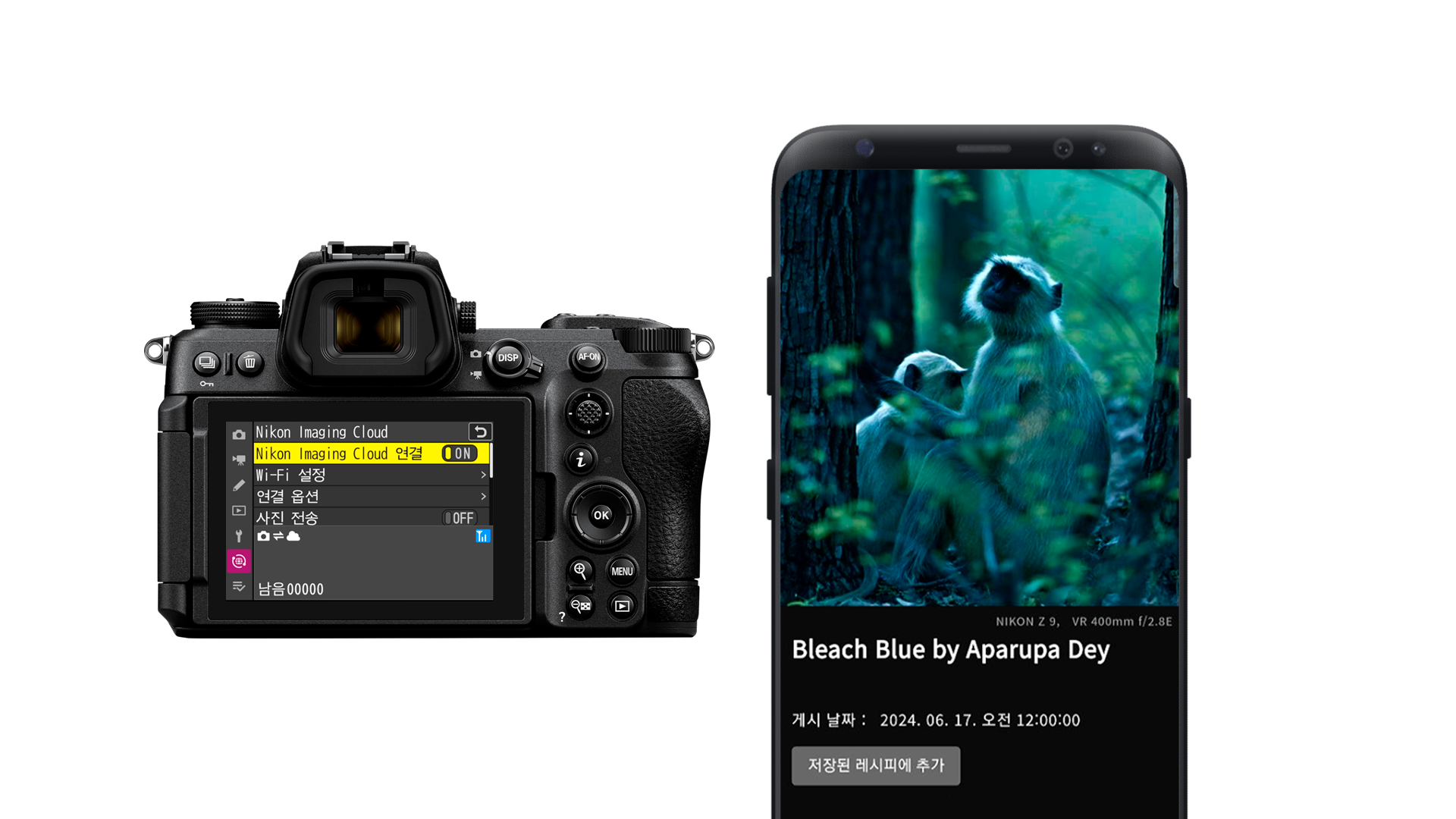
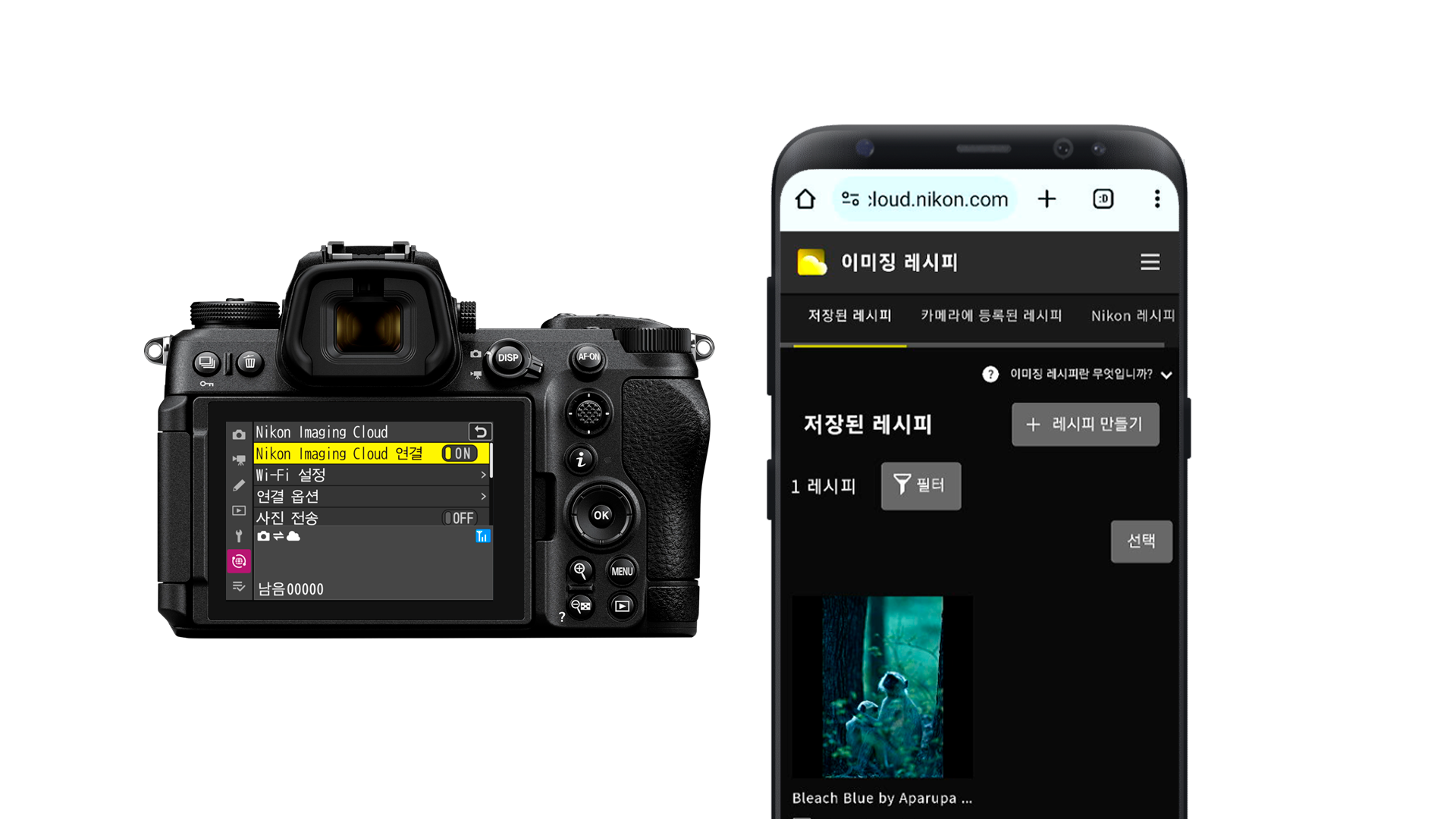
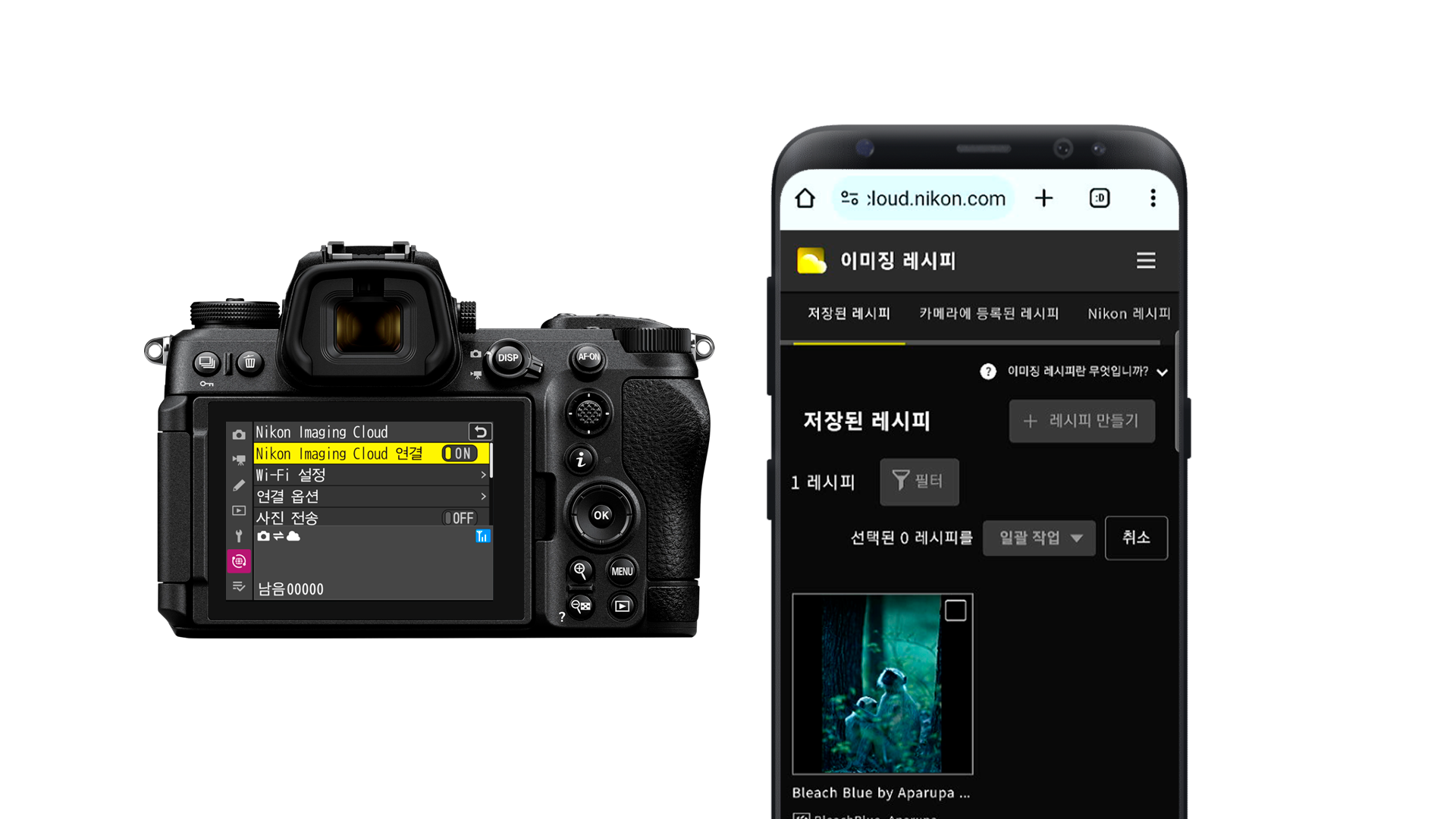
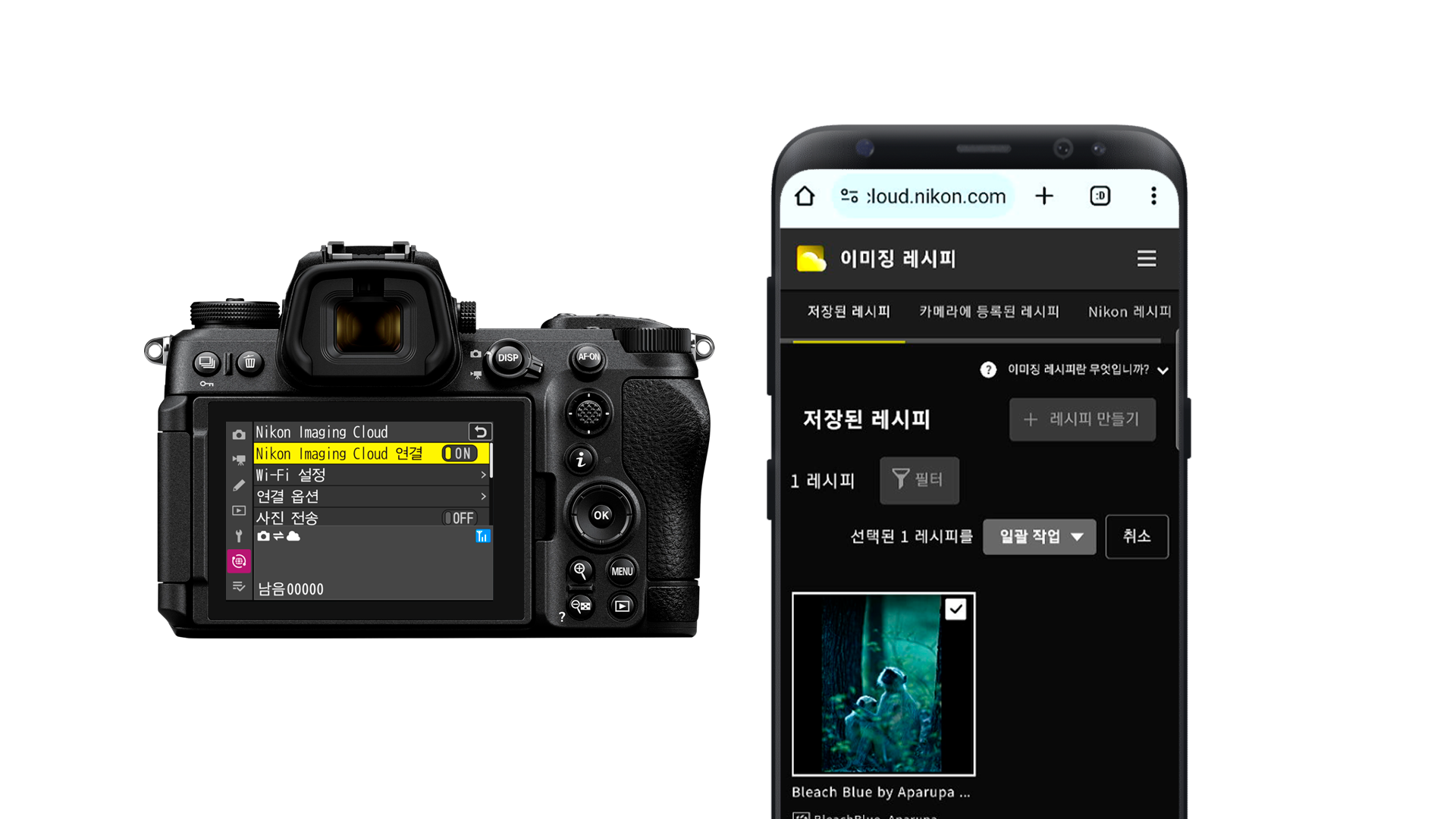
다운로드 할 이미징 레시피 선택
마음에 드는 레시피를 발견했다면 자신만의 장바구니(저장된 레시피)에 담아 놓을 수 있습니다.
-
STEP 01
마음에 드는 레시피의 화면에서 <저장된 레시피에 추가>를 선택하세요.
-
STEP 02
<저장된 레시피> 탭을 선택하면 자신이 저장한 레시피를 확인할 수 있습니다.
-
STEP 01
-
04
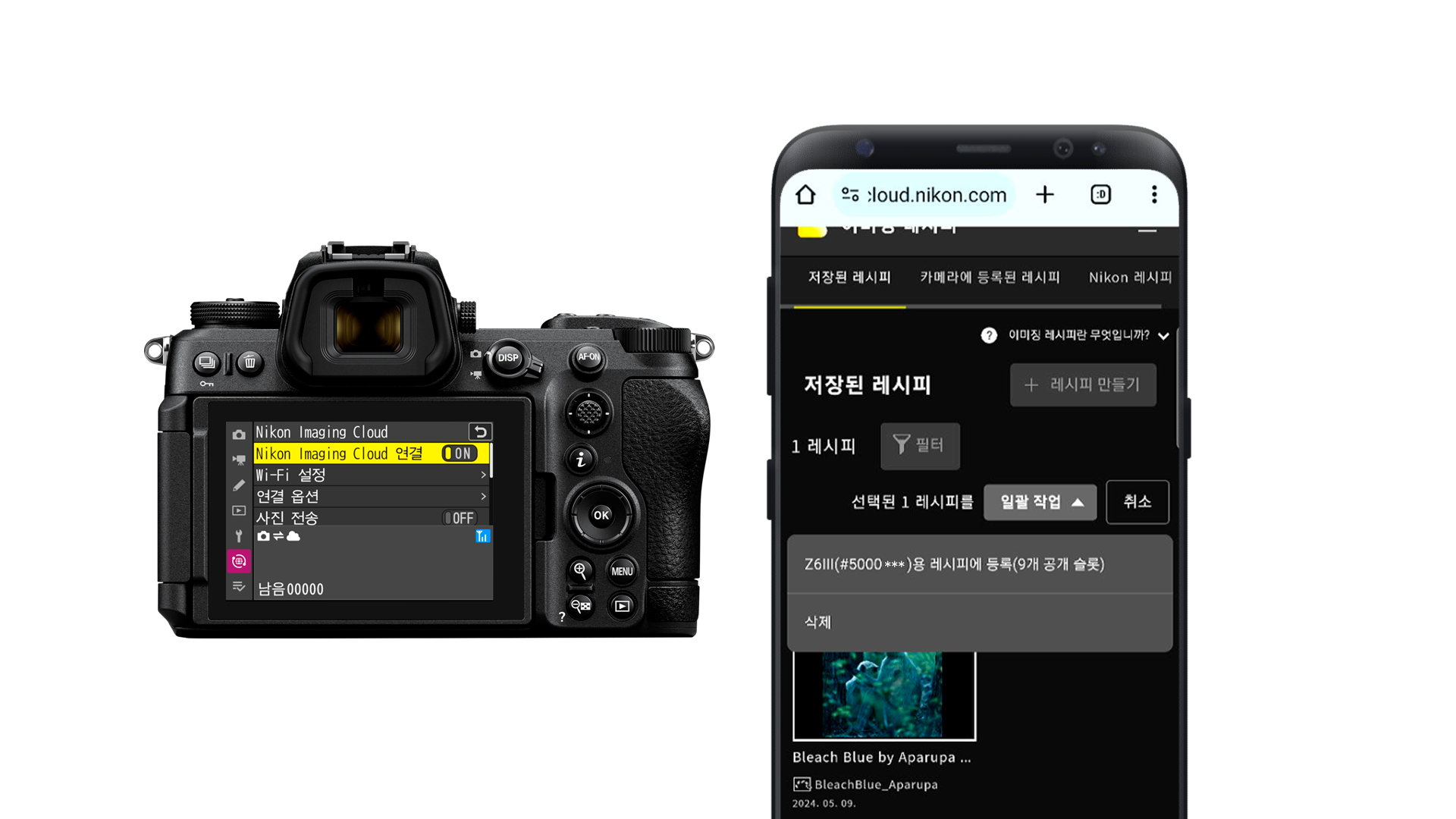
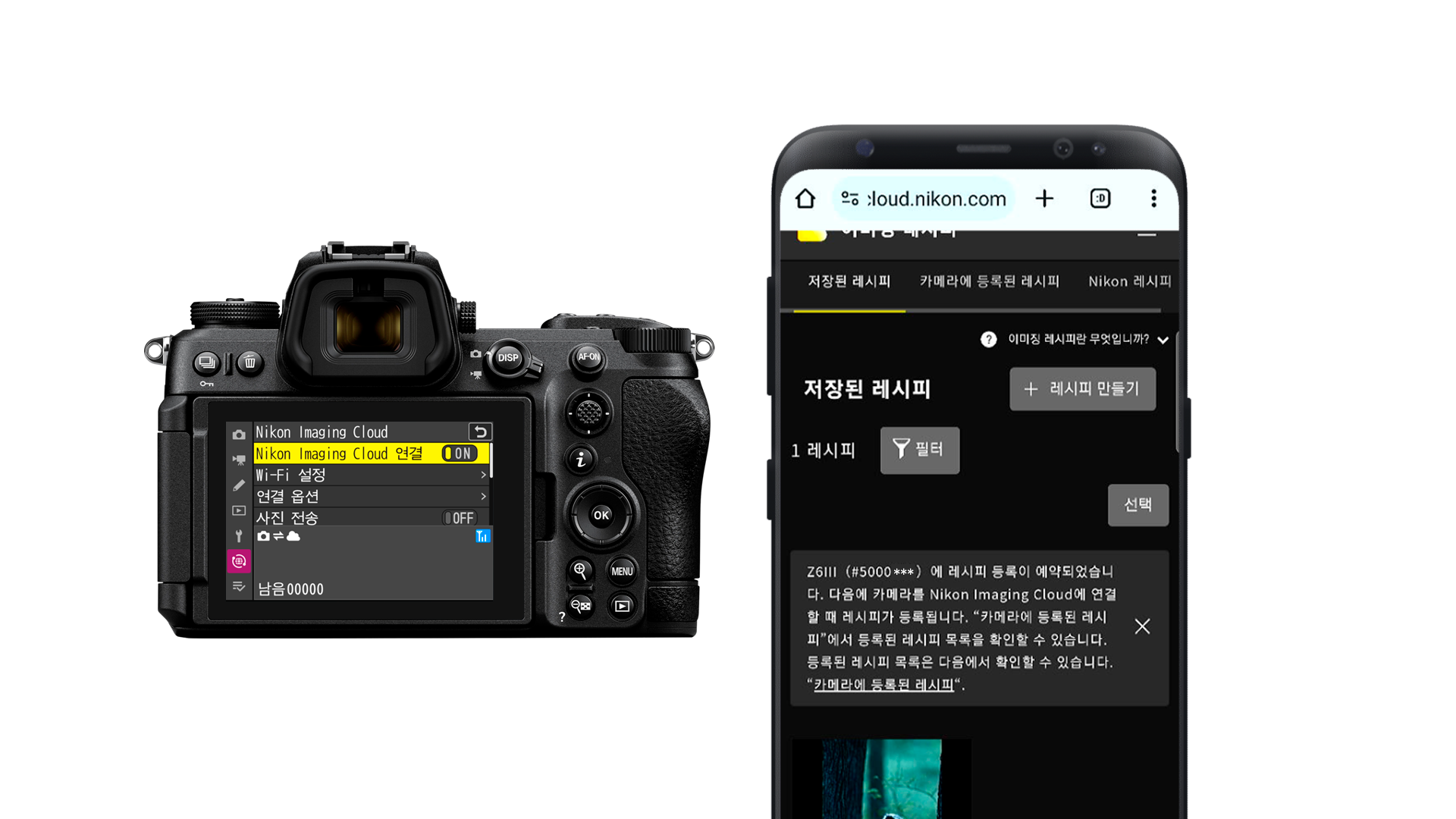
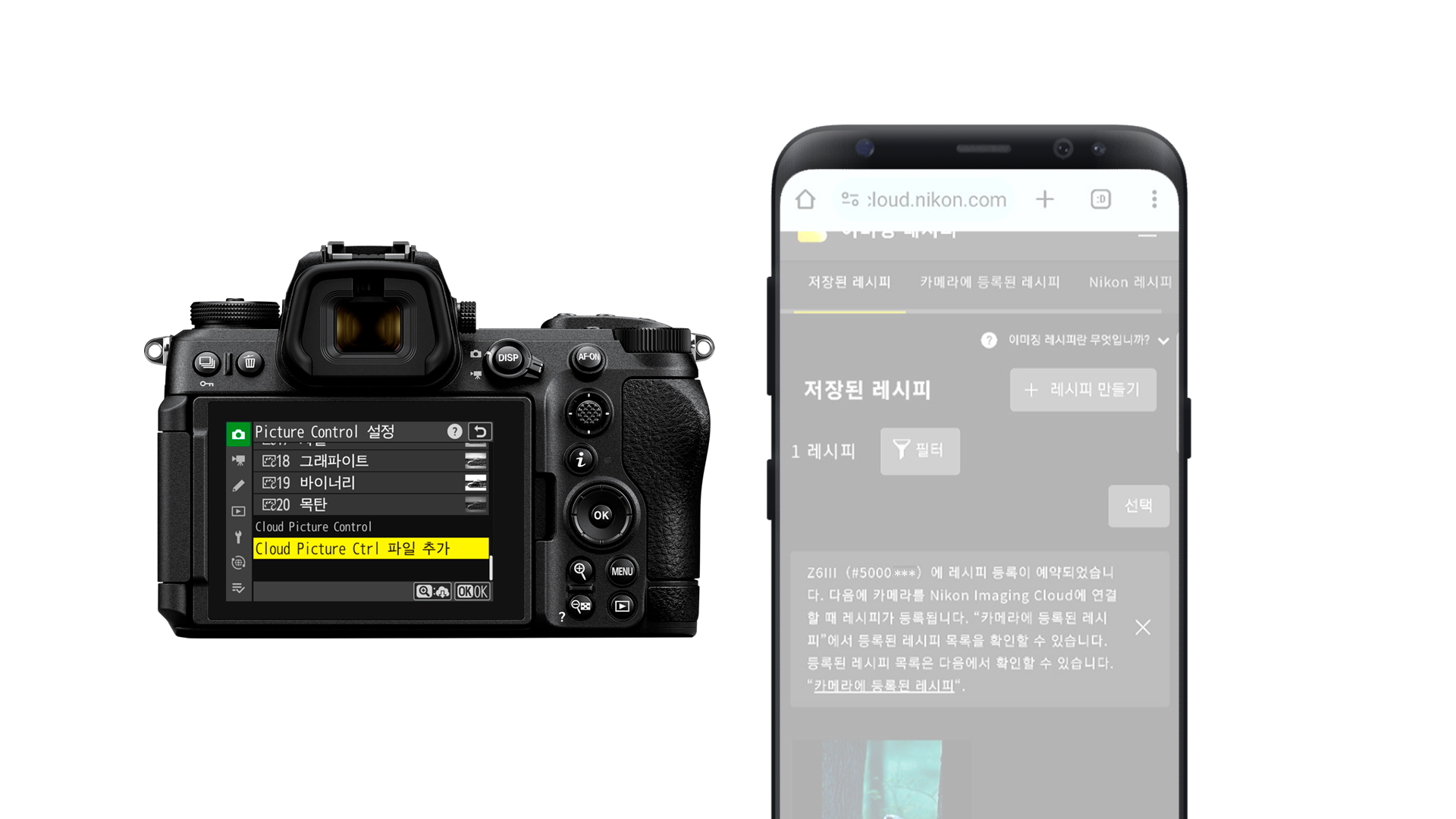
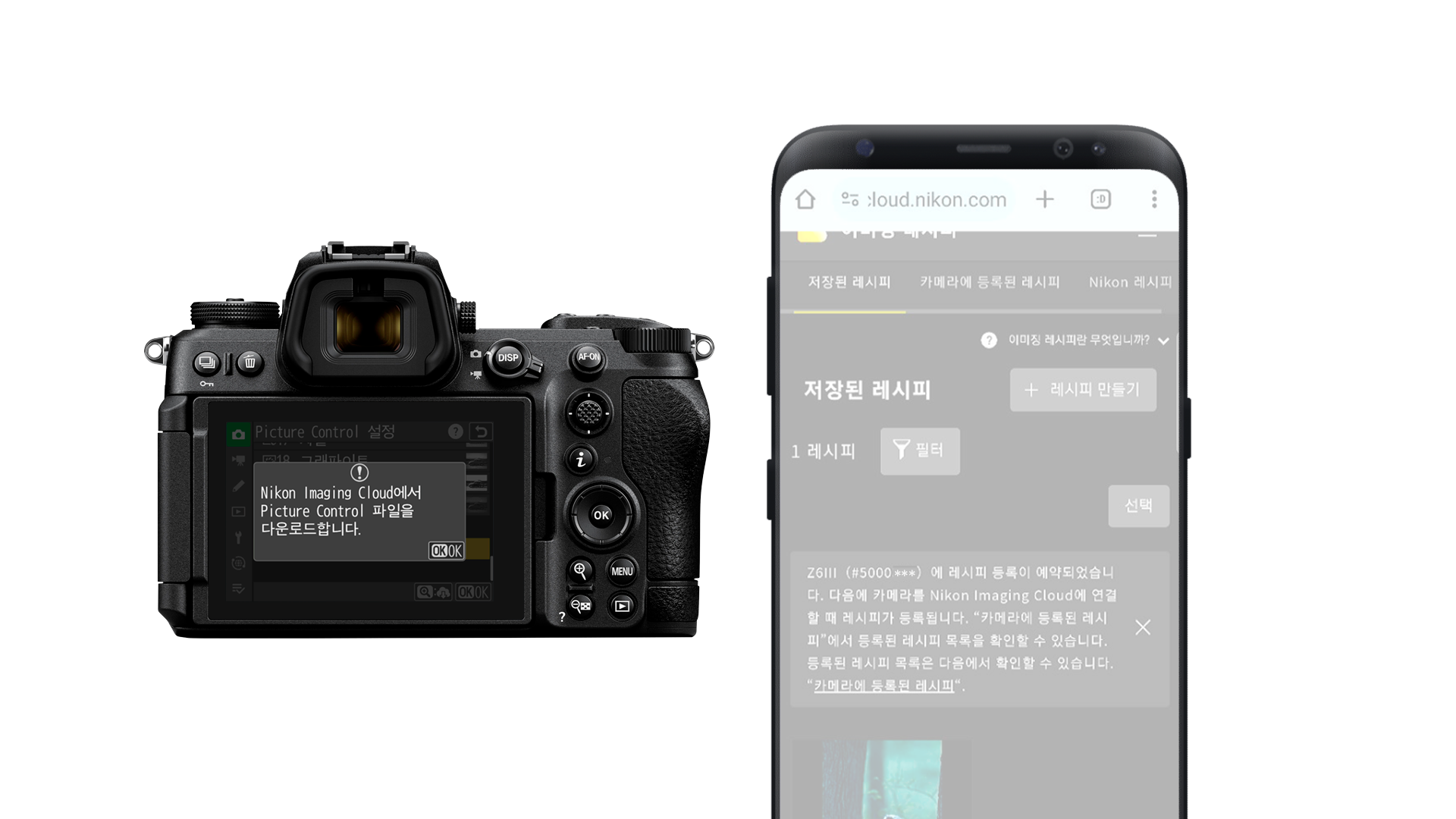
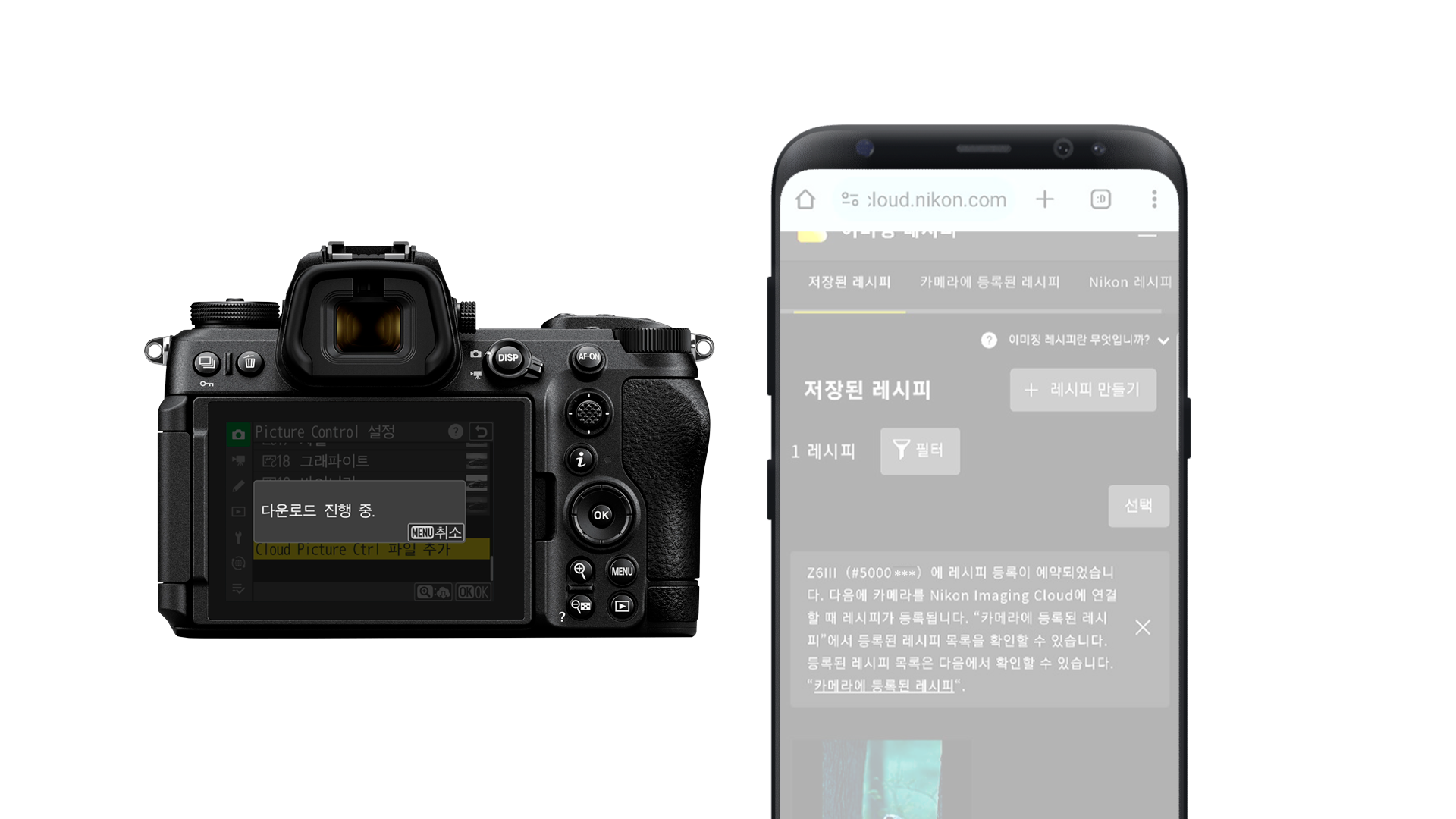
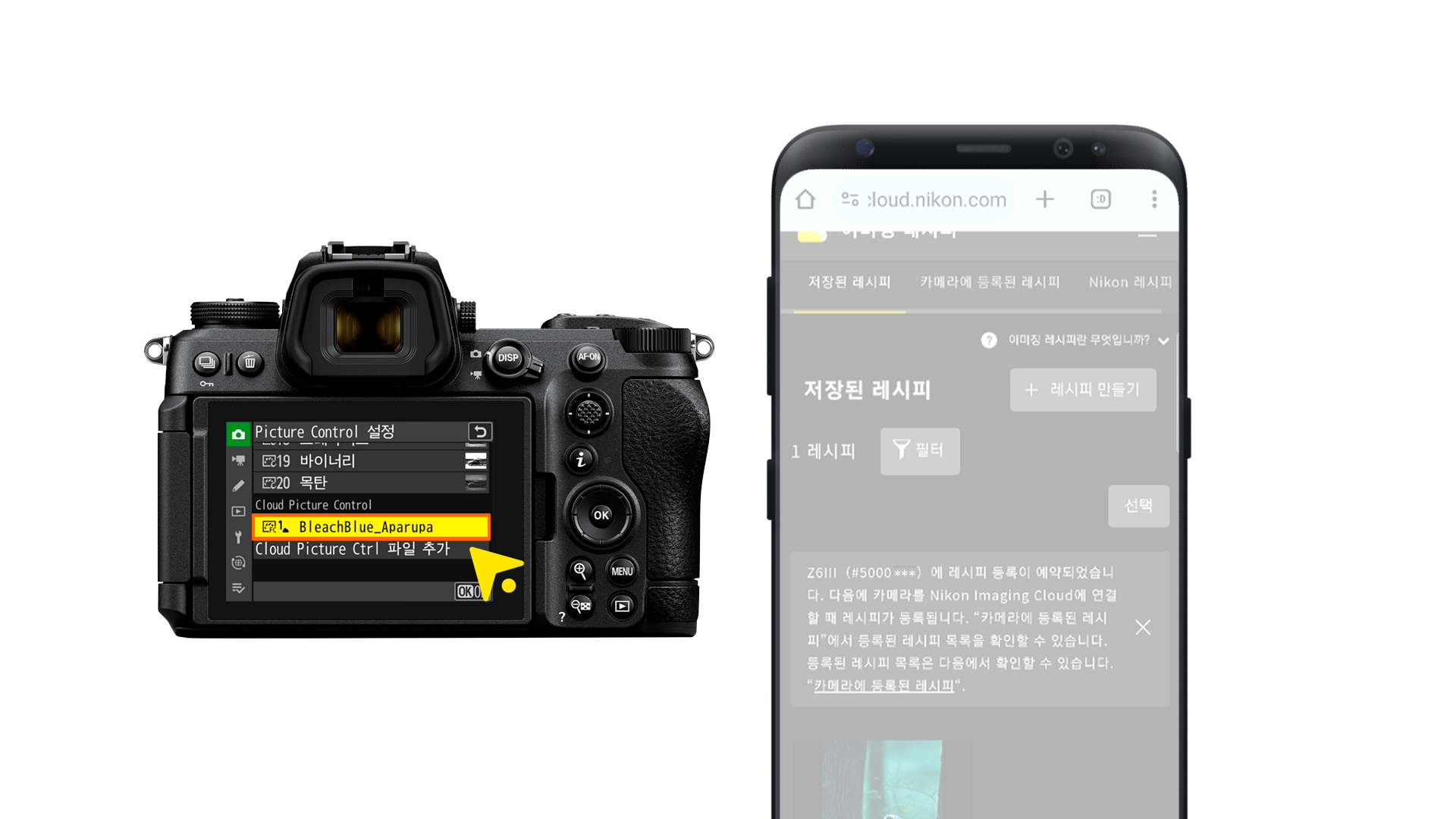
카메라와 동기화하여 이미징 레시피 등록 완료
최대 9개의 레시피를 카메라에 등록할 수 있습니다.
카메라에 등록을 완료한 레시피는 <카메라에 등록된 레시피>에서 확인할 수 있습니다.-
STEP 01
<일괄 작업>을 눌러 레시피 등록을 준비 합니다.
-
STEP 02
Wi-Fi에 접속한 카메라의 <픽처 컨트롤 설정>에서 <클라우드 픽처 컨트롤 파일 추가>를 선택하면 등록이 완료됩니다.
-
STEP 03
등록한 레시피를 사용해 개성 넘치는 사진을 찍어보세요.
-
STEP 01



Nikon Imaging Cloud
더 알아보기
Nikon Imaging Cloud는 Wi-Fi를 통해 카메라와 연결되어 새로운 창의적인 영감을 자극하고 무선 워크 플로우를 원활하게 하는 니콘의 새로운 클라우드 서비스입니다.
유명한 크리에이터가 만든 '이미징 레시피'(특별 프리셋)를 제공하는 것 외에도 촬영한 사진을 카메라에서 자동으로, 다양한 클라우드 서비스에 업로드할 수 있습니다. 또한 Nikon Imaging Cloud를 사용하면 카메라 조작만으로 펌웨어를 업데이트할 수 있어 사진 촬영이 더욱 편리해 집니다.
Nikon Imaging Cloud 바로가기Nikon Imaging Cloud 사용팁!
-
01
Nikon Imaging Cloud에 접속할 때는 스마트폰 등의 홈 화면에 [바로 가기] 아이콘을 생성하면, 검색 사이트 경유 없이 한 번에 액세스 할 수 있습니다.

-
02
촬영 현장에서 Nikon Imaging Cloud 접속에 접속할 때는 모바일(휴대폰) 핫스팟을 이용해 보세요.

-
03
Nikon Imaging Cloud를 사용할 때 Wi-Fi 연결 설정을 집 또는 사무실과 모바일 핫스팟 모두 추가 등록해 두면, 환경에 맞게 자동으로 접속됩니다.

-
04
촬영 후 바로 자동으로 이미지를 전송하고 싶을 때에는 스토리지 연동만으로 간단히 해결됩니다.

-
05
사진 촬영 후 따로 선택한 사진만 스토리지에 전송하고 싶을 때에는 재생 메뉴에서 특정 이미지만 Cloud에 전송할 수 있습니다.

-
06
촬영 후 Cloud에 전송할 때 특정 파일 포맷(NEF 또는 jpg)만 선택하고 싶다면 전송 옵션을 통해 별도로 지정할 수 있습니다.

나만의 색감 만들어 보기
Nikon Imaging Recipe를 사용하는 것 이외에도 NX Studio(무료다운로드)에서 플렉시블 컬러 픽처 컨트롤을 사용하면 나만의 오리지널 픽처 컨트롤을 만들 수 있습니다. NX Studio는 직관적인 인터페이스로 8개의 색별로 색조, 채도, 명도의 조정이 가능한 컬러 블렌더나 하이라이트, 미들 톤, 섀도우마다 섬세한 색조정을 할 수 있는 컬러 그레이딩 등을 제공합니다.
커스텀 픽처 컨트롤을 완성하여 메모리 카드를 통해 바디에 등록한 후 자신만의 스타일이 반영된 사진과 동영상을 손쉽게 촬영할 수 있습니다.
NX STUDIO 바로가기